Page 1
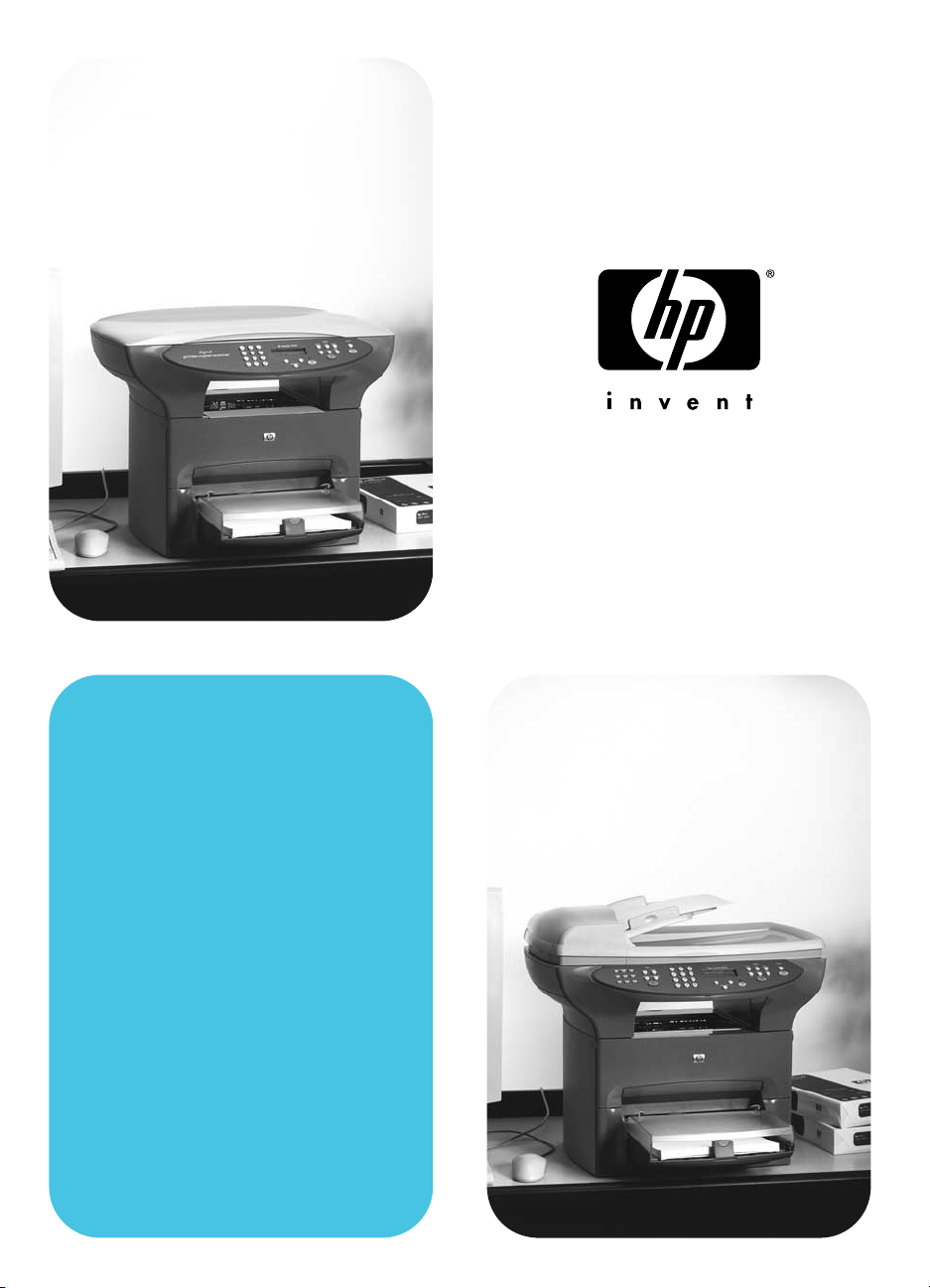
hp LaserJet 3300mfp
štart
začetek
početak
Page 2
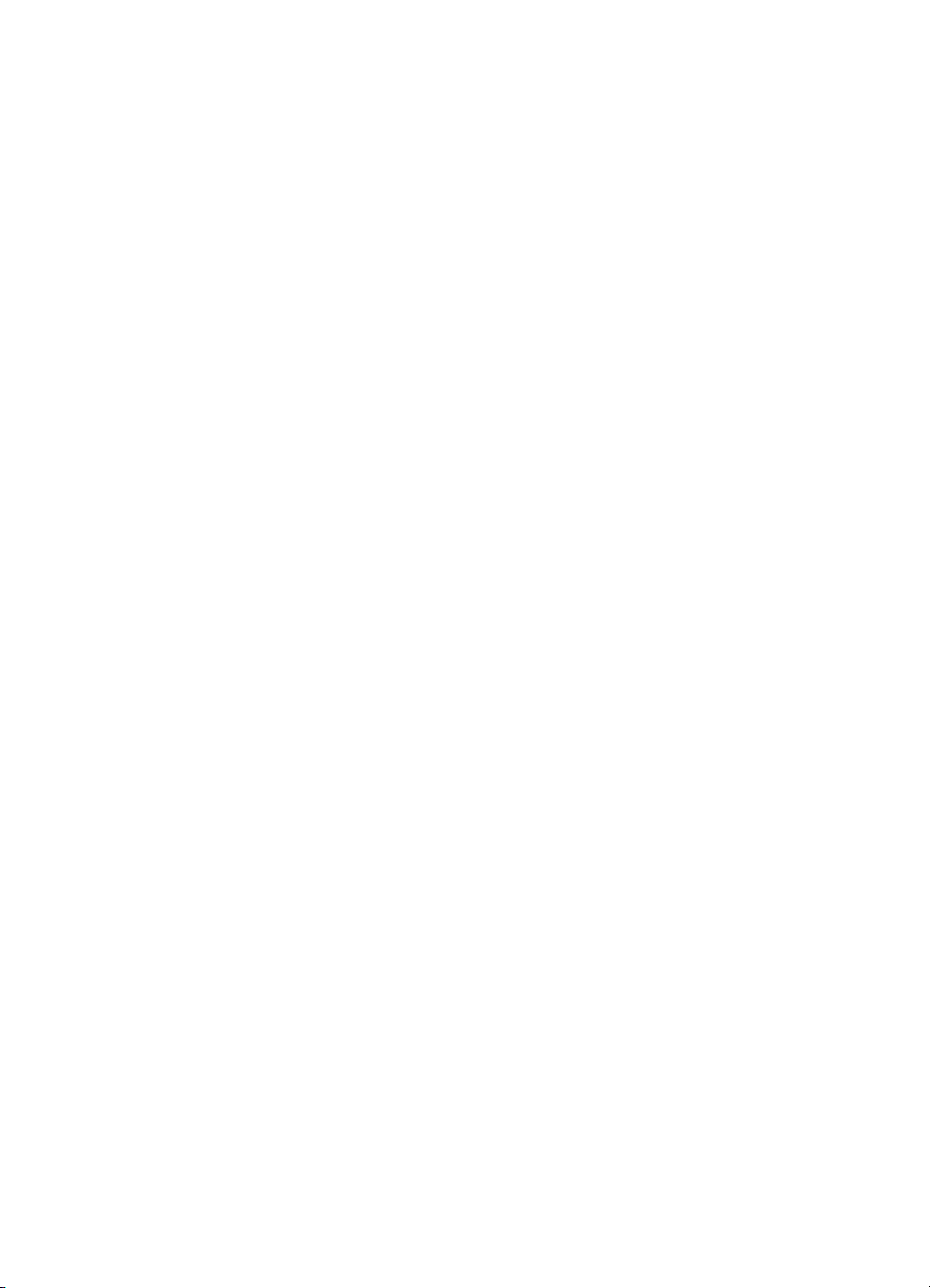
Page 3
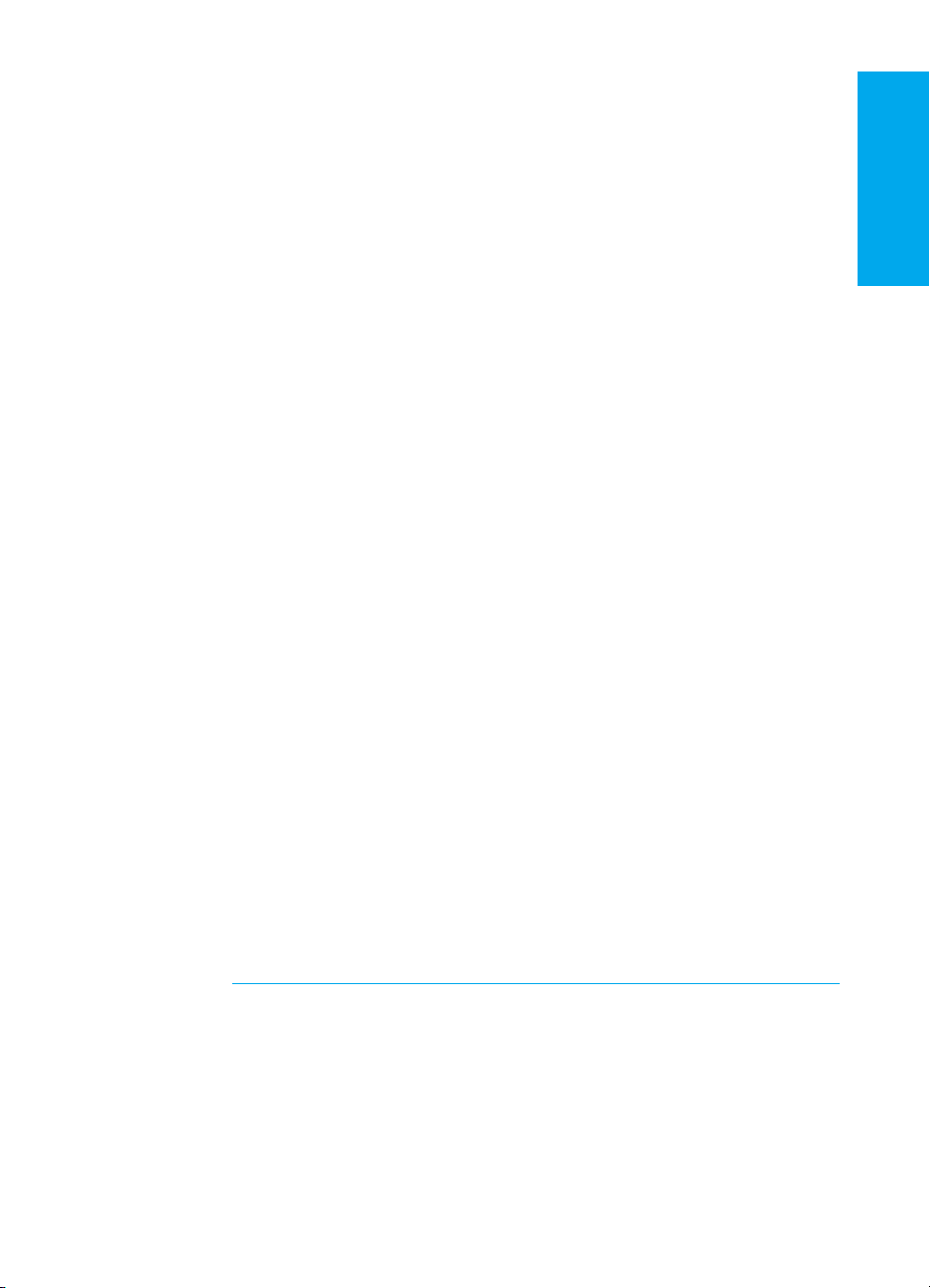
hp LaserJet série 3300mfp
slovensky
príručka začíname
Page 4
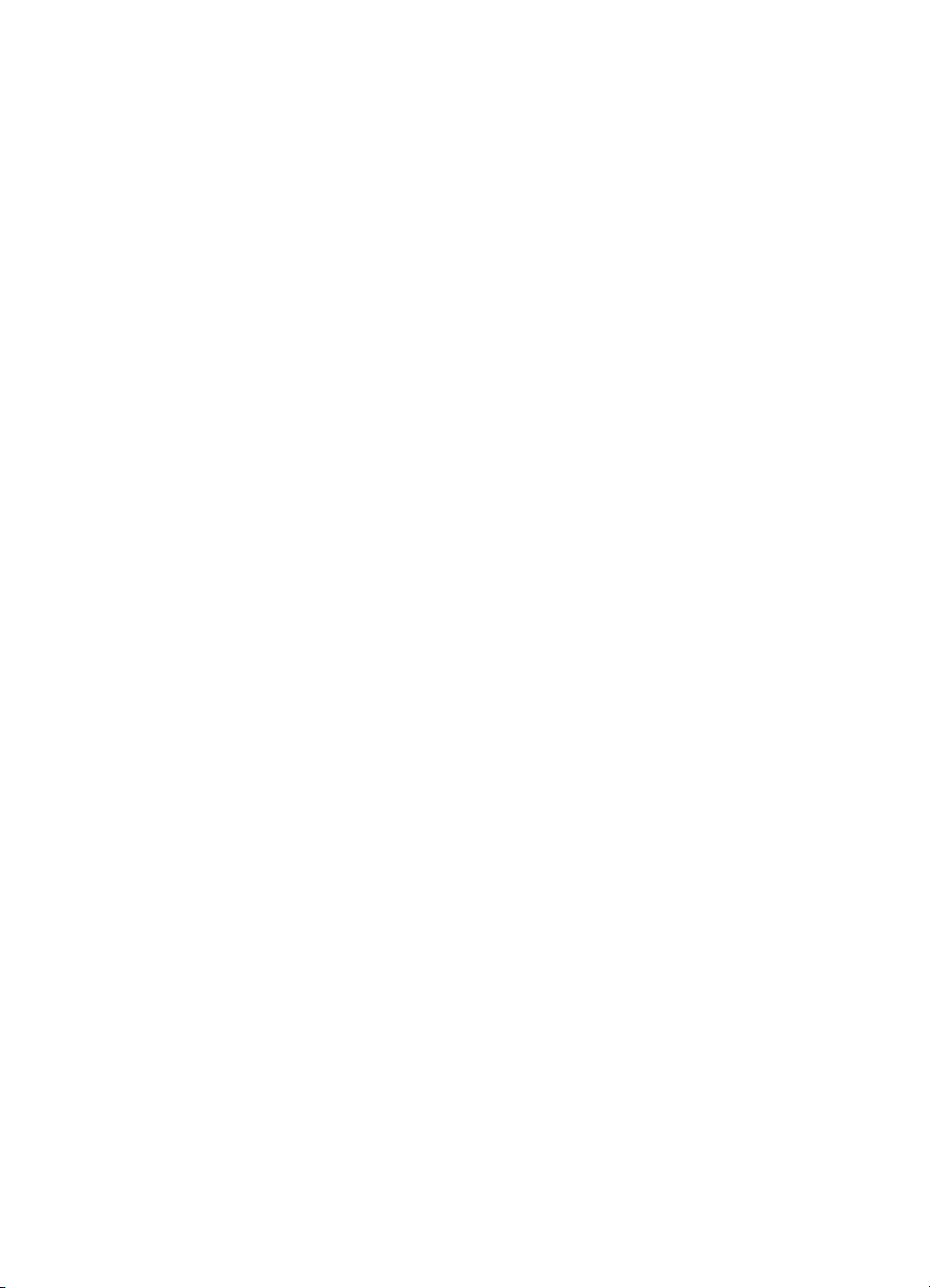
Informácie o autorských
právach
Autorské práva
spoločnosť Hewlett-Packard
Všetky práva vyhradené
Reprodukcia, úpravy
alebo preklady bez
predchádzajúceho písomného
povolenia sú zakázané, s
výnimkami ktoré povoľuje
autorské právo.
Číslo súčasti: C9124-90972
Prvé vydanie: Január 2002
2002,
©
Predpisy FCC
Toto zariadenie bolo testované
a vyhovuje obmedzeniam pre
Triedu B digitálnych zariadení
zhodne s Časťou 15 smerníc
FCC Tieto limity sú navrhnuté
tak, aby poskytovali rozumnú
ochranu pred škodlivými
interferenciami pri inštaláciách
v obytných priestoroch Toto
zariadenie vytvára, používa a
môže vyžarovať
vysokofrekvenčnú energiu.
Ak toto zariadenie nie je
inštalované a používané
v súlade s inštrukciami, môže
spôsobiť škodlivé interferencie
v rádiovej komunikácii. Napriek
tomu toto nie je záruka, že
interferencie nemôžu vzniknúť
pri niektorých inštaláciách. Ak
pri príjme rádiového alebo
televízneho signálu toto
zariadenie vytvára škodlivé
interferencie, ktoré môžu byť
spôsobené zapnutím alebo
vypnutím zariadenia, je
odporúčané používateľovi, aby
sa pokúsil vyriešiť problém
niektorým z týchto opatrení:
Presmerovaním alebo
premiestnením prijímacej
antény.
Zväčšením vzdialenosti medzi
zariadením a prijímačom.
Zapojením zariadenia do inej
zásuvky a na iný elektrický
okruh než je pripojený prijímač.
Opýtajte sa vášho predajcu
alebo skúseného rádiotechnika.
Akékoľvek zmeny alebo
modifikácie produktu, ktoré nie
sú výslovne odsúhlasené
spoločnosťou HP, môžu zrušiť
používateľovo oprávnenie
pracovať so zariadením.
Aby sa vyhovelo limitu Triedy B
časti 15 smerníc FCC je
požadované použitie tieneného
kábla.
Pre ďalšie informácie o regulácii
si pozrite elektronickú
používateľskú príručku
HP LaserJet 3300.
Záruka
Informácie obsiahnuté v tomto
dokumente môžu byť zmenené
bez predchádzajúceho
upozornenia.
Spoločnosť Hewlett-Packard
neposkytuje záruku žiadneho
druhu vzhľadom k týmto
informáciám.
HEWLETT-PACKARD
ŠPECIFICKY ODMIETA
PREDPOKLADANÚ ZÁRUKU
NA OBCHODOVATEĽNOSŤ
A SPÔSOBILOSŤ PRE
KONKRÉTNE POUŽITIE.
Hewlett-Packard nebude
zodpovedná za žiadne priame,
nepriame, náhodilé, následné,
alebo iné škody, ktoré sú
domnelo v spojení s
poskytnutím alebo použitím
tejto informácie.
Obchodné známky
Microsoft®, Windows®,
a Windows NT® sú
U.S. registrované obchodné
značky spoločnosti Microsoft
Corporation.
Všetky ďalšie produkty tu
zmienené môžu byť
obchodnými značkami
príslušných spoločností.
Spoločnos″ Hewlett-Packard
11311 Chinden Boulevard
Boise, Idaho 83714 U.S.A.
Page 5
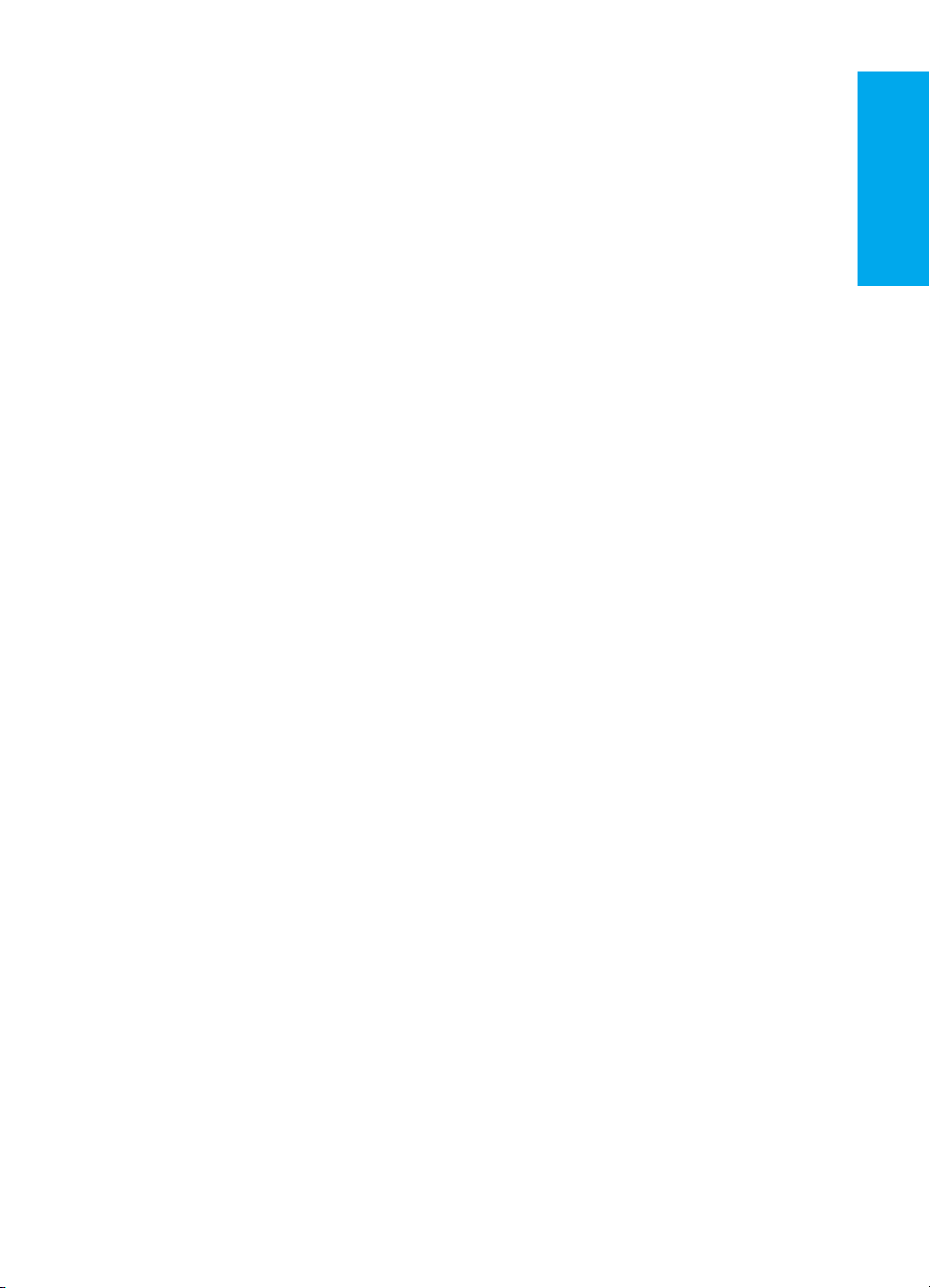
Obsah
1 Úvod
Produkt HP LaserJet série 3300. . . . . . . . . . . . . . . . . . . . . . . . . . . . . . 3
Požiadavky na životné prostredie. . . . . . . . . . . . . . . . . . . . . . . . . . . . . 8
Požiadavky na pripojenie do siete . . . . . . . . . . . . . . . . . . . . . . . . . . . . 9
Použitie podporovaného tlačového servera HP Jetdirect . . . . . . 10
2 Nastavenie produktu
Zostavenie produktu . . . . . . . . . . . . . . . . . . . . . . . . . . . . . . . . . . . . . . 11
Rozbalenie produktu . . . . . . . . . . . . . . . . . . . . . . . . . . . . . . . . . . 11
Zapojenie kábla tlačiarne do zariadenia . . . . . . . . . . . . . . . . . . . . . . . 12
Inštalácia tlačovej kazety. . . . . . . . . . . . . . . . . . . . . . . . . . . . . . . 13
Inštalácia a naplnenie zásobníka papiera a prioritného
zásobníka papiera . . . . . . . . . . . . . . . . . . . . . . . . . . . . . . . . . . . . . . . 14
Inštalácia automatického podávača dokumentov . . . . . . . . . . . . 15
Zapojenie napájacieho kábla. . . . . . . . . . . . . . . . . . . . . . . . . . . . 15
Skontrolujte si svoj postup . . . . . . . . . . . . . . . . . . . . . . . . . . . . . . . . . 16
Autotest tlačiarne. . . . . . . . . . . . . . . . . . . . . . . . . . . . . . . . . . . . . 16
Autotest kopírky s použitím automatického podávača
dokumentov . . . . . . . . . . . . . . . . . . . . . . . . . . . . . . . . . . . . . 16
Autotest kopírky s použitím plochého skenera . . . . . . . . . . . . . . 17
Vytlačenie mapy riadiaceho panelu. . . . . . . . . . . . . . . . . . . . . . . 17
Dokončenie nastavenia tlačiarne . . . . . . . . . . . . . . . . . . . . . . . . . . . . 18
Pripojenie tlačiarne k počítaču . . . . . . . . . . . . . . . . . . . . . . . . . . . . . . 18
Zapojenie tlačiarne k počítaču. . . . . . . . . . . . . . . . . . . . . . . . . . . 19
Pripojenie tlačiarne k sieti . . . . . . . . . . . . . . . . . . . . . . . . . . . . . . . . . . 19
Pripojenie produktu 3320n do siete pomocou tlačového
servera HP Jetdirect 310x . . . . . . . . . . . . . . . . . . . . . . . . . . 20
Inštalácia tlačového servera . . . . . . . . . . . . . . . . . . . . . . . . . . . . 21
Inštalácia softvéru. . . . . . . . . . . . . . . . . . . . . . . . . . . . . . . . . . . . . . . . 21
Nainštalovať softvér produktu (Windows) . . . . . . . . . . . . . . . . . . 22
Inštalácia samostatného ovládača tlačiarne (Windows) . . . . . . . 23
Inštalácia samostatného ovládača tlačiarne (Windows XP) . . . . 23
Inštalácia softvéru (Macintosh OS 9.1) . . . . . . . . . . . . . . . . . . . . 24
Inštalácia softvéru (Macintosh OS X) . . . . . . . . . . . . . . . . . . . . . 24
slovensky
SKWW
1
Page 6
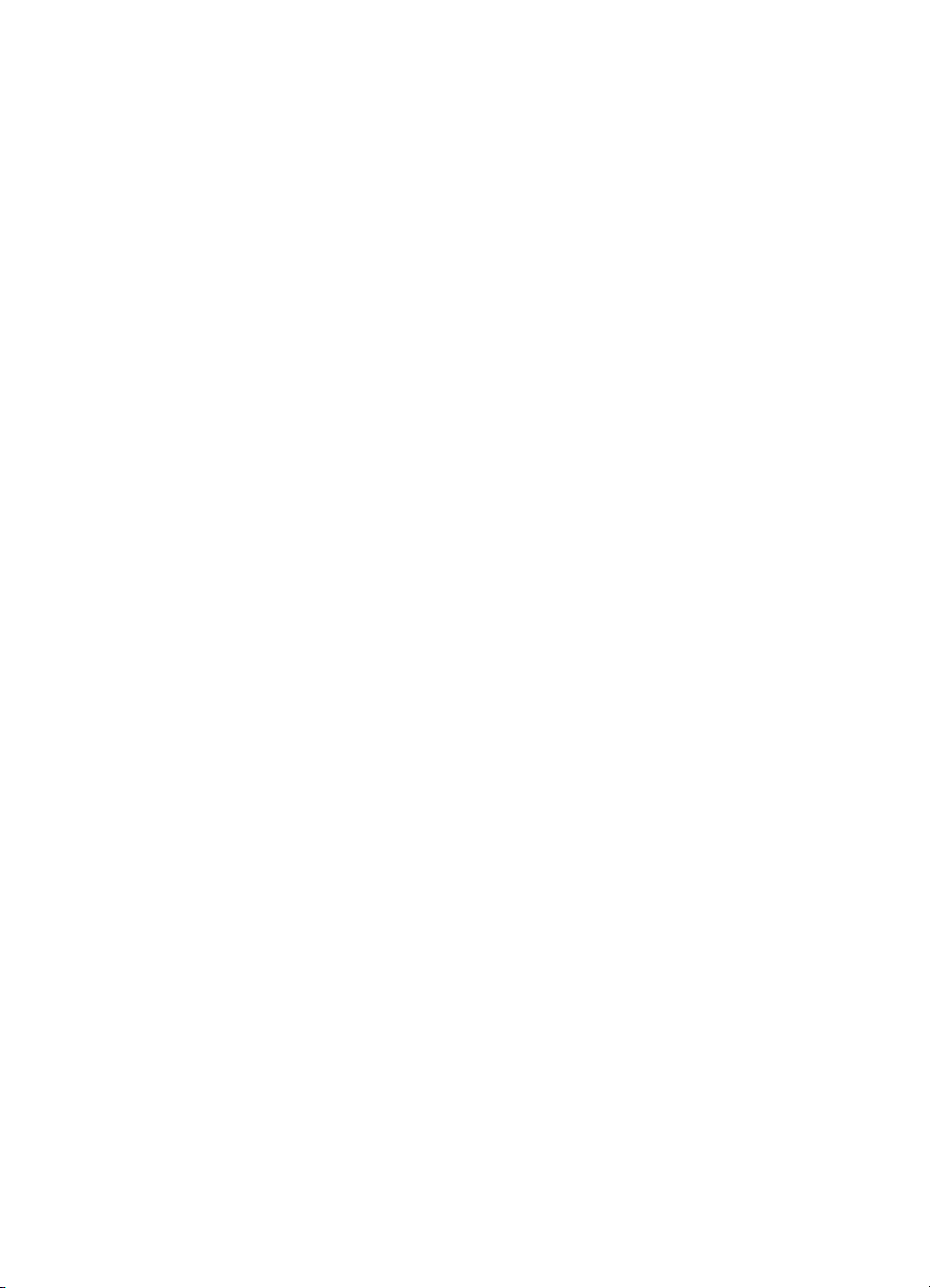
3 Odstraňovanie problémov
Problémy s produktom HPLaserJet série 3300 . . . . . . . . . . . . . . . . . 27
Použitie tabuľky problémov a ich riešení. . . . . . . . . . . . . . . . . . . 27
Ďalšie informácie . . . . . . . . . . . . . . . . . . . . . . . . . . . . . . . . . . . . . . . . 32
Prístup k elektronickej používateľskej príručke
zo softvéru produktu. . . . . . . . . . . . . . . . . . . . . . . . . . . . . . . 32
Otvorenie elektronickej používateľskej príručky
z disku CD-ROM . . . . . . . . . . . . . . . . . . . . . . . . . . . . . . . . . 33
Získanie informácií cez telefón . . . . . . . . . . . . . . . . . . . . . . . . . . 33
Získanie informácií na Internete: . . . . . . . . . . . . . . . . . . . . . . . . . 33
Získanie informácií pomocou e-mailu . . . . . . . . . . . . . . . . . . . . . 33
2
SKWW
Page 7
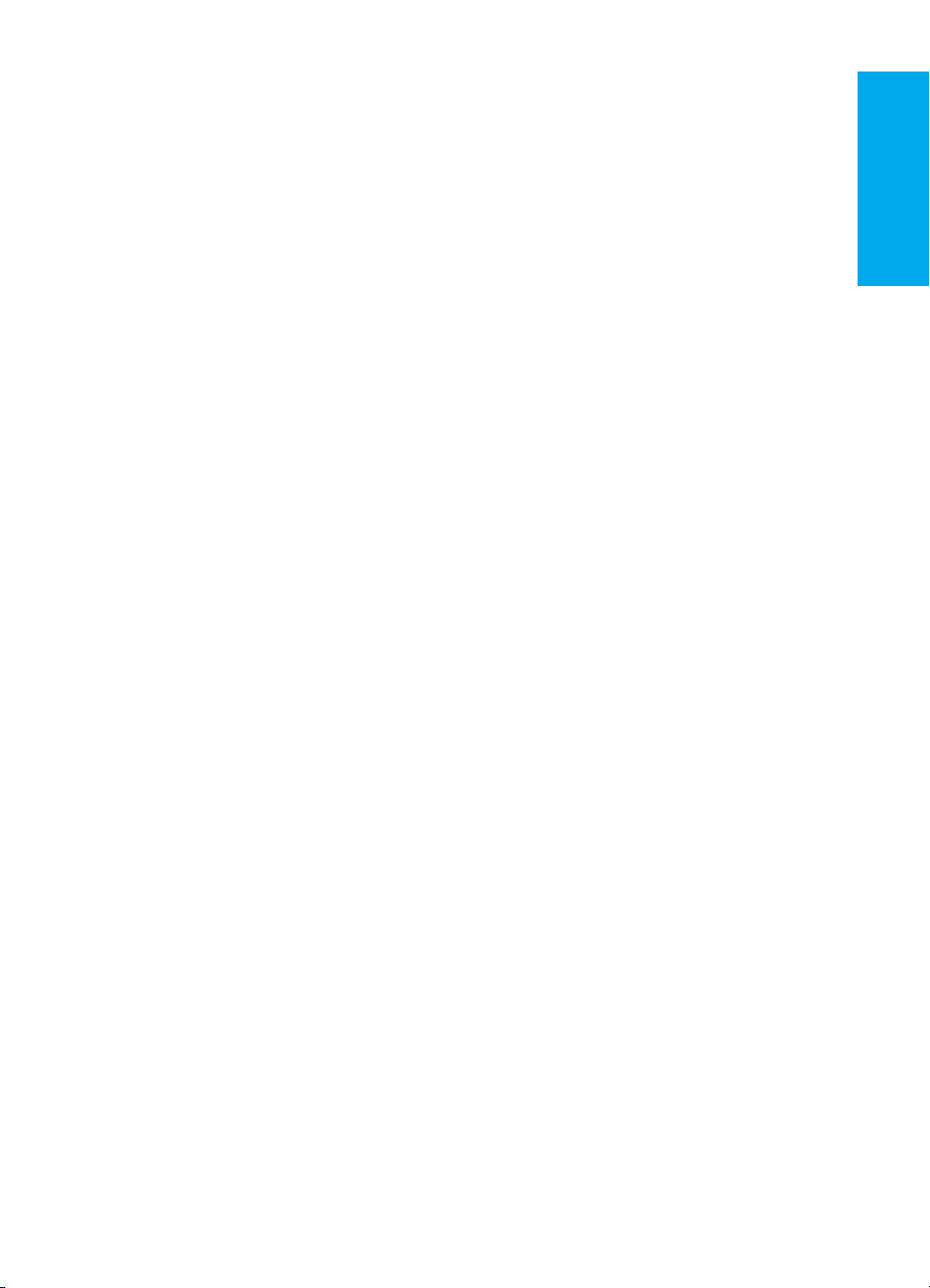
Úvod
1
Gratulujeme vám, že ste si zakúpili produkt série HP LaserJet 3300
All-In-One, výkonný pracovný nástroj s funkciami a plným rozsahom
kancelárskeho zariadenia. Tento produkt môžete používať pre tlač,
kopírovanie, farebné skenovanie na stránky www a skenovanie do
e-mailu.
Použite túto príručku, aby vám pomohla vykonať nasledujúce úlohy:
●
Oboznámenie sa s produktom.
●
Zostavenie produktu.
●
Zapojenie produktu do počítača a do počítačovej siete.
●
Nainštalovanie softvéru produktu.
Produkt HP LaserJet série 3300
Produkt HP LaserJet série 3300 tlačí a kopíruje do 15 stránok za minútu
(ppm) a dodáva sa štandardne s nasledujúcimi vlastnosťami:
●
Plochá kopírka/skener
●
32 MB pamäte (RAM)
●
Voľný slot DIMM pre pridanie fontov a pamäte
●
Port USB 1.1 a paralelný port IEEE 1284-B
Nasledujúca tabuľka ukazuje, aké prídavné zariadenia obsahujú
jednotlivé balenia rôznych modelov a aké majú tieto modely vlastnosti.
slovensky
SKWW
Produkt HP LaserJet série 3300 3
Page 8
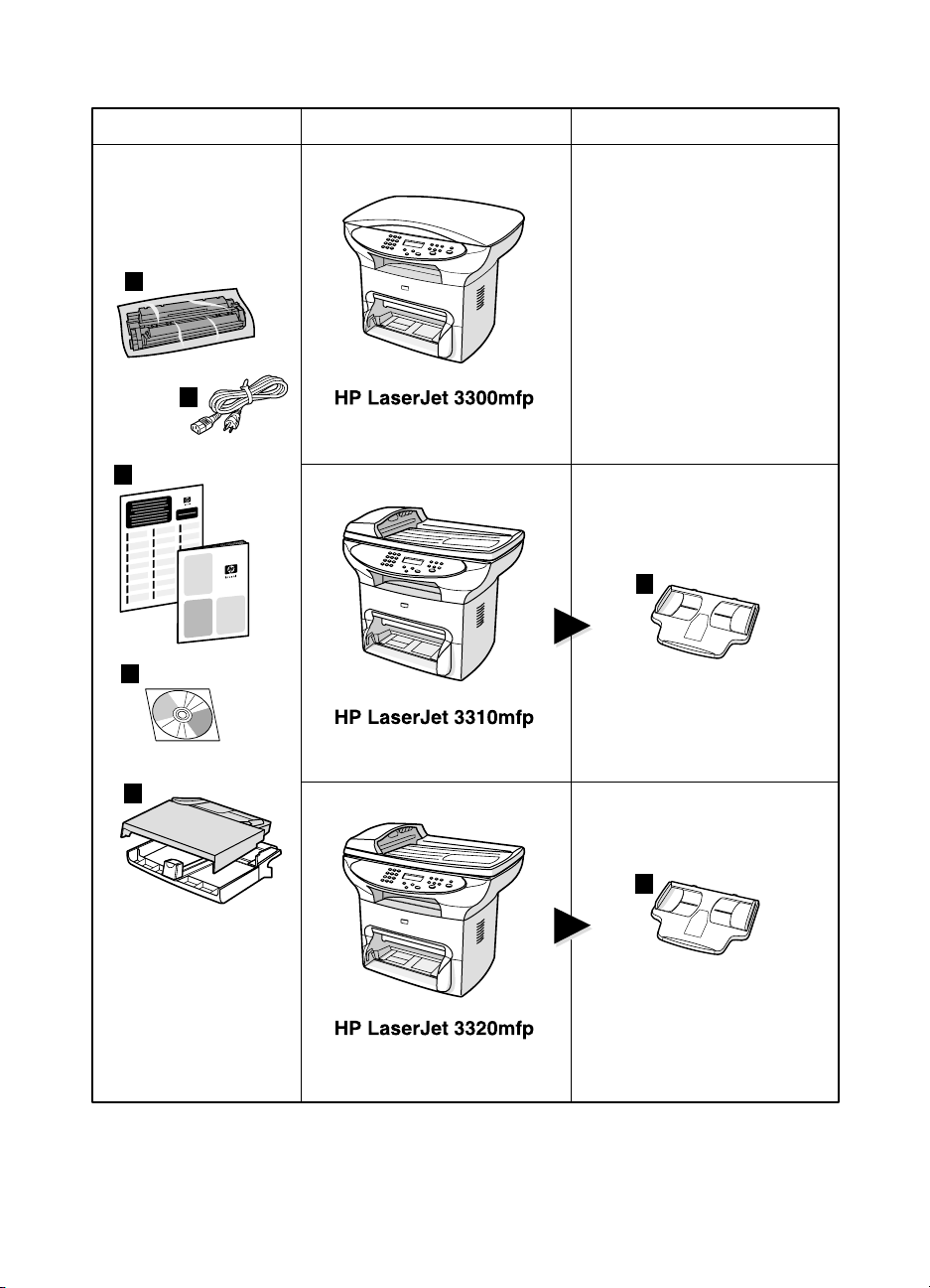
Balenie obsahuje: Model Ďalšie súčasti
1
2
3
6
4
5
4 1 Úvod
6
SKWW
Page 9
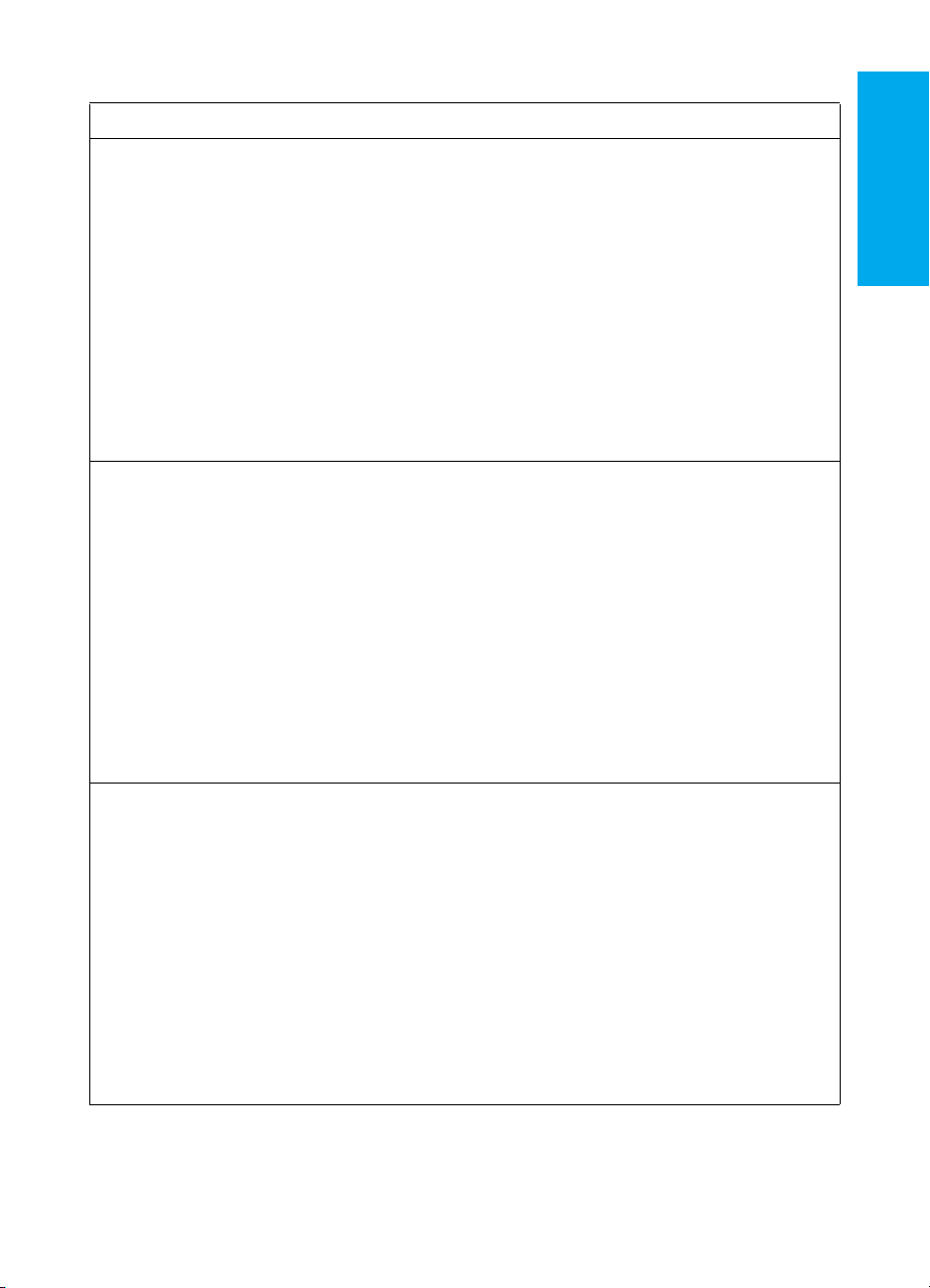
Popis
HP LaserJet 3300mfp sa štandardne dodáva s plochou kopírkou/skenerom, 32 MB pamäte RAM, voľným
slotom DIMM pre pridanie fontov a pamäte, portom USB 1.1 a paralelným portom IEEE 1284-B.
Balenie obsahuje: 1)tlačovú kazetu; 2) napájací kábel; 3) príručku začíname a leták technickej podpory;
4) CD-ROM, ktorý obsahuje softvér a elektronickú používateľskú príručku; 5) zásobník na 250 listov a
prioritný zásobník.
Poznámka: Tlačiareň HP LaserJet 3300se mfp sa od tlačiarne HP LaserJet 3300 líši iba zahrnutím
špecializovaného softvéru. Tento produkt je dostupný iba vo Spojených štátoch.
HP LaserJet 3310mfp sa štandardne dodáva s plochou kopírkou/skenerom, 32 MB pamäte RAM, voľnou
zásuvkou DIMM pre pridanie fontov a pamäte, portom USB 1.1 a paralelným portom IEEE 1284-B. Nemá
skenovacie tlačidlá na ovládacom paneli. Skenovacie funkcie môžu byť prístupné pomocou softvéru
produktu, keď je produkt pripojený k počítaču. Taktiež sa dodáva s 50-stránkovým automatickým
podávačom dokumentov.
Balenie obsahuje: 1)tlačovú kazetu; 2) napájací kábel; 3) príručku začíname a leták technickej podpory;
4) CD-ROM, ktorý obsahuje softvér a elektronickú používateľskú príručku; 5) zásobník na 250 listov a
prioritný zásobník; 6) automatický podávač dokumentov.
slovensky
HP LaserJet 3320mfp sa štandardne dodáva s plochou kopírkou/skenerom, 32 MB pamäte RAM, voľnou
zásuvkou DIMM pre pridanie fontov a pamäte, portom USB 1.1 a paralelným portom IEEE 1284-B. Má
skenovacie tlačidlá na ovládacom paneli a dodáva sa s 50-stránkovým automatickým podávačom
dokumentov.
Balenie obsahuje: 1)tlačovú kazetu; 2) napájací kábel; 3) príručku začíname a leták technickej podpory;
4) CD-ROM, ktorý obsahuje softvér a elektronickú používateľskú príručku; 5) zásobník na 250 listov a
prioritný zásobník; 6) automatický podávač dokumentov.
SKWW
Produkt HP LaserJet série 3300 5
Page 10
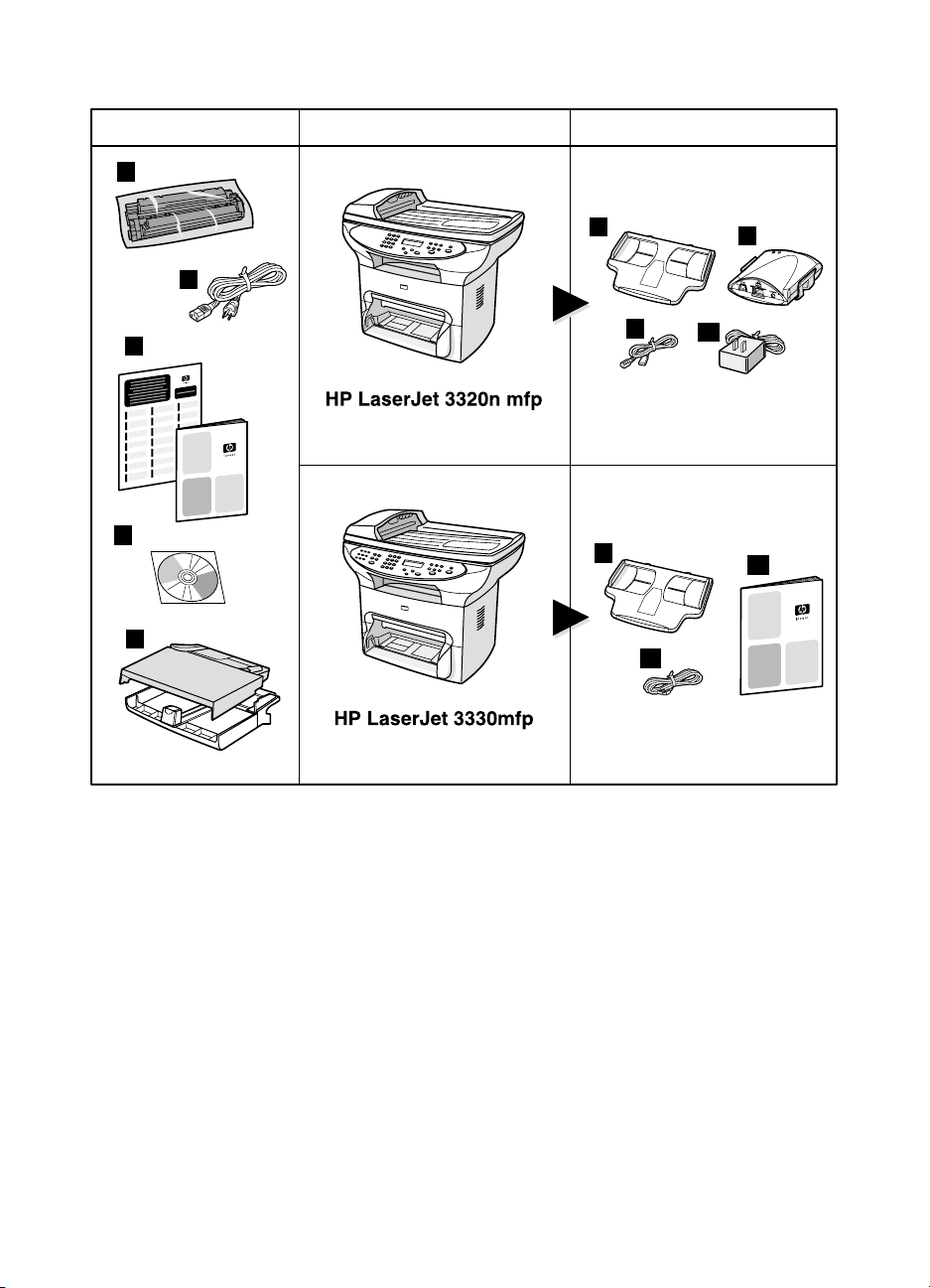
Balenie obsahuje Model Ďalšie súčasti
1
6
2
8
3
4
6
5
11
7
9
10
6 1 Úvod
SKWW
Page 11
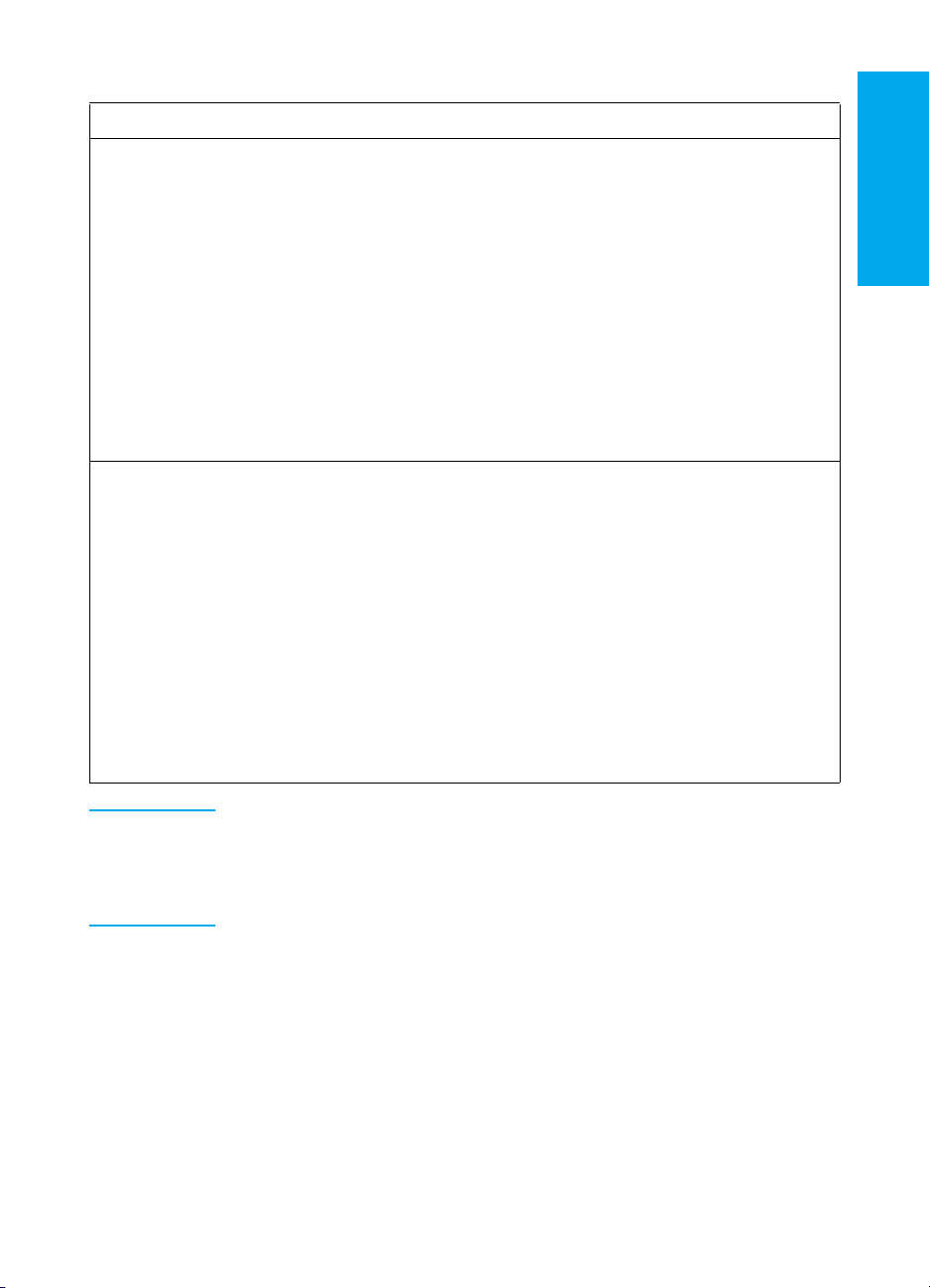
Popis
HP LaserJet 3320n mfp sa štandardne dodáva s plochou kopírkou/skenerom, 32 MB pamäte RAM,
voľnou zásuvkou DIMM pre pridanie fontov a pamäte, portom USB 1.1, paralelným portom IEEE 1284-B a
50-stránkovým automatickým podávačom dokumentov. Vrátane HP Jetdirect 310x tlačového servera pre
pripojenie sa na sieť 10Base-T alebo 100Base-Tx (niekedy nazývanú Ethernet respektíve Fast Ethernet.)
Tlačový server poskytuje sieťové riešenie pre komunikáciu pomocou protokolov TCP/IP, IPX, Novell
Netware, a AppleTalk.
Balenie obsahuje: 1)tlačovú kazetu; 2) napájací kábel; 3) príručku začíname a leták technickej podpory;
4) CD-ROM, ktorý obsahuje softvér produktu, softvér tlačového servera a elektronickú používateľskú
príručku; 5) zásobník na 250 listov a prioritný zásobník; 6) automatický podávač dokumentov; 7) HP
Jetdirect 310x tlačový server s montážnou svorkou; 8) kábel USB 1.1; 9) napájací adaptér tlačového
servera.
HP LaserJet 3330mfp sa štandardne dodáva s plochou kopírkou/skenerom, 32 MB pamäte RAM, a
voľnou zásuvkou DIMM pre pridanie fontov a pamäte, portom USB 1.1 a paralelným portom IEEE 1284-B
a 50-stránkovým automatickým podávačom dokumentov. Zariadenie je vybavené funkciou
plnohodnotného faxu vrátane špecifikácie V.34 s rýchlou voľbou čísla, faxom na výzvu a oneskoreným
faxom.
Balenie obsahuje: 1)tlačovú kazetu; 2) napájací kábel; 3) príručku začíname a leták technickej podpory;
4) CD-ROM, ktorý obsahuje softvér produktu, faxovací softvér a elektronickú používateľskú príručku;
5) zásobník na 250 listov a prioritný zásobník; 6) automatický podávač dokumentov; 10) príručku k faxu,
11) telefónny kábel.
slovensky
Poznámka Len tlačiareň HP LaserJet 3320n vrátane kábla na pripojenie k počítaču.
Akýkoľvek kábel USB 1.1 alebo paralelný kábel IEEE 1284-B môže byť
použitý na pripojenie tlačiarne k počítaču. Káble môžete zakúpiť na adrese
http://www.buy.hp.com. Pre ďalšie informácie o príslušenstve HP si
pozrite elektronickú používateľskú príručku produktu.
SKWW
Produkt HP LaserJet série 3300 7
Page 12
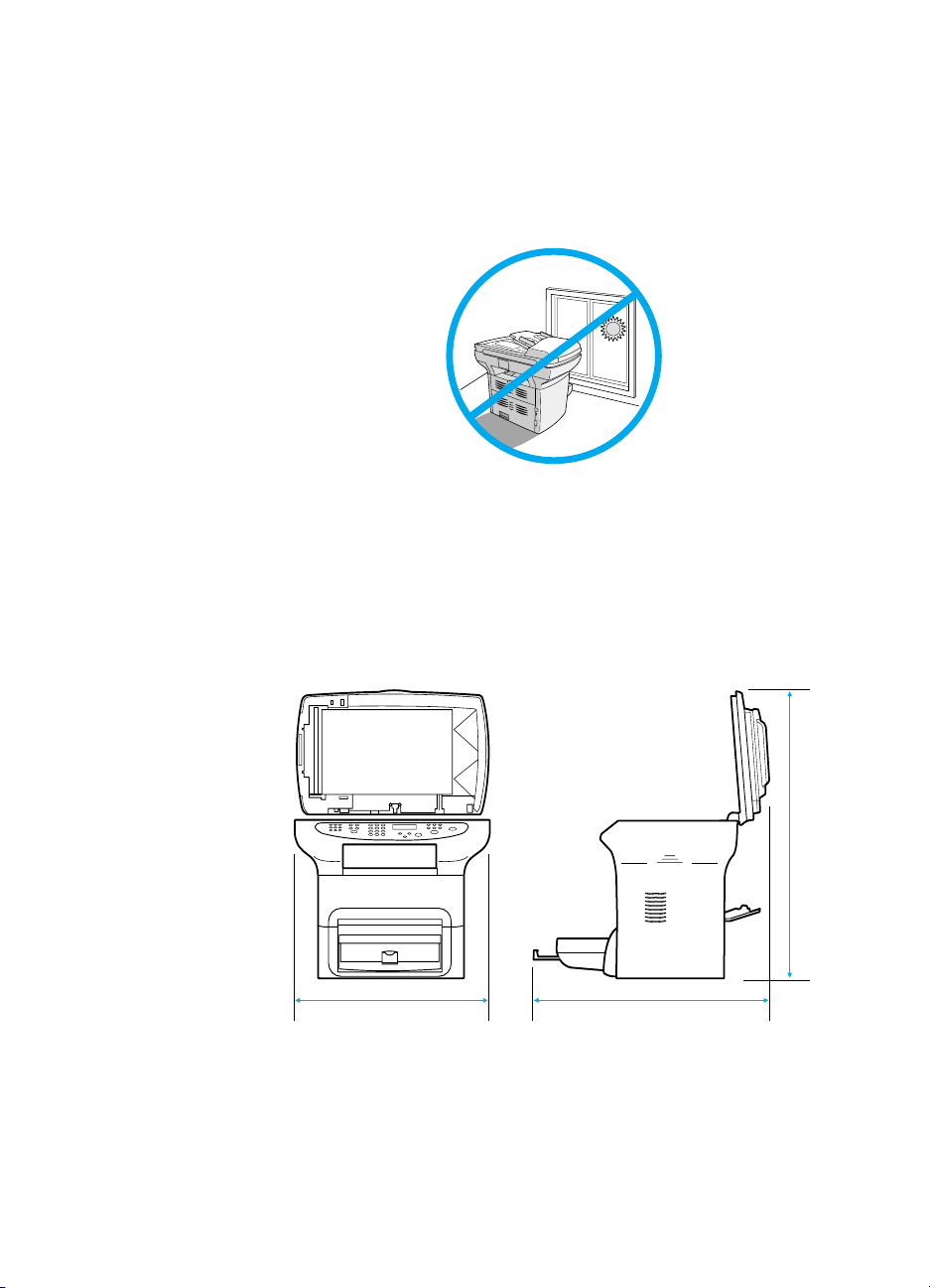
Požiadavky na životné prostredie
Inštalujte produkt na mieste, ktoré spĺňa nasledujúce požiadavky:
●
Umiestnite produkt na pevný, rovný povrch mimo priameho
slnečného svetla a prachu, otvoreného ohňa a pár amoniaku.
●
Uistite sa že prostredie je dobre vetrané, nedochádza v ňom k
náhlym zmenám teplôt a vlhkosti a spĺňa nasledujúce obmedzenia:
• Teplota: 15 až 32,5° C
• Relatívna vlhkosť: 10 až 80% vlhkosť (bez kondenzácie)
●
Okolo produktu musí byť dostatok miesta pre prístup tlačového
materiálu a dobrej ventilácie, pri použití priamej dráhy sa papier
objaví za tlačiarňou.
8 1 Úvod
53 cm
74 cm
81 cm
SKWW
Page 13
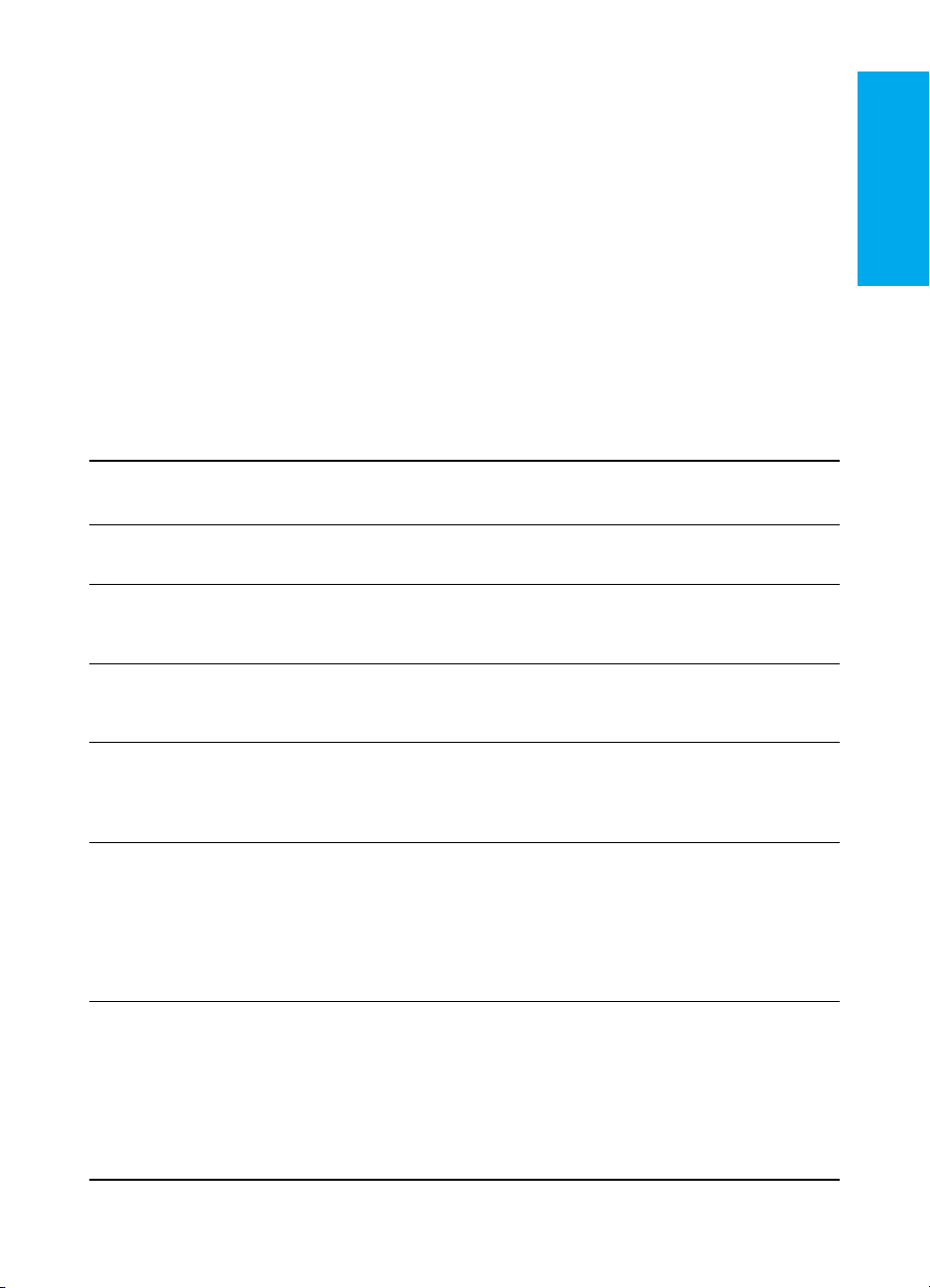
Požiadavky na pripojenie do siete
Ak set kúpili tlačiareň HP LaserJet 3320n a chcete tento produkt pripojiť
do siete použitím priloženého tlačového servera HP Jetdirect 310x,
riaďte sa inštrukciami v tejto príručke.
Ak ste kúpili inú tlačiareň HP LaserJet série 3300 než HP LaserJet
3320n a chcete ju pripojiť do siete, musíte použiť podporovaný tlačový
server HP Jetdirect a nasledujúci postup popísaný v časti “Použitie
podporovaného tlačového servera HP Jetdirect” na strane 10.
Voľba tlačového servera závisí na type pripojenia k sieti a počtu
zariadení, ktoré chcete pripojiť na tlačový server.
Nasledujúce tlačové servery sú podporované tlačiarňami HP LaserJet
série 3300a sú dostupné u predajcu spoločnosti HP alebo na www
adrese http://www.buy.hp.com.
slovensky
Číslo
Model
HP Jetdirect 170x J3258B Sieťové pripojenie 10Base-T (pripojí
HP Jetdirect 175x J6035A Sieťové pripojenie 10Base-T alebo
HP Jetdirect 300x J3263A Sieťové pripojenie 10Base-T alebo
HP Jetdirect 310x J6038A Sieťové pripojenie 10Base-T alebo
HP Jetdirect 500x J3264A Sieťové pripojenie Token Ring (pripojí
HP Jetdirect 500x J3265A Sieťové pripojenie BNC, 10Base-T
produktu Použitie tlačového servera
jeden produkt do siete)
100Base-Tx (pripojí jeden produkt
do siete)
100Base-Tx (pripojí jeden produkt
do siete)
100Base-Tx (vrátane produktov
HP LaserJet 3320n – pripojí jeden
produkt do siete)
produkt a prípadne až dve ďalšie
zariadenia do siete)
Poznámka: Tento produkt je
podporovaný iba na Porte 1 tohoto
tlačového servera.
alebo 100Base-Tx (pripojí produkt
a prípadne až dve ďalšie zariadenia
do siete)
Číslo verzie
firmvéru
Všetko
Všetko
H.08.00 alebo
vyšší
Všetko
J.08.00 alebo vyšší
J.08.00 alebo vyšší
SKWW
Poznámka: Tento produkt je
podporovaný iba na Porte 1 tohoto
tlačového servera.
Požiadavky na pripojenie do siete 9
Page 14
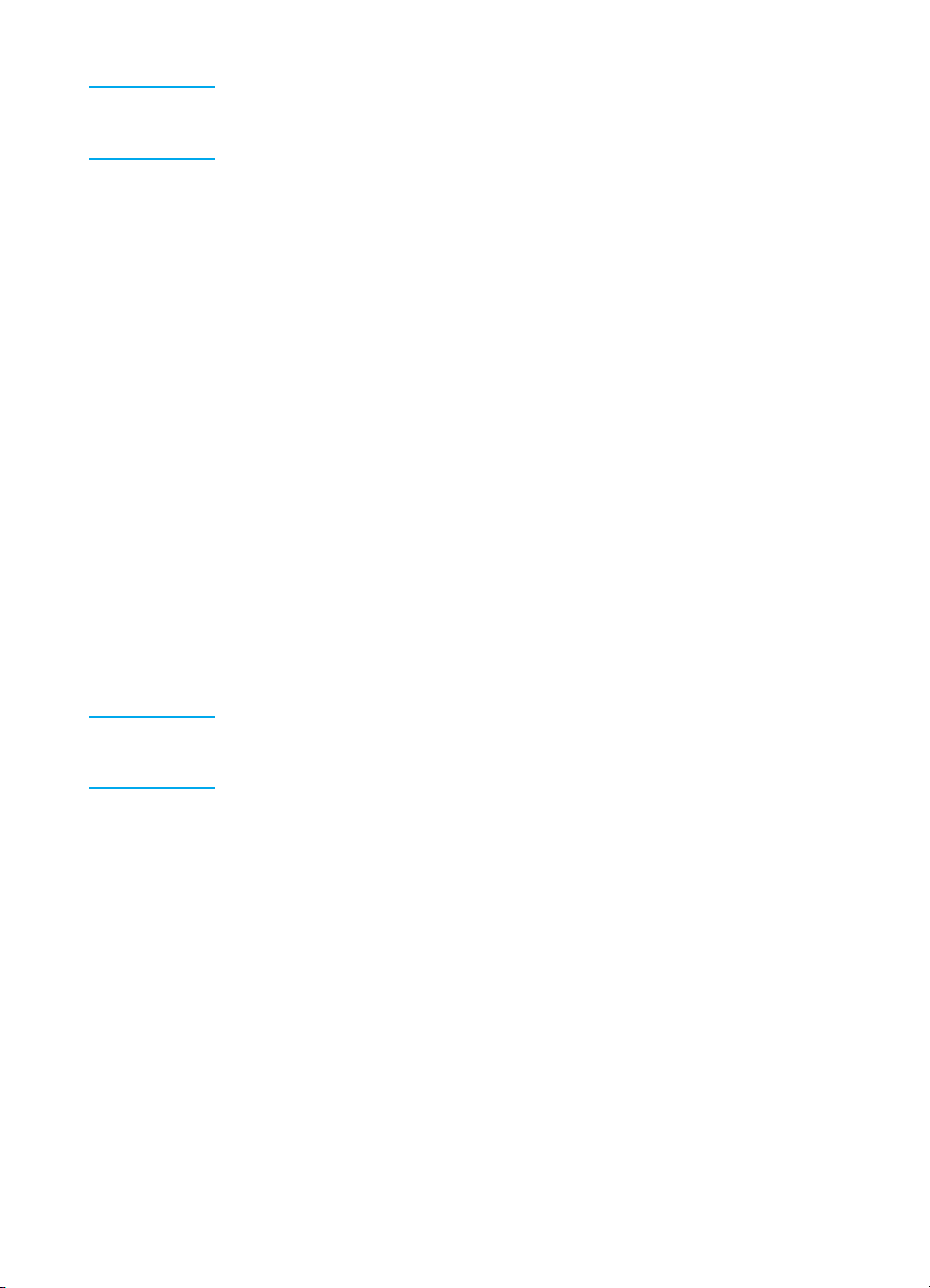
Poznámka Spoločnosť HP neodporúča používať tlačový server HP Jetdirect
s firmvérom mladším než uvedené vyššie. Číslo verzie firmvéru zistíte
v dokumentácii, v pokynoch k tlači na strane, kde sa píše o konfigurácii.
Ak máte tlačový server HP Jetdirect 170x a číslo modelu nie je J3258B, váš
tlačový server nie jej kompatibilný s produktmi HP LaserJet série 3300.
Ak máte tlačový server HP Jetdirect 300x alebo 500x a číslo verzie
firmvéru nie je H.08.00 alebo J.08.00 alebo vyššie, musíte si stiahnuť
aktualizáciu fimvéru zo stránok WWW spoločnosti HP na adrese
http://www.hp.com/support/net_printing, aby ste mohli použiť tlačový
server s produktmi HP LaserJet série 3300.
Použitie podporovaného tlačového servera HP Jetdirect
Ak pripojujete produkt do siete s tlačovým serverom HP Jetdirect
zakúpeným oddelene od produktu HP LaserJet 3320n, použite pre
nastavenie produktu nasledujúci postup.
1 Pri zostavovaní hardvéru vášho produktu postupujte podľa
inštrukcií v tejto príručke.
2 Pre pripojenie produktu HP LaserJet série 3300 do siete použitím
jedným z podporovaných tlačových serverov HP Jetdirect
uvedených vyššie si pozrite dokumentáciu tlačového servera.
3 Informácie o inštalácii softvéru priloženého k produktu HP LaserJet
série 3300 nájdete v časti “Inštalácia softvéru” na strane 21.
Poznámka Neinštalujte priložený softvér na žiadny oddelene zakúpený tlačový
server HP Jetdirect. Použite softvér z disku CD-ROM produktu
HP LaserJet série 3300.
10 1 Úvod
SKWW
Page 15
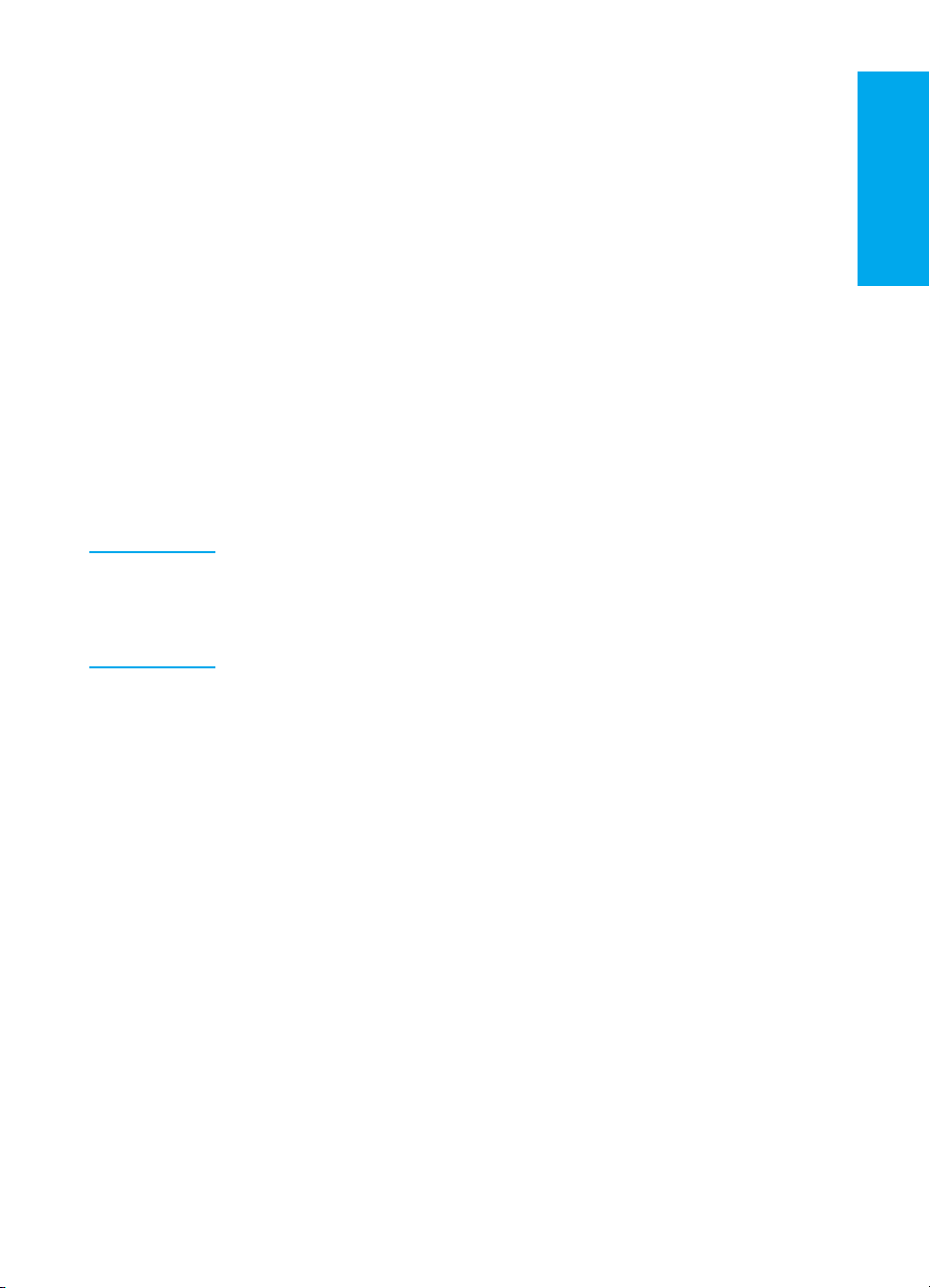
Nastavenie produktu
2
Postupy opísané v tejto kapitole použite na zostavenie tlačiarne
HP LaserJet série 3300, zapojenie do počítača a siete, zapojenie
napájacieho kábla, a nainštalovanie produktu.
Zostavenie produktu
V tejto časti sa opisuje zapojenie kábla tlačiarne, inštalácia tlačovej
kazety, inštalácia zásobníka papiera a automatického podávača
a zapojenie napájacieho kábla.
Poznámka Len tlačiareň HP LaserJet 3320n obsahuje kábel na pripojenie k počítaču.
Akýkoľvek kábel USB1.1 alebo IEEE 1284-B paralelný kábel, môže byť
použitý na pripojenie tlačiarne k počítaču. Káble môžete zakúpiť na www
adrese http://www.buy.hp.com. Ďalšie informácie o doplnkoch
a príslušenstve nájdete v elektronickej príručke produktu.
slovensky
SKWW
Rozbalenie produktu
Predtým, ako budete pokračovať, odstráňte z tlačiarne všetky baliace
pásky a papiere.
Zostavenie produktu 11
Page 16
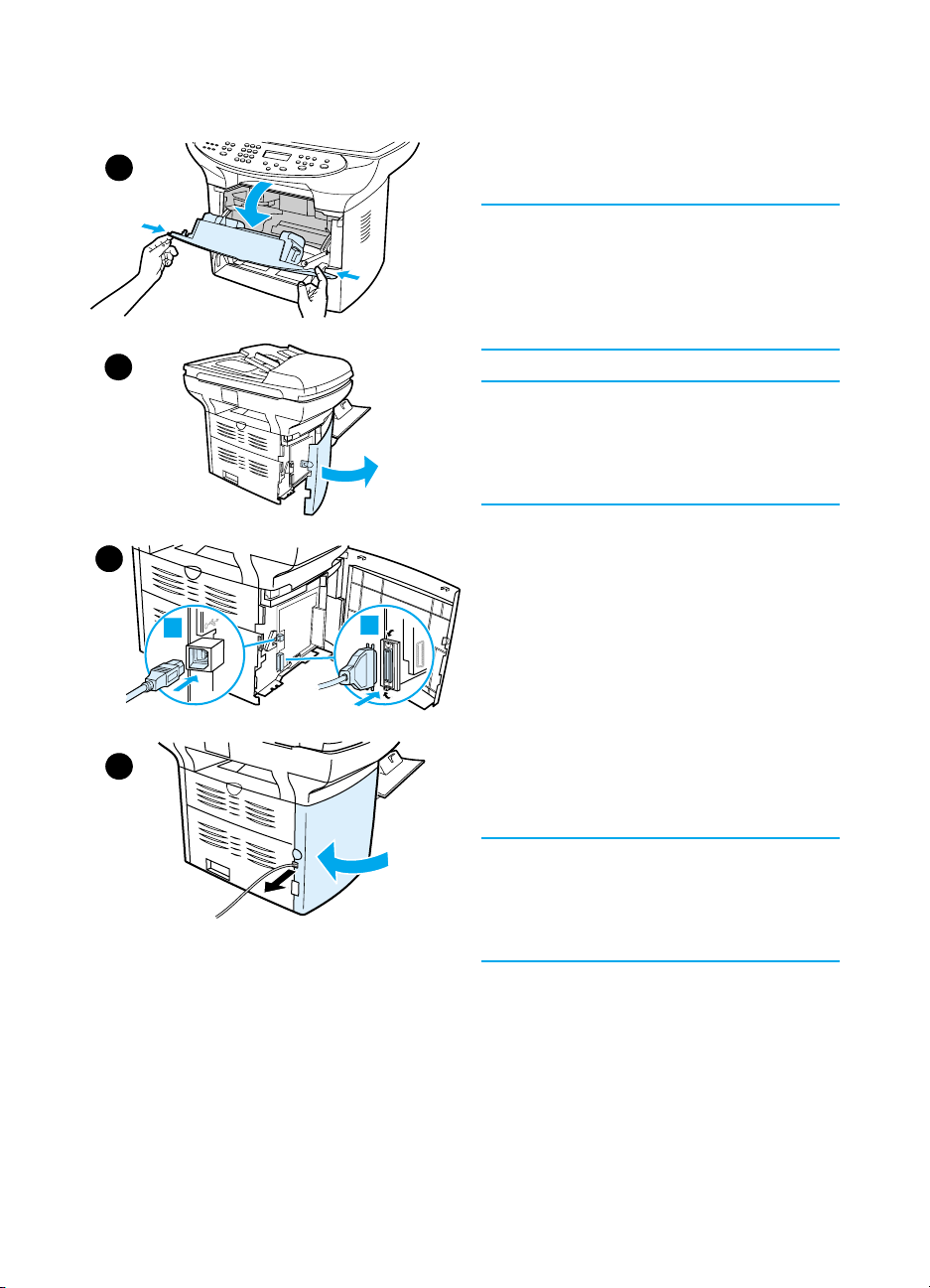
Zapojenie kábla tlačiarne
do zariadenia
1
Pri zapojovaní kábla tlačiarne do zariadenia
použite nasledujúci postup:
Poznámka
Ak chcete používať tlačiareň HP LaserJet
3300 ako samostatnú kopírku alebo faxový
prístroj – bez zapojenia do počítača –
preskočte túto časť a pozrite si “Inštalácia
tlačovej kazety” na strane 13.
2
Poznámka
Windows 95 a Windows NT 4.0 nepodporujú
zapojenie tlačiarne pomocou kábla USB.
Počítače Macintosh nepodporujú pripojenie
pomocou paralelného kábla.
3
1
2
4
1 Otvorte dvierka pre vloženie tlačovej
kazety zatiahnutím bočnice dverí
dopredu, ako je to uvedené na ilustrácii.
2 Stlačením uvoľňovacej západky otvorte
panel na ľavej strane tlačiarne.
3 Zapojte jeden koniec paralelného alebo
USB kábla do príslušnej zásuvky ľavého
panela tak, ako je to uvedené na
ilustrácii.
4 Prevlečte kábel cez ľavú stranu panela
tak, ako je to uvedené na ilustrácii,
azatvorte ľavý panel.
12 2 Nastavenie produktu
Poznámka
Ak používate kábel USB, mal by sa prevliecť
cez horný zárez v ľavom paneli. Ak používate
paralelný kábel, mal by sa prevliecť cez dolný
zárez.
Po zapojení kábla tlačiarne, nechajte dvierka
tlačovej kazety otvorené a pokračujte
“Inštalácia tlačovej kazety” na strane 13.
Kábel tlačiarne zapojte do počítača neskôr
v procese inštalácie.
SKWW
Page 17
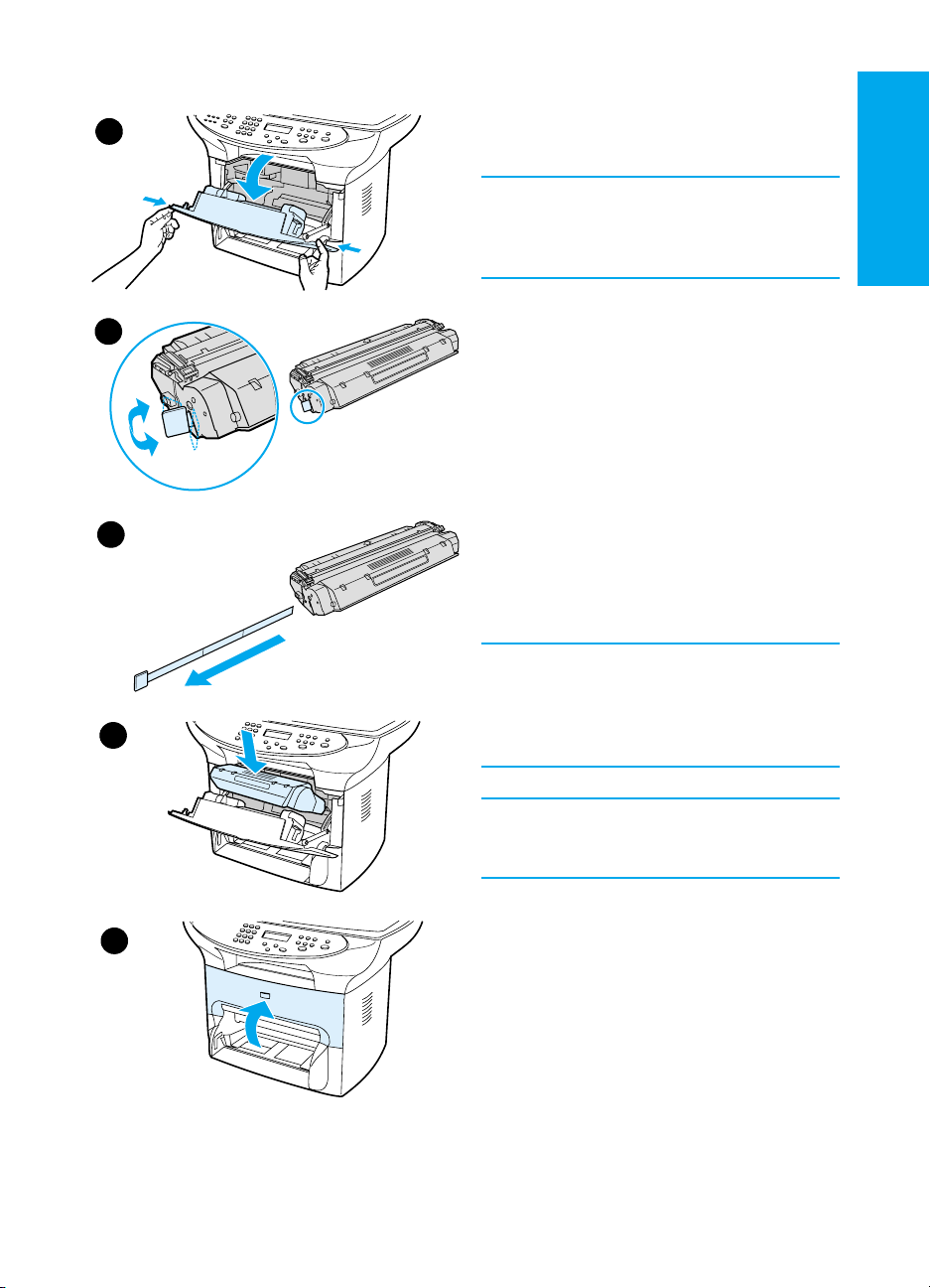
Inštalácia tlačovej kazety
1
2
3
4
Pri inštalácii tlačovej kazety postupujte
nasledovne:
UPOZORNENIE
Aby ste predišli poškodeniu tlačovej kazety,
nevystavujte ju svetlu dlhšie, než niekoľko
minút.
1 Dvierka tlačovej kazety musia byť
otvorené.
2 Vyberte tlačovú kazetu z obalu a nájdite
tesniacu pásku na konci kazety.
3 Tesniacu pásku odstránte pevným
uchopením a vytiahnutím rovno z kazety.
Nedotýkajte sa tonera na páske.
4 Vložte kazetu tak ako je to uvedené
na ilustrácii, zo šípkami smerujúcimi
do tlačiarne.
5 Zatvorte dvierka tlačovej kazety. Tlačová
kazeta zapadne na svoje miesto, keď
zatvoríte dvierka.
Poznámka
Ak sa toner dostane na šaty, alebo iné
tkaniny, utrite ho pomocou suchej látky.
Perte veci v studenej vode a nechajte ich
prirodzene uschnúť.
slovensky
5
SKWW
UPOZORNENIE
Teplá voda alebo teplo zo sušiča môže
zafixovať toner na látke.
Spoločnosť Hewlett-Packard neodporúča iné
tlačové kazety než kazety Hewlett-Packard,
ani nové, znovu naplnené alebo upravené.
Pretože to nie sú produkty spoločnosti HP,
spoločnosť HP nemôže mať vplyv na ich
konštrukciu, alebo kontrolovať ich kvalitu.
Zostavenie produktu 13
Page 18
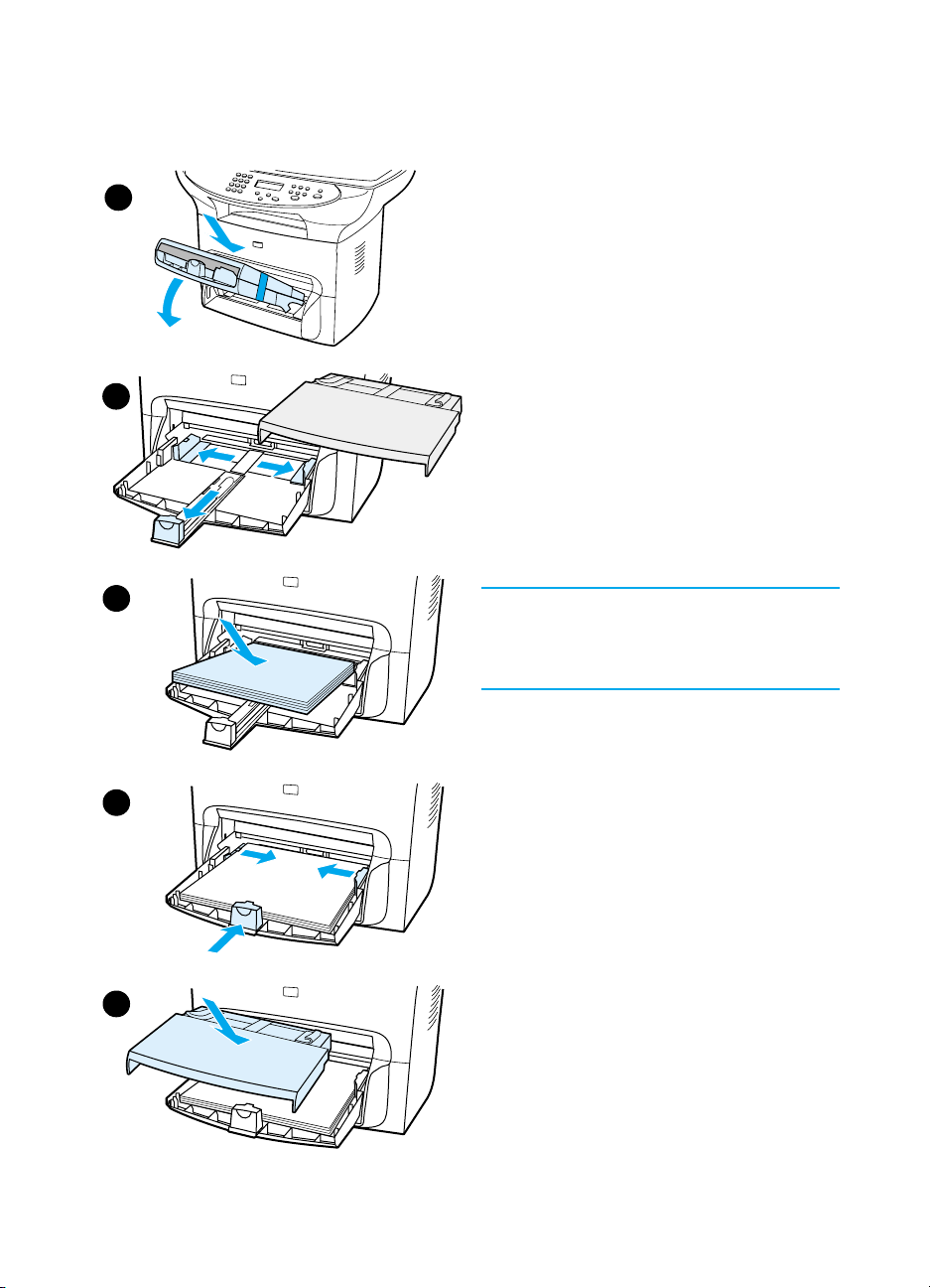
Inštalácia a naplnenie
zásobníka papiera a prioritného
zásobníka papiera
1
2
3
Pri inštalácii a plnení zásobníka papiera
a prioritného zásobníka papiera postupujte
nasledovne:
1 Posúvajte zásobník dovnútra a dolu pod
uhlom, tak ako vidíte, dokiaľ bezpečne
nezapadne na miesto. Odstráňte pásku
spájajúcu dva zásobníky.
2 Vyberte prioritný zásobník. Na vstupnom
zásobníku posuňte vodiace lišty od seba
a vytiahnite lištu pre dlhé médiá nazad,
až kým sa neprispôsobí médiám.
3 Vložte médiá do zásobníka.
4 Nastavte vodiace lišty tak, aby boli
zarovno s médiami.
5 Nainštalujte prioritný zásobníka papiera
nad zásobník papiera.
Poznámka
Ak vodiace lišty dostatočne nepriliehajú,
médium môže byť šikmo a prípadne sa môže
pokrčiť.
4
5
14 2 Nastavenie produktu
SKWW
Page 19
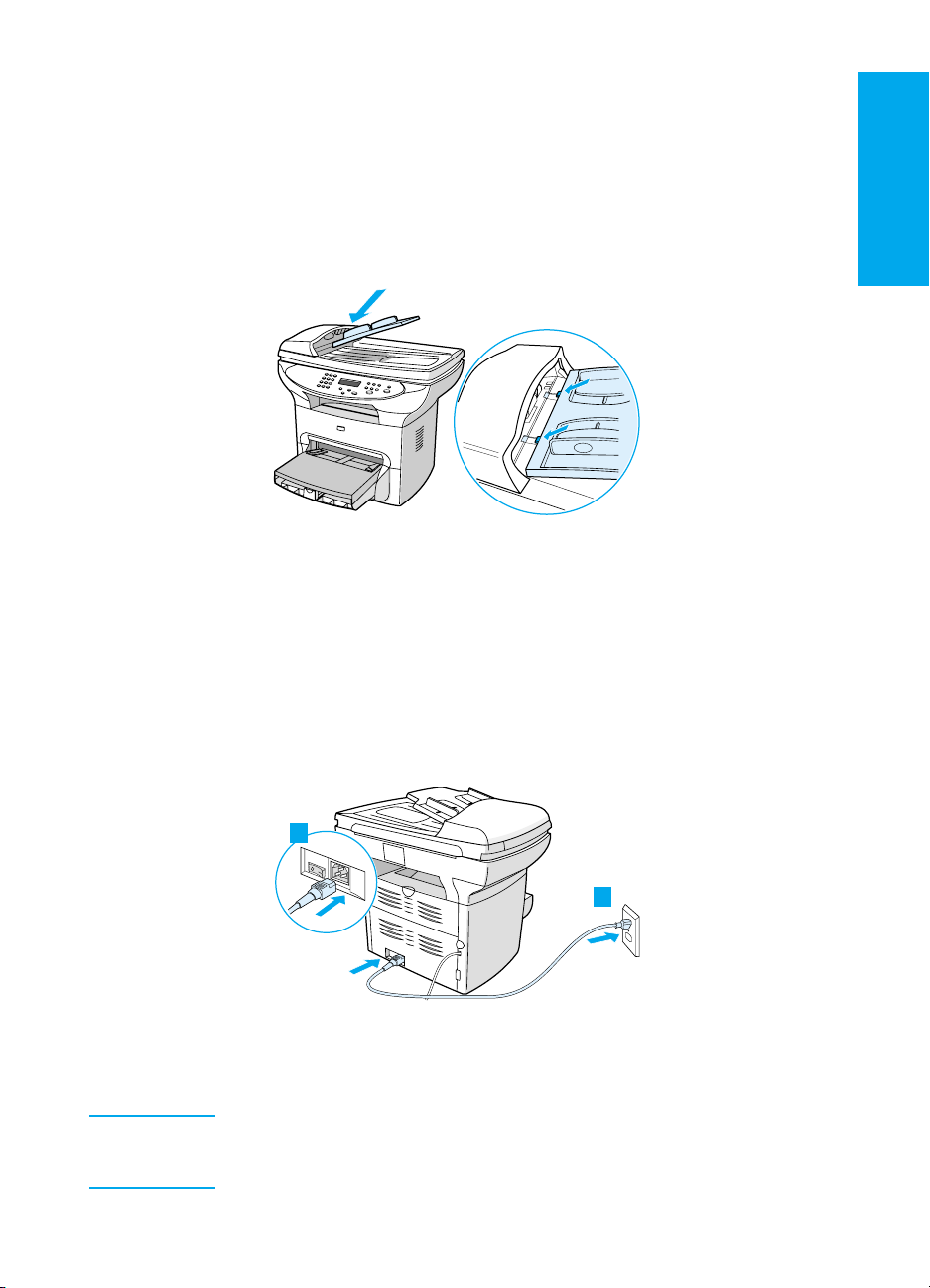
Inštalácia automatického podávača dokumentov
Ak váš produkt má automatický podávač dokumentov, použite pri jeho
inštalácii nasledujúci postup:
1 Zarovnajte dve zarážky zásobníka s dvoma ryhami na veku
automatického podávača dokumentov.
2 Posúvajte zásobník po drážke dokiaľ zásobník nezacvakne na
svoje miesto.
Zapojenie napájacieho kábla
Pri zapojovaní tlačiarne do elektrickej siete, použite nasledujúci postup.
1 Ak máte produkt na 220V, nájdite vypínač na zadnej strane
tlačiarne a uistite sa, že tlačiareň je vypnutá.
2 Zapojte napájací kábel do produktu tak, ako je zobrazené (1).
3 Zapojte druhý koniec napájacieho kábla priamo do uzemnenej
zásuvky (2).
slovensky
1
2
4 Ak máte produkt na 220V, zapnite vypínač. Ak máte produkt na
110V, tak nemá vypínač. Zapne sa automaticky, keď ho zapojíte
do elektrickej siete.
Poznámka Spoločnosť HP neodporúča používať s týmto produktom zálohovacie
zdroje (UPS) alebo odrušovače prepätia. Niektoré odrušovače prepätia
a zálohovacie zdroje môžu spôsobovať chyby tlače.
SKWW
Zostavenie produktu 15
Page 20
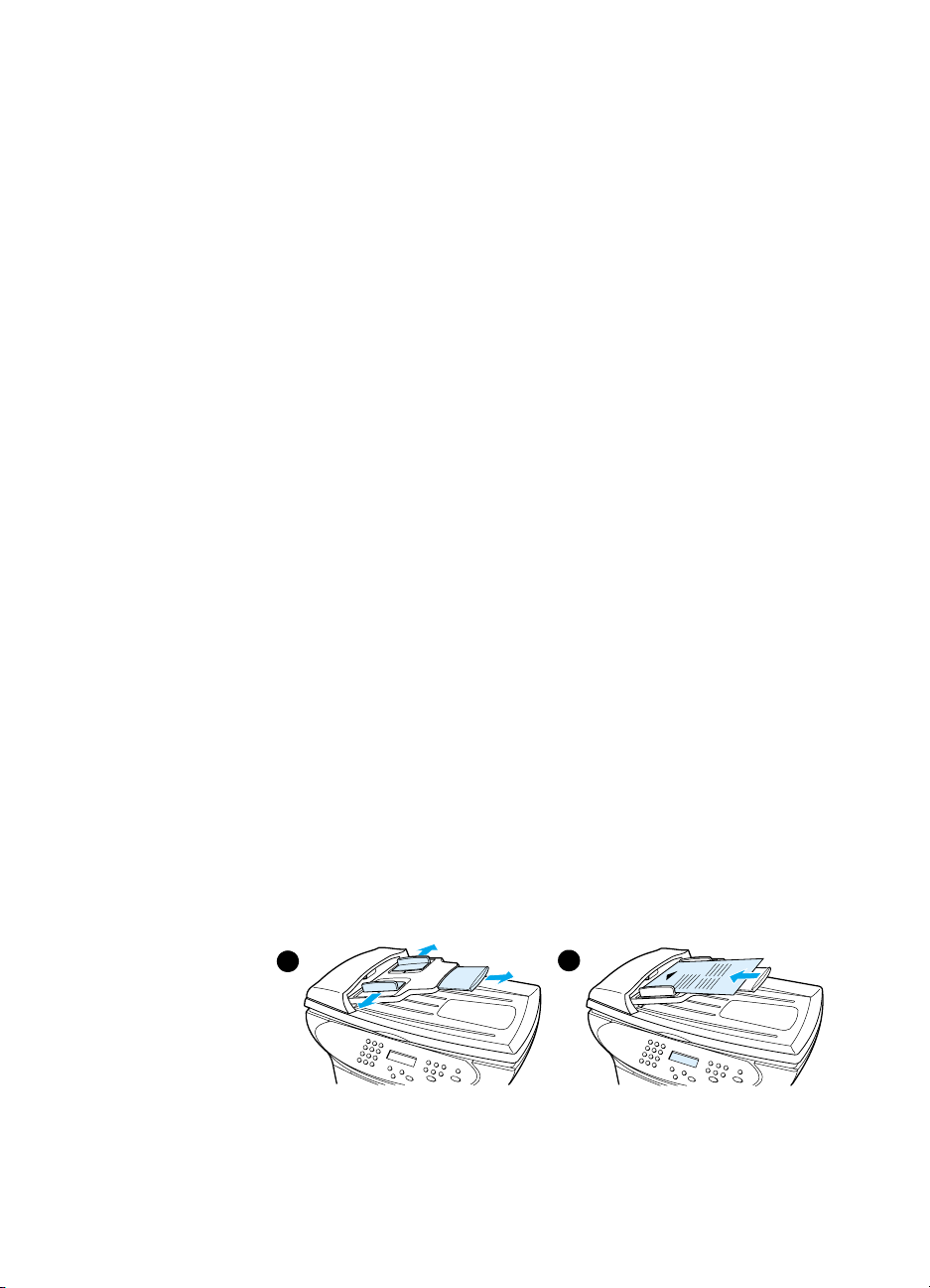
Skontrolujte si svoj postup
V tomto mieste inštalácie skontrolujte postup otestovaním tlače
a kopírovania s produktom HP LaserJet 3300.
Autotest tlačiarne
Pri testovaní tlačiarne použite nasledujúci postup:
1 Na riadiacom paneli tlačiarne stlačte tlačidlo menu/enter
(zadať/ponuka).
2 Použite tlačidlá < a > pre nastavenie Správy, a stlačte tlačidlo
menu/enter (zadať/ponuka).
3 Použite tlačidlá < a > pre nastavenie Konfiguračná Správa,
astlačte tlačidlo menu/enter (zadať/ponuka).
Vytlačí sa konfiguračná stránka, ktorá zobrazí aktuálnu konfiguráciu
a Riadiaci panel sa vráti do stavu Ready (Pripravené). Ak sa stránka
úspešne nevytlačí, pozrite si časť “Odstraňovanie problémov” na
strane 27.
Autotest kopírky s použitím automatického
podávača dokumentov
Použite konfiguračnú stránku, ktorú ste práve vytlačili, pre test kopírky.
1 Nastavte vodiace lišty automatického podávača dokumentov na
rozmer konfiguračnej stránky.
2 Umiestnite konfiguračnú stránku do automatického podávača
dokumentov kratšou hranou vpredu a potlačenou stranou hore.
Skontrolujte či riadiaci panel zobrazuje Document Loaded
(Dokument zavedený).
3 Na riadiacom paneli tlačiarne stlačte tlačidlo start/copy (Spustiť
kopírovanie).
Kopírka vyrobí kópiu konfiguračnej stránky a riadiaci panel sa vráti do
stavu Ready (Pripravené). Ak sa stránka úspešne neskopíruje, pozrite
si časť “Odstraňovanie problémov” na strane 27.
1
16 2 Nastavenie produktu
2
SKWW
Page 21
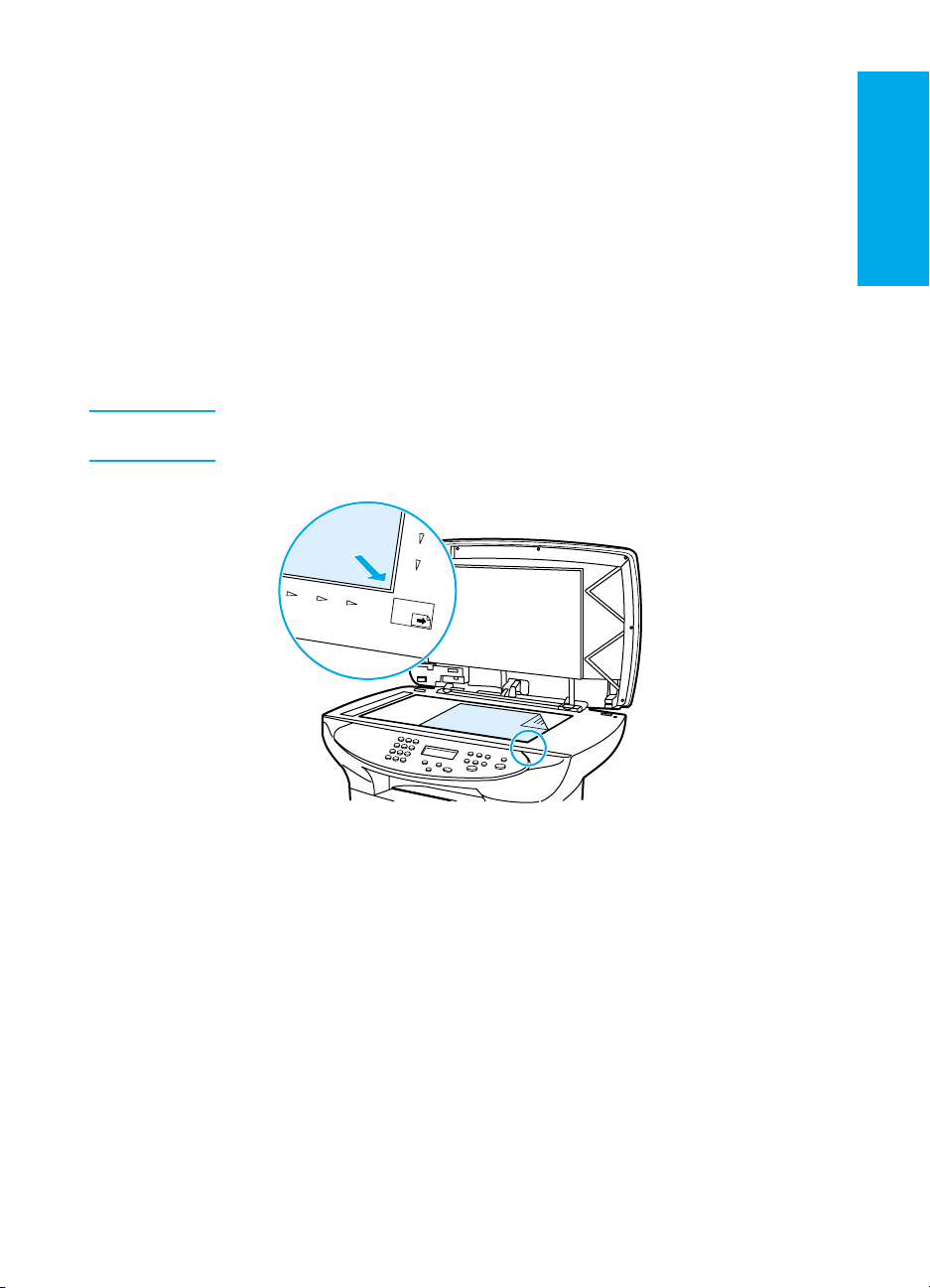
Autotest kopírky s použitím plochého skenera
Ak váš produkt nemá automatický podávač dokumentov, môžete
kopírku vyskúšať položením konfiguračnej stránky na sklenenú plochu
skenera.
1 Umiestnite konfiguračnú stánku potlačenou stranou dolu na sklo
skenera tak, ako je to uvedené na ilustrácii.
2 Pomaly zatvorte veko.
3 Na riadiacom paneli tlačiarne stlačte tlačidlo start/copy (Spustiť
kopírovanie).
Kopírka vyrobí kópiu konfiguračnej stránky a displej riadiaceho panela
sa vráti do stavu Ready (Pripravené). Ak sa stránka úspešne
neskopíruje, pozrite si časť “Odstraňovanie problémov” na strane 27.
UPOZORNENIE Ak chcete predísť poškodeniu produktu, veko skenera nesmie spadnúť na
sklenený povrch. Vždy keď nepoužívate skener, zatvorte jeho veko.
slovensky
SKWW
Vytlačenie mapy riadiaceho panelu
Ako dodatok konfiguračnej stránky, môžete otestovať vašu tlačiareň
vytlačením mapy menu, ktorá zobrazí všetky možnosti nastavenia
riadiaceho panelu.
Pri tlačení menu riadiaceho panelu použite nasledujúci postup:
1 Na riadiacom paneli tlačiarne stlačte tlačidlo enter/menu
(zadať/ponuka).
2 Pomocou tlačidla < a > vyberte Reports (Správy) a stlačte tlačidlo
enter/menu.
3 Pomocou tlačidla < a > vyberte Reports a stlačte tlačidlo
enter/menu.
Vytlačenie mapy menu, ktorá zobrazí všetky možnosti nastavenia
riadiaceho panelu. Ak sa mapa menu úspešne nevytlačí, pozrite si časť
“Odstraňovanie problémov” na strane 27.
Skontrolujte si svoj postup 17
Page 22
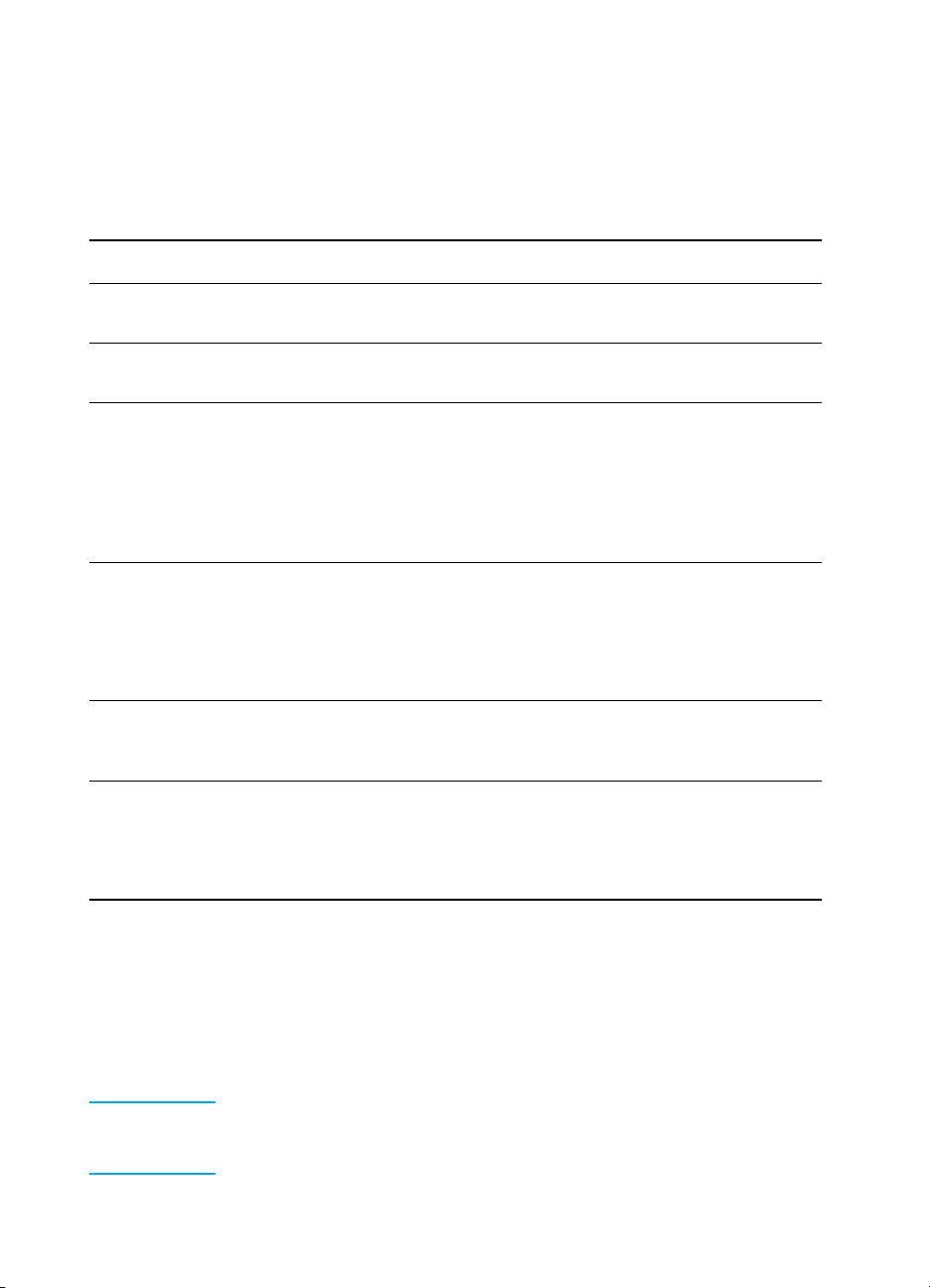
Dokončenie nastavenia tlačiarne
Keď máte zostavený hardvér a otestovanú tlačiareň, zvoľte jednu
z konfigurácií zobrazených v tabuľke nižšie a podľa inštrukcií dokončite
nastavenie tlačiarne HP LaserJet série 3300.
Konfigurácia Inštrukcie
Samostatná kopírka Inštalácia je dokončená – produkt je pripravený na
používanie
Pripojenie k vyhradenému počítaču
(počítačom)
Pripojenie k sieti s tlačovým
serverom HP Jetdirect 310x
Pripojenie k sieti s tlačovým
serverom iným než je model
HP Jetdirect 310x
Pripojenie iba k telefónnej linke pre
faxovanie a kopírovanie (iba
HP LaserJet 3330)
Pripojenie k telefónnej linke a
vyhradenému počítaču pre plné
využite funkcií tlače, kopírovania,
skenovania a faxovania (iba
HP LaserJet 3330).
Pozrite si “Pripojenie tlačiarne k počítaču” na strane 18.
Pozrite si časť “Pripojenie tlačiarne k sieti” na strane 19.
Poznámka: Ak ste kúpili tlačový server HP Jetdirect 310x
oddelene od tlačiarne HP LaserJet 3320n, neinštalujte
softvér, ktorý je dodaný s tlačovým serverom. Použite
softvér na disku CD-ROM pre tlačiareň HPLaserJet série
3300.
Pozrite si dokumentáciu k tlačovému serveru HP Jetdirect
a potom si pozrite časť “Inštalácia softvéru” na strane 21.
Poznámka: Neinštalujte softvér, ktorý je dodaný s tlačovým
serverom HP Jetdirect. Použite softvér na disku CD-ROM
tlačiarne HPLaserJet série 3300.
Inštrukcie o pripojení tlačiarne k telefónnej linke nájdete vo
faxovej príručke k tlačiarni HP LaserJet 3330.
Inštrukcie o pripojení tlačiarne k telefónnej linke nájdete
vo faxovej príručke k tlačiarni HP LaserJet 3330 a potom si
pozrite časť “Inštalácia softvéru” na strane 21 tejto príručky.
Pripojenie tlačiarne k počítaču
Táto časť ukazuje ako pripojiť tlačiareň HP LaserJet 3300 k počítaču
káblom, ktorý ste pripojili k tlačiarni predtým.
K tlačiarni HP LaserJet 3300 môžete pripojiť dva počítače a zdieľať
tlačiareň – jeden paralelným káblom a jeden pomocou kábla USB.
Poznámka Počítače s operačnými systémami Windows 95 alebo Windows NT 4.0
SP3 nepodporujú zapojenie pomocou kábla USB. Počítače Macintosh
nepodporujú pripojenie pomocou paralelného kábla.
18 2 Nastavenie produktu
SKWW
Page 23
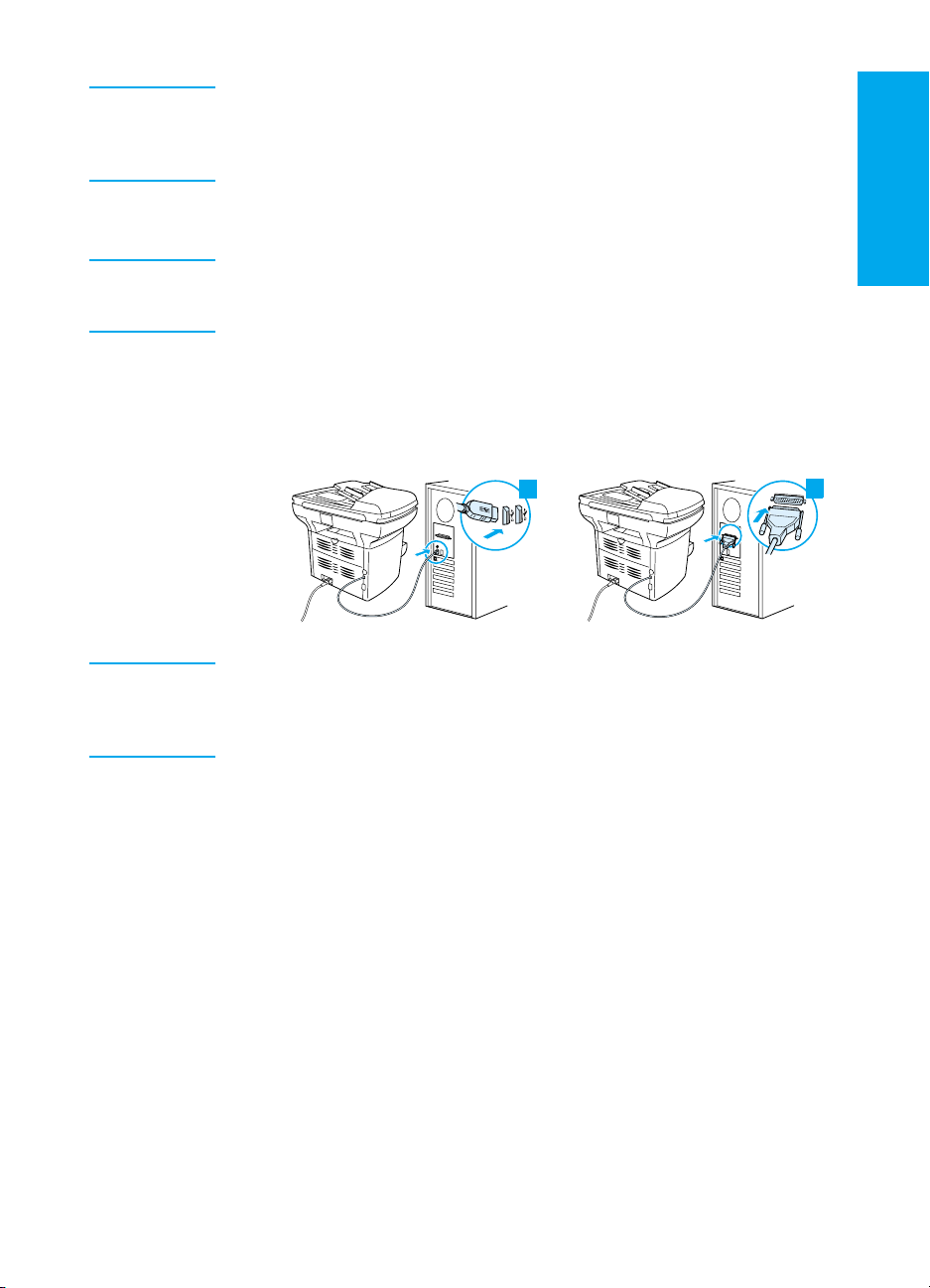
Poznámka Ak používate paralelný kábel, pripojte ho priamo k vyhradenému IEEE
1284-B obojsmernému, paralelnému portu umožňujúcemu ECP. Ak
paralelný port používa iné zariadenie (napríklad externá pamäťová
jednotka), toto zariadenie musí byť odpojené.
Zapojenie tlačiarne k počítaču
Poznámka Ak nemáte zapojený kábel tlačiarne k tlačiarni, pozrite si pred vykonaním
tohoto postupu časť “Zapojenie kábla tlačiarne do zariadenia” na
strane 12.
1 Zatvorte všetky spustené aplikácie na počítači.
2 Zapojte USB (1) alebo paralelný (2 ) kábel z tlačiarne do
príslušného portu na počítači PC alebo počítači Macintosh tak, ako
je to uvedené na ilustrácii.
1
UPOZORNENIE Nezapájajte paralelný kábel do sériového portu na počítači. Ak to urobíte,
môžete poškodiť tlačiareň, lebo tieto dva porty sa dajú ľahko zameniť. Ak
potrebujete identifikovať paralelný port, pozrite si dokumentáciu k
počítaču.
3 Ak sa na obrazovke objaví okno Sprievodcu novým hardvérom,
kliknite na tlačidlo Zrušiť.
2
slovensky
Pripojenie tlačiarne k sieti
Ak chcete pripojiť tlačiareň HP LaserJet 3320n k sieti použitím tlačového
servera HP Jetdirect 310x a pripevniť tlačový server na tlačiareň alebo
iný povrch, použite postup v tejto časti.
Ak používate na pripojenie tlačiarne HP LaserJet série 3300 do siete
oddelene zakúpený tlačový server HP Jetdirect, pozrite si časť
“Požiadavky na pripojenie do siete” na strane 9 a “Použitie
podporovaného tlačového servera HP Jetdirect” na strane 10.
SKWW
Pripojenie tlačiarne k sieti 19
Page 24
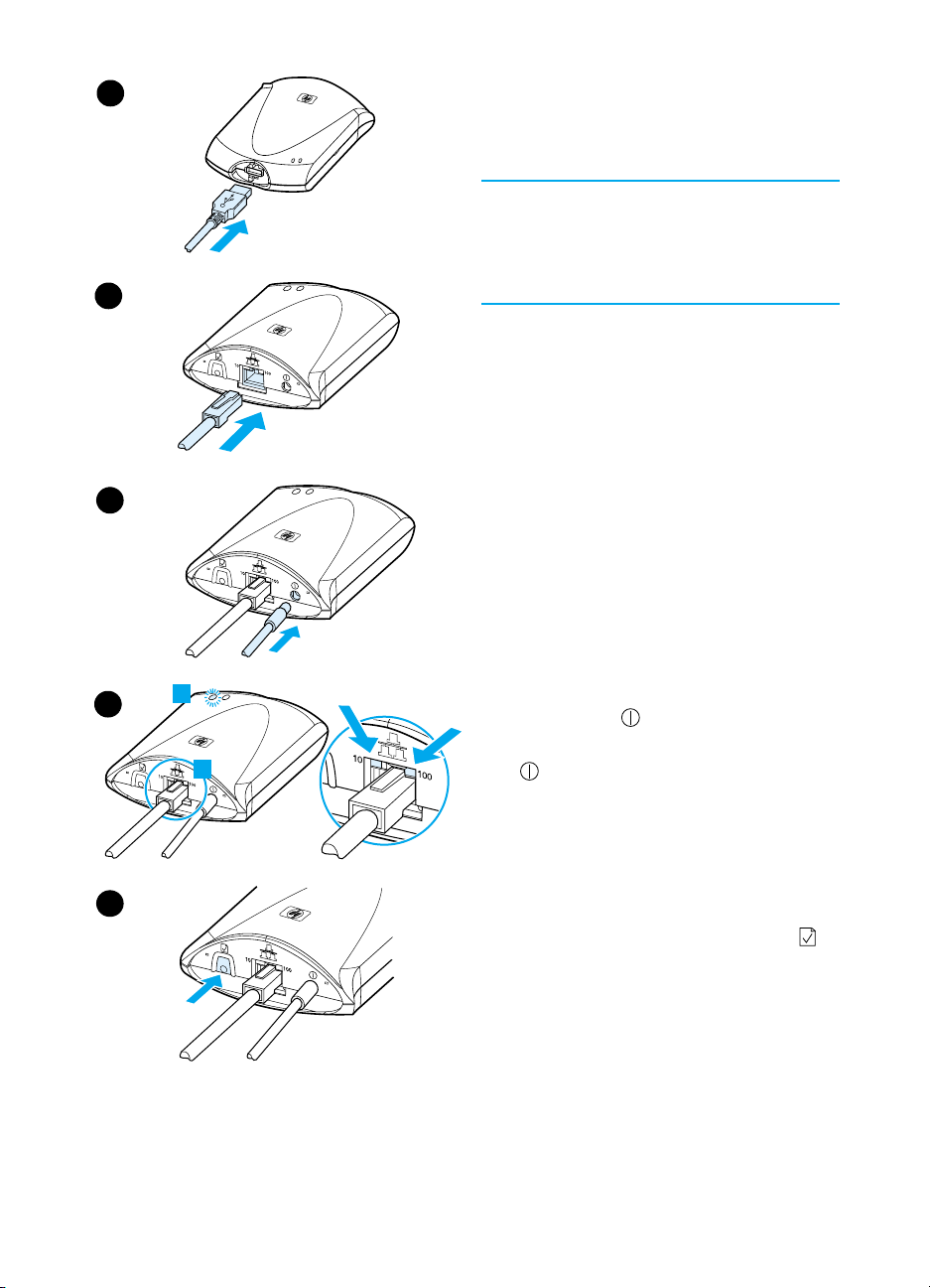
2
Pripojenie produktu 3320n
do siete pomocou tlačového
servera HP Jetdirect 310x
Poznámka
Ak nemáte zapojený kábel tlačiarne k
tlačiarni, pozrite si pred vykonaním tohoto
postupu časť “Zapojenie kábla tlačiarne
3
4
5
1
2
6
do zariadenia” na strane 12.
1 Nájdite tlačový server HP Jetdirect 310x,
ktorý ste dostali spolu s vaším
produktom.
2 Pravouhlý koniec kábla USB (ktorý je
zapojený do tlačiarne) so symbolom
USB na hornej strane kábla zastrčte
do portu USB, ktorý je na prednej strane
tlačového servera. Musí byť úplne
zastrčený.
3 Pripojte tlačový server k 10Base-T alebo
100Base-Tx lokálnej sieti zapojením
sieťového kábla do sieťového portu
na zadnom paneli tlačového servera.
4 Zapojte adaptér tlačového servera
do zásuvky. Zapojte druhý koniec
napájacieho kábla adaptéra do
napájacieho konektora na zadnom
paneli tlačového servera.
5 Kontrolka stavu napájania (1) bude
blikať zeleným svetlom asi 15 sekúnd
a potom začne svietiť neprerušovane
na znamenie úspešného zapojenia
napájania. 10 alebo 100 LED svetlo (2)
indikuje úspešné sieťové zapojenie.
6 Pre vytlačenie konfiguračnej stránky,
krátko stlačte a uvoľnite testovacie
tlačidlo na zadnom paneli tlačového
servera. Tlačiareň HP LaserJet 3320n
vytlačí konfiguračnú stránku. Ak sa
stránka nevytlačí, pozrite si časť
“Odstraňovanie problémov” na
strane 27.
20 2 Nastavenie produktu
SKWW
Page 25
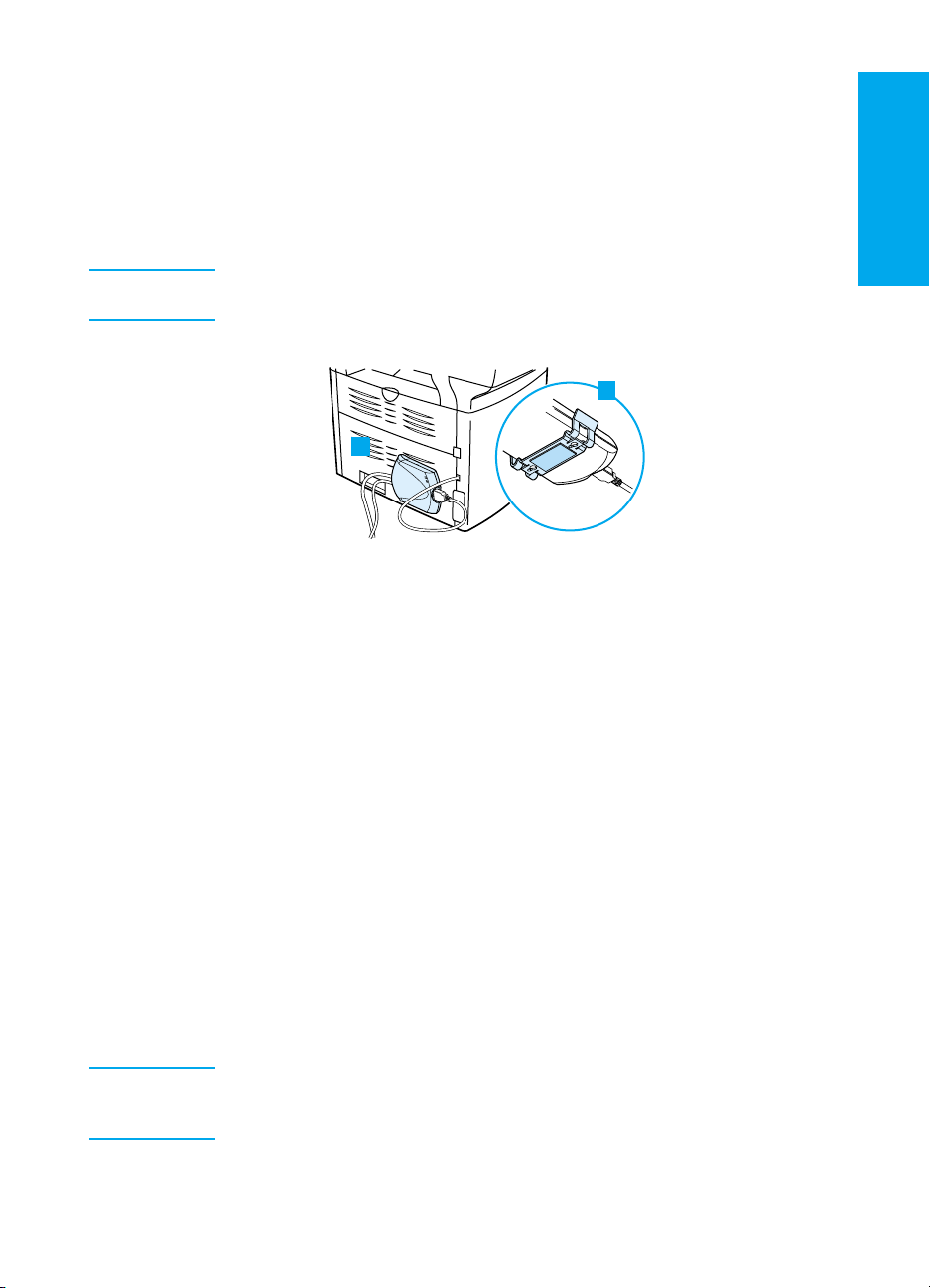
Inštalácia tlačového servera
Pri inštalácii tlačového servera HP Jetdirect 310x na tlačiareň použite
priloženú lepiacu pásku pre bezpečné pripevnenie spony priloženej
k produktu, tak ako je zobrazené na ilustrácii (1).
Pri inštalácii tlačového servera na iný povrch – napríklad na stôl alebo
stenu – zabezpečte server priloženou lepiacou páskou, alebo použite
montážne otvory pre skrutky (2).
Poznámka Ak montujete tlačový server zozadu na tlačiareň, nezakrývajte žiadne
ventilačné otvory.
2
1
Inštalácia softvéru
Keď máte úspešne zapojený produkt k počítaču alebo k sieti, použite
túto časť pre inštaláciu softvéru produktu. Softvér musí byť
nainštalovaný na každý počítač, ktorý bude používať produkt, aby bolo
možné využívať všetky vlastnosti produktu a umožnené tlačenie v sieti.
Ak ešte nemáte váš produkt zapojený k počítaču pozrite si “Pripojenie
tlačiarne k počítaču” na strane 18 alebo “Pripojenie tlačiarne k sieti” na
strane 19 pred inštaláciou softvéru produktu.
S inštalačným programom sú dostupné nasledujúce tlačové ovládače:
●
Ovládač PCL 6 podporujúci väčšinu vlastností produktu.
●
Ovládač PCL 5e umožňujúci spätnú kompatiliblitu so staršími
tlačiarňami LaserJet.
●
Ovládač PS umožňujúci emulovať PostScript® úrovne 2 (PostScript
je registrovaná obchodná značka spoločnosti Adobe Systems
Incorporated).
Ovládač PCL 6 je inštalovaný ako implicitný. Ak chcete nainštalovať iný
tlačový ovládač, vyberte Používateľskú inštaláciu a vyberte alternatívny
ovládač.
slovensky
Poznámka Môžete skenovať pomocou softvéru produktu, alebo aplikácie
kompatibilnej so štandardom TWAIN. Zoznam kompatibilných aplikácií
je priložený v súbore readme.txt na CD-ROMe produktu.
SKWW
Inštalácia softvéru 21
Page 26
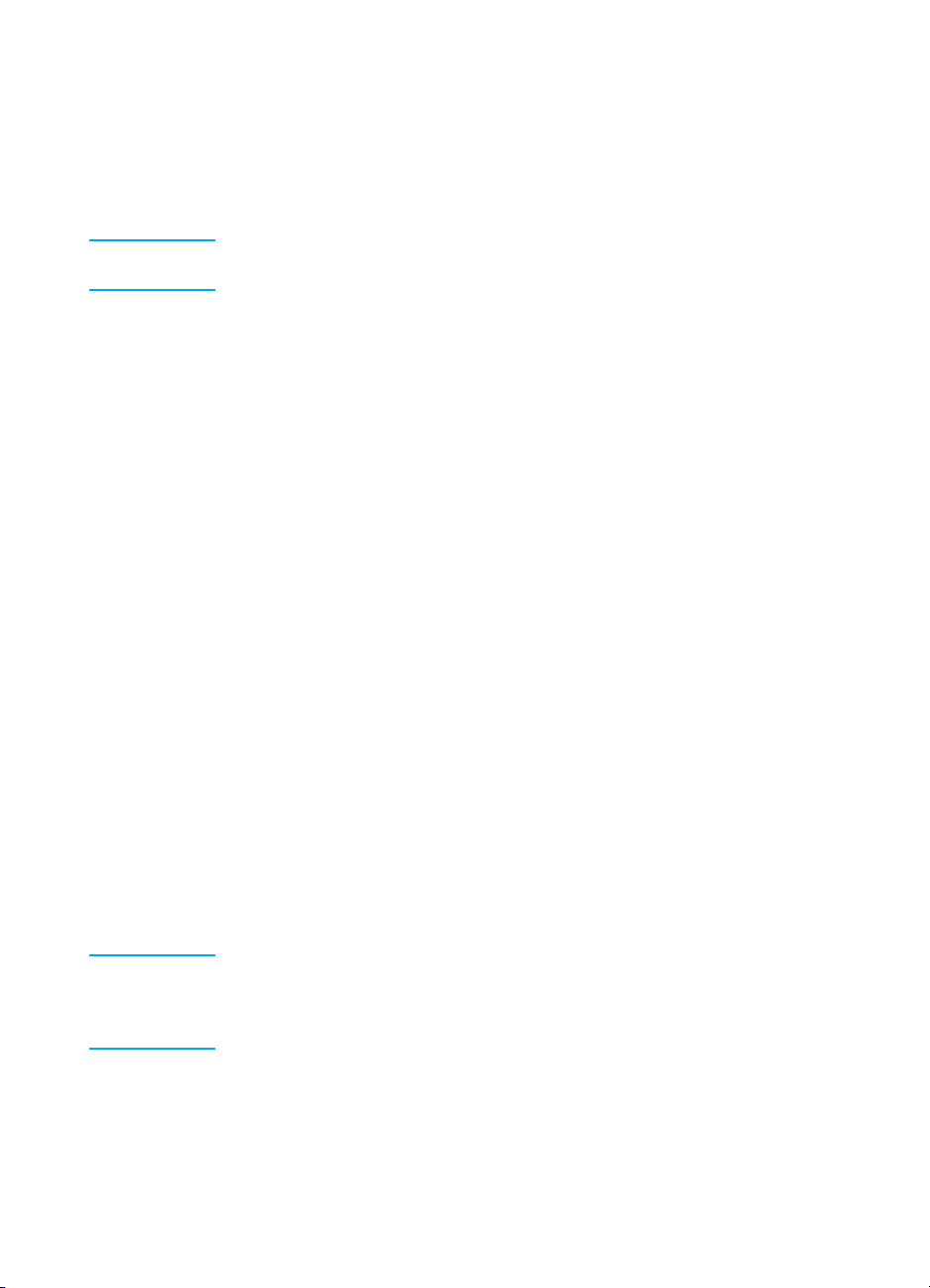
Nainštalovať softvér produktu (Windows)
Použite inštrukcie uvedené nižšie, pre inštaláciu softvéru produktu na
počítači s operačným systémom Windows 95, 98, NT 4.0 SP3, ME,
2000 alebo XP. Používatelia Windows 95 budú môcť využívať iba
základné funkcie softvéru. Informáciu ako nainštalovať samostatný
ovládač tlačiarne nájdete v ďalšej sekcii.
Poznámka Musíte mať práva administrátora (pre štart a reštart), aby ste mohli
inštalovať softvér v systéme Windows NT 4.0 SP3, XP alebo 2000
1 Zatvorte všetky aplikácie na počítači. Ak sa objaví Sprievodca
novým hardvérom, kliknite na tlačidlo Zrušiť.
2 Ak chcete otvoriť úvodnú obrazovku, vložte do jednotky CD
počítača CD-ROM so softvérom produktu.
• Ak sa úvodná obrazovka neobjaví, kliknite na Štart na paneli
úloh vo Windows, kliknite na Spustiť, napíšte Z:\setup (kde
Z je písmeno CD mechaniky), a kliknite na OK.
3 Postupujte podľa pokynov na obrazovke.
4 Kliknite na položku Software Installation (Inštalácia softvéru).
5 Pri inštalácii softvéru postupujte podľa pokynov na obrazovke.
• Ak je produkt zapojený do siete, vyberte Connected to the
network (Pripojené do siete) a potom vyberte typ sieťového
pripojenia.
• Before installation is complete, select Print a test page when
the prompt appears.Pred tým než bude inštalácia dokončená
akeď sa objaví výzva, vyberte Print a test page (Vytlačiť
skúšobnú stránku).
6 Kliknite na Dokončiť
7 Keď sa objaví otázka na reštart počítača, kliknite na Áno.
Testovacia stránka sa vytlačí po reštarte počítača. Ak nebudete
vyzvaní k reštartu počítača, testovacia stránka sa vytlačí vzápätí.
8 Ak sa testovacia stránka vytlačí správne, je inštalácia kompletná.
Ak sa stránka úspešne nevytlačí, pozrite si časť “Odstraňovanie
problémov” na strane 27.
Poznámka V počítačoch, ktoré bežia so systémom Windows 2000, alebo Windows
98 so zapojením pomocou USB kábla, sa môže po reštarte objaviť
Sprievodca novým hardvérom. Ak sa to stane, kliknite na tlačidlo Ďalej ,
aby sa dokončil inštalačný proces.
22 2 Nastavenie produktu
SKWW
Page 27
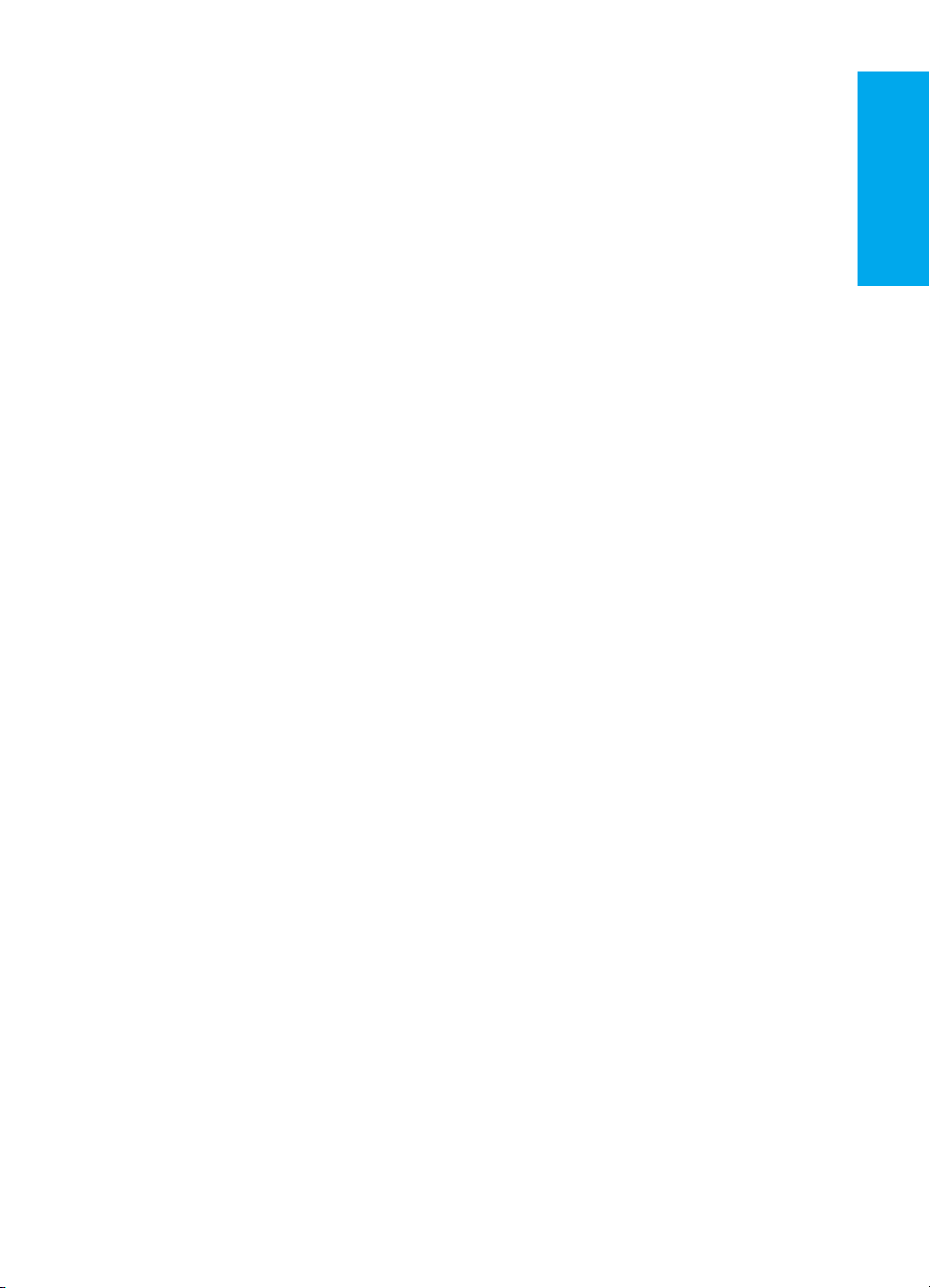
Inštalácia samostatného ovládača tlačiarne
(Windows)
Ak nainštalujete iba ovládač tlačiarne a nie kompletný softvér, budete
môcť z počítača tlačiť, ale nie faxovať a skenovať. Postupujte podľa
inštrukcií nižšie, použitím pomocníka Pridať tlačiareň nainštalujte
ovládač na počítač so systémom Windows 95, 98, NT 4.0 SP3,
ME, alebo 2000.
1 Vložte disk CD-ROM so softvérom do jednotky CD počítača.
Zatvorte okno pre automatickú inštaláciu softvéru.
2 V hlavnom paneli Windows kliknite Štart, ďalej na Nastavenia a
potom kliknite naTlačiarne.
3 Dvakrát kliknite na Pridať tlačiareň. Postupujte podľa pokynov
na obrazovke. Cesta k súboru ovládača .inf je
...\jazyk\drivers\WinXX\PCL6\.
Inštalácia samostatného ovládača tlačiarne
(Windows XP)
1 Pripojte tlačiareň do počítača buď paralelným alebo USB káblom.
Ak sa Sprievodca pridaním nového hardvéru neobjaví po
niekoľkých minútach, reštartujte počítač.
2 Vložte CD ktoré ste dostali s tlačiarňou. Ak sa spustí Autoplay a
objaví sa okno inštalácie softvéru, zatvorte okno.
3 Keď sa objaví Sprievodca pridaním nového hardwéru,
vyberteInštaluj zo zoznamu alebo špecifického miesta. Potom
kliknite na Ďalej.
4 Keď sa zobrazí výzva pre vybratie volieb, zrušte vybratie
Prehľadať prenosné médiá a vyberte Vrátane prehľadania tejto
cesty.
5 Kliknite na Prehľadávať. Vo vyhľadávacom okne nájdite toto
umiestnenie na CD: …\jazyk\drivers\WinXP\xpdot4inf\, a potom
kliknite na OK.
6 Kliknite na Ďalej.
7 Ak je počítač pripojený k tlačiarni pomocou kábla USB, sprievodca
sa opýta na najlepšiu voľbu pre váš hardvér. VyberteHP LaserJet
3300 USB a potom kliknite na Ďalej.
8 Keď sa objaví záverečná obrazovka, kliknite na Dokončiť.
9 O chvíľu sa objaví iný Sprievodca pridaním nového hardvéru.
Vyberte Inštalovať zo zoznamu alebo špecifického miesta.
Potom kliknite na Ďalej.
10 Keď sa zobrazí výzva pre vybratie volieb, zrušte vybratie
Prehľadať prenosné médiá, a vybrete Vrátane prehľadania
tejto cesty .
slovensky
SKWW
Inštalácia softvéru 23
Page 28
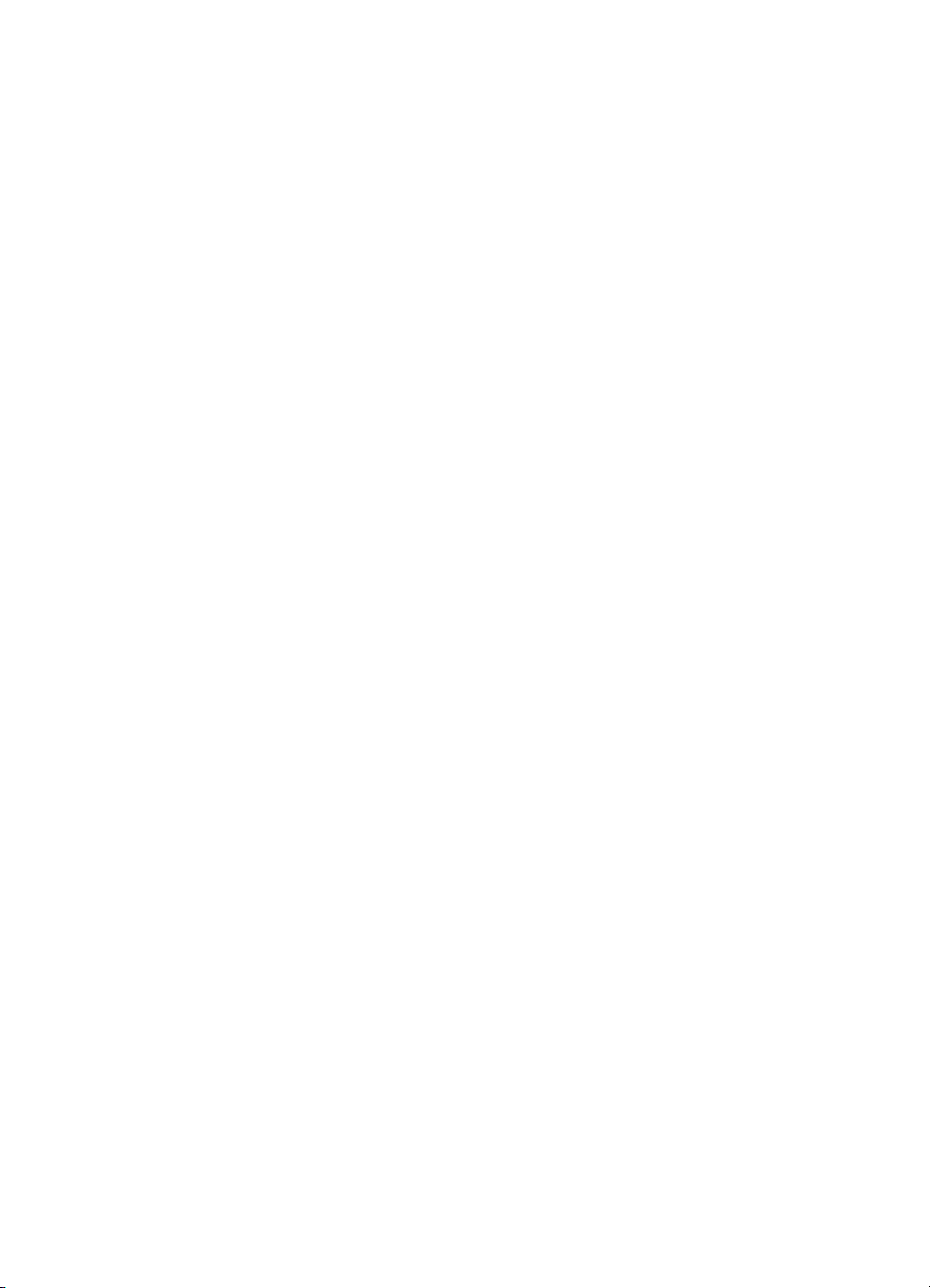
11 Kliknite na Prehľadávať. Vo vyhľadávacom okne nájdite toto
umiestnenie na CD: …\jazyk\drivers\WinXP\PCL6\, a potom
kliknite na OK.
12 Kliknite na Ďalej. Keď sa objaví záverečná obrazovka kliknite
Dokončiť.
Ak chcete nainštalovať ďalšie ovládače, napríklad ovládač PS alebo
ovládač PCL5e použite sprievodcu Pridať tlačiareň. Súbory ovládačov
.inf nájdete v adresároch WinXP uvedených vyššie. Keď vás sprievodca
vyzve k zadaní portu, vyberte port "dot4_001".
Inštalácia softvéru (Macintosh OS 9.1)
Ak inštalujete softvér na počítač s operačným systémom Mac OS 9.1.,
použite inštrukcie zobrazené nižšie. Ak je na počítači operačný systém
Mac OS X pozrite si časť “Inštalácia softvéru (Macintosh OS X)” na
strane 24.
1 Vložte do jednotky CD počítača CD-ROM so softvérom produktu.
2 V adresári CD dvakrát kliknite na ikonu Inštalátora HP All-in-One.
3 Postupujte podľa inštrukcií na obrazovke a kliknite na tlačidlo
Install (Inštaluj).
4 Keď sa objaví výzva, reštartujte počítač. Po reštarte počítača sa
HP All-in-One asistent nastavenia spustí automaticky.
5 Pre dokončenie inštalácie postupujte podľa inštrukcií na obrazovke.
Inštalácia softvéru (Macintosh OS X)
Použite inštrukcie uvedené nižšie, pre inštaláciu softvéru na počítač
Macintosh s operačným systémom Mac OS X.
1 Vložte do jednotky CD disk CD-ROM so softvérom produktu.
2 V adresári CD dvakrát kliknite na ikonu HP All-in-One-Installer.
3 Postupujte podľa inštrukcií na obrazovke a kliknite na Install
4 Keď sa objaví výzva, reštartujte počítač. Po reštarte počítača sa
5 Postupujte podľa pokynov na obrazovke.
6 Otvorte centrum tlače z adresára Applications\Utilities a vyberte
7 Vyberte Directory Services (Adresárové služby) a zvoľte HP AIO
8 Zvýraznite položky pre produkt, ktoré práve inštalujete a kliknite na
24 2 Nastavenie produktu
(Inštaluj).
• Na výzvu vložte meno a heslo s právami administrátora.
HP All-in-One Setup Assistant spustí automaticky.
Add Printer (Pridať tlačiareň).
Print.
Add (Pridať).
SKWW
Page 29
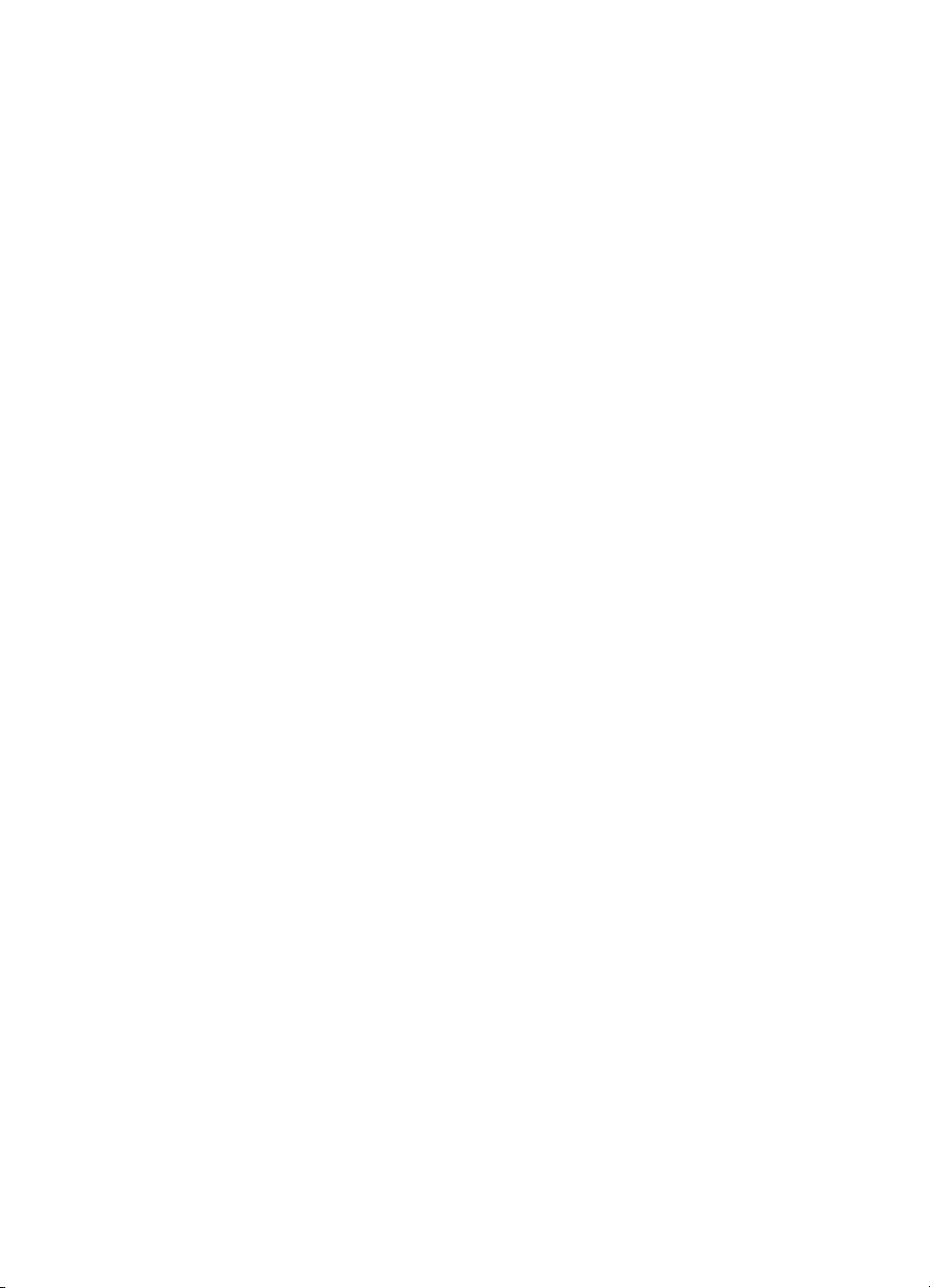
9 Ak váš produkt nepodporuje fax, zatvorte Centrum tlače a inštalácia
je dokončená. Ak máte produkt HP LaserJet 3330, pokračujte
nasledujúcimi krokmi.
10 Vyberte Add Printer (Pridať tlačiareň).
11 Vyberte Directory Services (Adresárové služby) a zvoľte HP AIO
Fax.
12 Zvýraznite položky pre produkt, ktoré práve inštalujete, a kliknite na
Add (Pridať).
13 Zatvorte centrum tlače. Inštalácia je dokončená.
SKWW
Inštalácia softvéru 25
Page 30
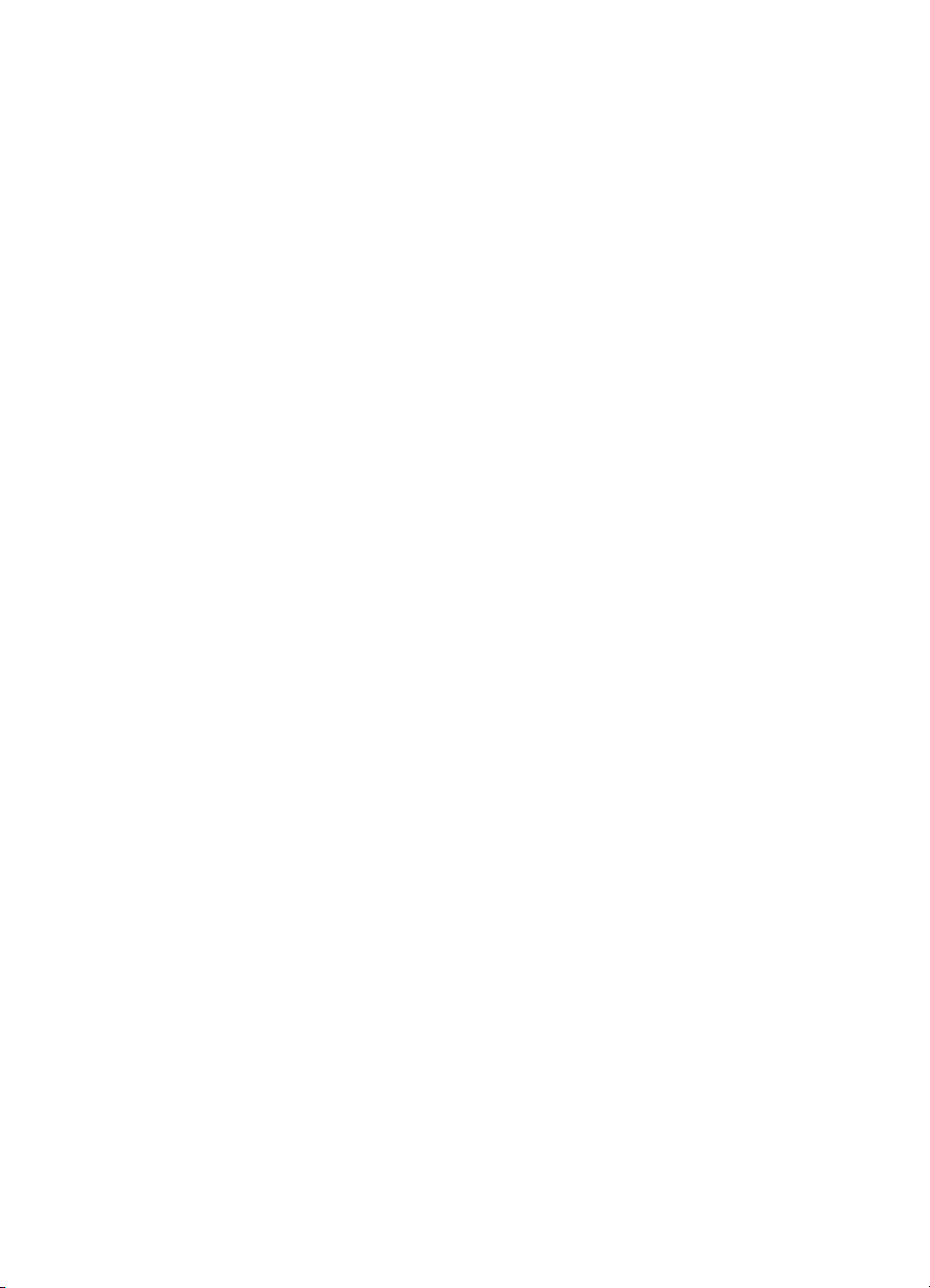
26 2 Nastavenie produktu
SKWW
Page 31

Odstraňovanie
3
problémov
Problémy s produktom HPLaserJet série 3300
Ak máte problém s produktom, alebo inštaláciou softvéru, najprv
skontrolujte tabuľku problémov a ich riešení, aby ste určili, či môžete
identifikovať a vyriešiť problém sami. Ak nemôžete vyriešiť problém
sami, pozrite si “Ďalšie informácie” na strane 32.
Použitie tabuľky problémov a ich riešení
Tabuľka problémov a ich riešení obsahuje informácie o riešení
nasledujúcich typov problémov:
●
Základné prevádzkové problémy
●
Problémy s inštaláciou softvéru (systém Windows)
●
Problémy s inštaláciou softvéru (systém Macintosh)
●
Problémy s inštaláciou tlačového servera
slovensky
Problém Možná príčina Riešenie
Základné prevádzkové problémy
Produkt nemá energiu a
nesvieti žiadna kontrolka
na riadiacom paneli.
SKWW
Produkt nie je zapojený
do el. siete.
Uistite sa, že napájací kábel je bezpečne
zapojený do produktu a aj do zásuvky.
Ak máte produkt na 220V uistite sa, že je
zapnutá.
Ak je napájací kábel zapojený do predlžovacej
šnúry, uistite sa, že je zapnutý.
Problémy s produktom HPLaserJet série 3300 27
Page 32

Problém Možná príčina Riešenie
Stránky sa tlačia, ale sú
úplne prázdne.
Aktuálna tlač sa zastaví a
na riadiacom paneli sa
zobrazí nasledujúca
správa:
Zablokovanie
tlačiarne
Vyčistite dráhu
papiera
Na riadiacom paneli sa
zobrazí nasledujúca
správa:
Door Open Or No
print cartridge
Uzatváracia páska je
stále v tlačovej kazete.
Súbor obsahuje
prázdne strany.
Ak kopírujete, je
možné, že originál sa
nezaviedol správne.
Uviazlo médium. Vytiahnite uviaznuté médium z tlačiarne.
Dvierka k tlačovej
kazete sú otvorené,
alebo v dutine pre
tlačovú kazetu nie je
tlačová kazeta.
Vytiahnite tlačovú kazetu a vytiahnite
uzatváraciu pásku. Znovu nainštalujte tlačovú
kazetu. Skúste vytlačiť súbor znova.
Skontrolujte súbor ktorý tlačíte, či obsahuje
všetky stránky.
Originál musí byť zavedený v automatickom
podávači dokumentov potlačenou stranou
hore. Ak je zavedený potlačenou stranou dolu,
kópia bude prázdna.
Ďalšie informácie o odstraňovaní uviaznutých
médií nájdete v elektronickej používateľskej
príručke.
Po úspešnom odstránení uviaznutého papiera
a zatvorení všetkých dvierok tlačiarne dokončí
tlačiareň rozpracovanú úlohu, alebo sa vráti
do stavu Ready (Pripravené).
Najprv sa uistite, že máte správne zasunutú
tlačovú kazetu v tlačiarni. Inštrukcie ako
nainštalovať tlačovú kazetu nájdete v časti
“Inštalácia tlačovej kazety” na strane 13.
Po skontrolovaní tlačovej kazety, bezpečne
zatvorte dvierka tlačovej kazety.
Aktuálna úloha sa zastaví
a na riadiacom paneli sa
zobrazí nasledujúca
správa:
Printer Tray Is
Empty Add Paper
(Zásobník papiera
je prázdny, vložte
papier)
Tlačiareň nemá papier. Vložte papier do zásobníka, alebo do
28 3 Odstraňovanie problémov
Keď je problém vyriešený, tlačiareň dokončí
rozpracovanú úlohu, alebo sa vráti do stavu
Ready (Pripravené).
prioritného zásobníka. Inštrukcie, ako
nainštalovať zásobník papiera nájdete v časti
“Inštalácia a naplnenie zásobníka papiera a
prioritného zásobníka papiera” na strane 14.
Ak je papier vložený, vyberte ho, skontrolujte,
prípadne odstráňte uviaznutý papier a vložte
ho znova do zásobníka
Keď je problém vyriešený, tlačiareň dokončí
rozpracovanú úlohu, alebo sa vráti do stavu
Ready (Pripravené).
SKWW
Page 33

Problém Možná príčina Riešenie
Aktuálna kopírovanie
alebo skenovanie sa
zastaví a na riadiacom
paneli sa zobrazí
nasledujúca správa:
Doc Feeder Jam
(Porucha podávača
dokumentov) Clear,
Reload (Vyčistiť,
vložiť znova)
Aktuálne kopírovanie
alebo skenovanie sa
zastaví a na riadiacom
paneli sa zobrazí jedna
z nasledujúcich správ:
50 Fuser Error
(Chyba fixačnej
jednotky)
51 Laser Error
(Chyba lejzera)
52 Scanner Error
(Chyba skenera)
57 Fan Error
(Chyba
ventilátora)
79 Service Error
(Servisná chyba)
CCD Scanner
Error (Chyba
prvku CCD
skenera)
Scanner Bulb
Failure (Chyba
lampy skenera)
Jedná sa o problém
s automatickým
podávačom
dokumentov.
Kritická chyba
tlačiarne.
Vyberte pokrčený, alebo zaseknutý papier
z automatického podávača dokumentov.
Ďalšie informácie o odstraňovaní uviaznutých
médií nájdete v elektronickej používateľskej
príručke.
Keď je uviaznutý papier úspešne odstránený,
znovu vložte dokument do podávača.
Odpojte tlačiareň na 5 minút od elektrickej
siete a potom ju znova zapojte. Ak chyba
pretrváva, kontaktujte zákaznícku službu
spoločnosti HP na čísle uvedenom na letáku
zákazníckej podpory, ktorý ste dostali
s produktom, alebo navštívte stránku
http://www.hp.com
slovensky
SKWW
Problémy s produktom HPLaserJet série 3300 29
Page 34

Problém Možná príčina Riešenie
Problémy s inštaláciou softvéru (systém Windows)
Keď inštalujete softvér,
zobrazí sa nasledujúca
správa: Setup has
determined that you do not
have enough disk space
on the selected drive
(Inštalačný program zistil,
že nemáte dosť voľného
miesta na vybratom disku).
Please reduce the set of
install components or
change the install drive
(Prosím znížte množstvo
inštalovaných programov,
alebo zmeňte cieľový disk).
Softvér nebol
nainštalovaný.
Potom ako vyberiete
komponenty softvéru a
adresára pre dáta,
inštalačný program
zistí, že nemáte dosť
voľného miesta na
pevnom disku, ktorý
ste vybrali. Softvér
potrebuje aspoň
175 MB voľného
miesta na disku.
Možno ste nazatvorili
všetky aplikácie, ktoré
boli spustené na
počítači. Všetky
aplikácie okrem
Systray a Explorer by
mali byť pred
spustením
inštalačného programu
zatvorené.
Skúste nasledujúce riešenie:
• V priebehu inštalačného procesu vyberte
menej komponetov na inštalovanie.
To môžete urobiť použitím voľby
používateľská inštalácia (Custom).
• Zmažte všetky nepotrebné súbory na
vybratom disku a archivujte staršie dáta
na diskety, alebo iné pamäťové médiá
pred inštaláciou softvéru.
• Inštalujte softvér produktu na iný pevný
disk. To môžete urobiť použitím voľby
používateľská inštalácia.
Otvorené aplikácie môžete vo Windows 95,
98, alebo ME skontrolovať stlačením
Ctrl+Alt+Delete. Ak sú otvorené iné aplikácie
než Systray a Explorer, vyberte jednu z nich
a kliknite na tlačidlo Ukončiť Úlohu. Opakujte
túto procedúru pre všetky ostatné aplikácie
a potom znovu inštalujte softvér.
Otvorené aplikácie môžete vo Windows
NT 4.0 SP3, 2000 alebo XP skontrolovať
stlačením Ctrl+Alt+Delete. Vyberte kartu
Applications (Aplikácie) (alebo Task
Manager v NT 4.0). Ak sú otvorené iné
aplikácie než Systray a Explorer, vyberte
jednu z nich a kliknite na End Task (Ukončiť
Úlohu). Opakujte pre všetky ostatné aplikácie
a potom znovu inštalujte softvér.
Počítač nemôže prečítať
inštalačné CD-ROM.
Nešpecifikovali ste
správnu jednotku
CD-ROM.
Jednotka CD-ROM je
poškodená.
30 3 Odstraňovanie problémov
Zvoľte správne písmeno mechaniky. Často
to je D alebo E pre jednotku CD-ROM.
Kontaktujte zákaznícku službu spoločnosti
HP na čísle uvedenom na letáku zákazníckej
podpory, ktorý ste dostali s produktom, alebo
navštívte stránku http://www.hp.com.
SKWW
Page 35

Problém Možná príčina Riešenie
Problémy s inštaláciou softvéru (systém Macintosh)
Keď inštalujete softvér
na počítači Macintosh,
produkt sa neobjaví
v dialógu Select Device
(Výber zariadenia).
Problémy s inštaláciou tlačového servera
Tlačový server nie je
schopný vytlačiť
konfiguračnú stránku,
alebo kontrolky nesvietia
normálne.
Počítač nedetekuje
produkt správne.
Tlačový server nie je
správne nainštalovaný.
Uistite sa, že riadiaci panel produktu
zobrazuje Ready (Pripravené). V inštalačnom
programe kliknite na Continue (Pokračovať)
pre návrat do dialógu Select Device a skúste
preinštalovať softvér produktu. Ak počítač
stále nerozpoznáva produkt, uistite sa, že
kábel USB, alebo sieťový kábel je zapojený
správne. Vymeňte všetky poškodené káble.
Ak je vybratý protokol TCP/IP v dialógu Select
Device (Výber zariadenia), musí byť
zobrazená správna IP adresa.
Skontrolujte všetky zapojenia sieťových aj
napájacích káblov. Riadiaci panel produktu
musí zobrazovať Pripravené Prezrite si
kroky inštalácie v časti “Pripojenie tlačiarne
k sieti” na strane 19.
Ak používate tlačový server HP Jetdirect 310x
spolu produktom s HP LaserJet 3320n,
pozrite si elektronickú používateľskú príručku,
kde je podrobnejší popis problémov a ich
riešení.
Ak používate iný tlačový server HP Jetdirect
a produkt HP LaserJet série 3300, spustite
HP Jetdirect CD-ROM, vyberte Sieťový
pomocník a vyberte Troubleshooting
(Odstraňovanie problémov).
slovensky
Ak je produkt zapojený do
siete použitím tlačového
servera HP Jetdirect, pri
inštalácii softvéru sa
zobrazí nasledujúca
správa: “All in One
configuration cannot
continue because the
required protocols were
not found on your
computer” (Konfigurácia
All in One nemôže
pokračovať, pretože na
počítači sa nenachádza
požadovaný protokol).
SKWW
Na počítači nie sú
nainštalované
protokoly IPX/SPX
alebo TCP/IP.
Nainštalujte protokol IPX/SPX, ktorý je
kompatibilný s NW Link alebo protokolom
TCP/IP.
Problémy s produktom HPLaserJet série 3300 31
Page 36

Problém Možná príčina Riešenie
Ak je produkt zapojený
do siete použitím
tlačového servera
HP Jetdirect, pri inštalácii
softvéru sa zobrazí jedna
z nasledujúcich správ:
“The configuration wizard
did not find your
HP LaserJet 3300 All in
One on the network”
(Sprievodca inštaláciou
nenašiel v sieti zariadenie
HP LaserJet 3300 All in
One).
“The configuration wizard
was unable to find an All in
One at the specified
address” (Sprievodca
inštaláciou nenašiel
zariadenie All in One na
určenej adrese).
“The Jetdirect model found
at the specified address
does not support All in One
devices” (Model servera
Jetdirect našiel špecifickú
adresu nepodporujúcu
zariadenia All in One).
Tlačový server
HP Jetdirect nie je ešte
konfigurovaný (pre
TCP/IP).
Používaný tlačový
server nepatrí medzi
tlačové servery
HP Jetdirect, ktoré
pracujú s týmto
produktom.
Napájací kábel
je uvoľnený.
Sieťový kábel
je uvoľnený.
Sieťový kábel
je poškodený.
Kábel USB je
uvoľnený, alebo nie
priamo zapojený.
Kábel USB je
poškodený.
Ak ste inštalovali softvér produktu, odinštalujte
ho. Preinštalujte softvér a na výzvu vyberte
Connected to the network
siete).
Zoznam kompatibilných tlačových serverov
HP Jetdirect nájdete v časti “Požiadavky na
pripojenie do siete” na strane 9.
Napájací kábel musí byť bezpečne zapojený
do produktu a do zásuvky. Napájací adaptér
tlačového servera HP Jetdirect musí byť tiež
bezpečne zapojený do zásuvky.
Zapojenie sieťového kábla tlačového servera
HP Jetdirect do sieťovej zásuvky musí byť
bezpečne pripojené. Zapojenie sieťového
kábla počítača do sieťovej zásuvky musí byť
taktiež bezpečne pripojené.
Skúste iné sieťové káble.
Kábel USB medzi tlačovým serverom
HP Jetdirect a produktom musí byť bezpečne
zapojený.
Ak máte iný kábel USB 1.1, skúste ho zapojiť
do produktu a tlačového servera HP Jetdirect.
(Pripojený do
Adresa IP je neplatná.
Ďalšie informácie
Prístup k elektronickej používateľskej príručke
zo softvéru produktu
Ak máte nainštalovaný softvér produktu, elektronickú používateľskú
príručku je možné otvoriť pomocou voľby Používateľská príručka
z ponuky softvéru Pomocník.
32 3 Odstraňovanie problémov
Vytlačte konfiguračnú stránku siete stlačením
testovacieho tlačidla na zadnom paneli
tlačového servera. Ak je adresa IP 0.0.0.0,
čakajte 2 minúty a vytlačte konfiguračnú
stránku znova. Ak je adresa IP stále 0.0.0.0,
ďalšie informácie získate v elektronickej
používateľskej príručke.
SKWW
Page 37

Otvorenie elektronickej používateľskej príručky
z disku CD-ROM
Ak nemáte nainštalovaný softvér produktu, môžete si prezrieť
elektronickú používateľskú príručku nasledujúcim spôsobom:
1 Ak vložíte disk CD do jednotky CD-ROM, zobrazí sa Uvítacia
obrazovka.
• Ak sa Uvítacia obrazovka neobjaví, kliknite na Štart na hlavnom
paneli Windows, ukážte na Spustiť, napíšte Z:\setup (kde Z je
písmeno jednotky CD) a kliknite na OK.
2 Na úvodnej obrazovke kliknite na položku Documentation
(Dokumentácia).
3 Na obrazovke Dokumentácia kliknite v časti v okne volieb User
Guide Viewing na PDF Format alebo HTML Help Format.
Poznámka Ak používate systém Windows 95 a chcete zobraziť alebo vytlačiť príručku
vo formáte HTML, musíte mať program Internet Explorer 4.01 alebo novší.
Pre prezeranie, alebo tlačenie elektronickej používateľskej príručky vo
formáte PDF musíte mať nainštalovaný program Adobe® Acrobat Reader.
Získanie informácií cez telefón
Ak problém zostal nevyriešený aj potom, ako ste ho skúsili vyriešiť
pomocou tabuľky problémov ich riešení, kontaktujte zákaznícku podporu
spoločnosti HP na číslach uvedených na letáku zákazníckej podpory.
slovensky
SKWW
Získanie informácií na Internete:
Či ste začiatočník, alebo pokročilý používateľ, na stránkach zákazníckej
podpory HP Customer Care online nájdete viac infomácií o tomto
produkte. Kliknutím získate odpovede, kurzy, aktualizácie softvéru, 24
hodín denne, 7 dní v týždni, a to všetko zadarmo.
V USA navštívte stránky www http://www.hp.com/support/lj3300 (stránky sú
v angličtine). V Európe navštívte www stránky
http://www.hp.com/cposupport/eschome.html a kliknite na
odkazChoose your own country/language.
Získanie informácií pomocou e-mailu
Rýchla a jednoduchá pomoc e-mailom. Pošlite otázku e-mailom
spoločnosti HP a odpoveď dostanete v pracovných dňoch do 24 hodín.
Je to veľmi jednoduché. E-mailujte otázky zo stránok www spoločnosti
HP na http://www.hp.com/support/lj3300 (stránky sú v angličtine).
Ďalšie informácie 33
Page 38

34 3 Odstraňovanie problémov
SKWW
Page 39

hp LaserJet 3300mfp series
Slovenščina
prvi koraki
Page 40

Informacije o avtorskih
pravicah
Avtorske pravice
Hewlett-Packard Company
Vse pravice pridržane.
Prepovedana je reprodukcija,
prilagajanje ali prevajanje
dokumenta brez prejšnjega
pisnega dovoljenja, razen
v primerih, ki jih dovoljujejo
zakoni o avtorskih pravicah.
Številka dela: C9124-90972
Prva izdaja: januar 2002
2002,
©
FCC predpisi
Naprava ustreza omejitvam
za digitalne naprave razreda
B (Class B), navedenim v 15.
delu pravil FCC. Te omejitve
so zasnovane zato, da
zagotovijo zadovoljivo zaščito
pred škodljivimi motnjami pri
namestitvi v bivalnih okoljih.
Naprava generira, uporablja
in izžareva energijo radijskih
valov. Če te naprave ne
namestite in uporabljate skladno
z navodili, lahko povzroči
škodljive motnje v radijskih
komunikacijah. Žal ni moč
zagotoviti, da se v določenem
okolju ne bi pojavile motnje.
Če ta oprema povzroča
škodljive motnje pri sprejemu
radijskih ali televizijskih
signalov, kar lahko ugotovite
tako, da opremo vklopite in
izklopite, naprošamo
uporabnika, da poskusi odpraviti
motnjo z enim od naslednjih
ukrepov:
Preusmerite ali prestavite
sprejemno anteno.
Povečajte razmik med napravo
in sprejemnikom.
Priklopite napravo na drugo
vtičnico, ki naj ne bo tista,
ki jo uporablja sprejemnik.
Prosite za nasvet prodajalca
opreme ali izkušenega
radijskega ali televizijskega
tehnika.
Spremembe izdelka, ki jih ne
odobri izrecno HP, lahko izničijo
uporabnikovo garancijo.
Omejitve za napravo »Class B«,
navedene v 15. delu pravil FCC,
zahtevajo, da uporabite
zavarovani vmesniški kabel.
Več informacij o ustreznosti
z zakonodajo najdete
v elektronskem priročniku
za HP LaserJet 3300.
Garancija
Informacije v tem dokumentu
se lahko spremenijo brez
vnaprejšnje najave.
Hewlett-Packard ne daje
kakršne koli garancije v zvezi
s temi informacijami.
HEWLETT-PACKARD SE
POSEBEJ ODREKA
GARANCIJI ZA PRODAJO
IN USTREZNOSTI
DOLOČENIM NAMENOM.
Hewlett-Packard ni odgovoren
za posredno, neposredno,
posledično ali drugo škodo,
ki lahko izvira iz zmote in naj
bi izhajala iz uporabe teh
informacij.
Zaščitene znamke
Microsoft®, Windows®
in Windows NT® so v ZDA
zaščitene blagovne znamke
družbe Microsoft Corporation.
Vsi drugi izdelki, omenjeni v tem
dokumentu, so lahko blagovne
znamke njihovih lastnikov.
Hewlett-Packard Company
11311 Chinden Boulevard
Boise, Idaho 83714 U.S.A.
Page 41

Vsebina
1 Uvod
Izdelki serije HP LaserJet 3300 . . . . . . . . . . . . . . . . . . . . . . . . . . . . . . 3
Zahteve glede delovnega okolja. . . . . . . . . . . . . . . . . . . . . . . . . . . . . . 8
Zahteve glede omrežne povezave . . . . . . . . . . . . . . . . . . . . . . . . . . . . 9
Uporaba podprtega tiskalnega strežnika HP Jetdirect . . . . . . . . 10
2 Priprava izdelka
Priprava izdelka . . . . . . . . . . . . . . . . . . . . . . . . . . . . . . . . . . . . . . . . . 11
Odstranjevanje embalaže . . . . . . . . . . . . . . . . . . . . . . . . . . . . . . 11
Priključitev tiskalniškega kabla na tiskalnik. . . . . . . . . . . . . . . . . . . . . 12
Vstavljanje tiskalne kartuše . . . . . . . . . . . . . . . . . . . . . . . . . . . . . 13
Nameščanje in nalaganje vhodnega pladnja za medije
ter prednostnega vhodnega pladnja . . . . . . . . . . . . . . . . . . . . . . . . . . 14
Nameščanje samodejnega podajalnika dokumentov . . . . . . . . . 15
Priključevanje napajalnega kabla . . . . . . . . . . . . . . . . . . . . . . . . 15
Preverjanje svojega dela . . . . . . . . . . . . . . . . . . . . . . . . . . . . . . . . . . 16
Samodejno preskušanje tiskalnika . . . . . . . . . . . . . . . . . . . . . . . 16
Samodejno preskušanje kopirnika z uporabo samodejnega
podajalnika dokumentov. . . . . . . . . . . . . . . . . . . . . . . . . . . . 16
Samodejno preskušanje kopirnika z uporabo namiznega
skenerja . . . . . . . . . . . . . . . . . . . . . . . . . . . . . . . . . . . . . . . . 17
Tiskanje sheme menijev kontrolne plošče. . . . . . . . . . . . . . . . . . 17
Dokončanje priprave izdelka. . . . . . . . . . . . . . . . . . . . . . . . . . . . . . . . 18
Priključevanje izdelka na računalnik . . . . . . . . . . . . . . . . . . . . . . . . . . 18
Priključevanje izdelka na računalnik . . . . . . . . . . . . . . . . . . . . . . 19
Priključevanje izdelka v omrežje. . . . . . . . . . . . . . . . . . . . . . . . . . . . . 19
Priključitev izdelka 3320n v omrežje prek tiskalnega
strežnika HP Jetdirect 310x . . . . . . . . . . . . . . . . . . . . . . . . . 20
Nameščanje tiskalnega strežnika . . . . . . . . . . . . . . . . . . . . . . . . 21
Nameščanje programske opreme. . . . . . . . . . . . . . . . . . . . . . . . . . . . 21
Nameščanje programske opreme (Windows) . . . . . . . . . . . . . . . 22
Namestitev samo gonilnika za tiskalnik (Windows) . . . . . . . . . . . 23
Namestitev samo gonilnika za tiskalnik (Windows XP) . . . . . . . . 23
Nameščanje programske opreme (Macintosh OS 9.1) . . . . . . . . 24
Nameščanje programske opreme (Macintosh OS X) . . . . . . . . . 24
Slovenščina
SLWW
1
Page 42

3 Odpravljanje težav
Odpravljanje težav z izdelkom serije HP LaserJet 3300. . . . . . . . . . . 27
Uporaba tabele za odpravljanje težav . . . . . . . . . . . . . . . . . . . . . 27
Iskanje dodatnih informacij . . . . . . . . . . . . . . . . . . . . . . . . . . . . . . . . . 33
Dostop do elektronskega uporabniškega priročnika
iz programske opreme izdelka . . . . . . . . . . . . . . . . . . . . . . . 33
Dostop do elektronskega uporabniškega priročnika
iz CD-ROM-a izdelka . . . . . . . . . . . . . . . . . . . . . . . . . . . . . . 33
Pridobivanje informacij po telefonu . . . . . . . . . . . . . . . . . . . . . . . 33
Pridobivanje informacij iz interneta . . . . . . . . . . . . . . . . . . . . . . . 33
Pridobivanje pomoči po e-pošti . . . . . . . . . . . . . . . . . . . . . . . . . . 34
2
SLWW
Page 43

Uvod
1
Čestitamo vam ob nakupu vsestranskega izdelka serije HP LaserJet
3300, ki je močno poslovno orodje z zmogljivostmi celotne zbirke
pisarniških naprav. Ta izdelek lahko uporabite pri tiskanju, kopiranju,
barvnem skeniranju, skeniranju za splet in pri skeniranju za e-pošto.
Uporabite ta priročnik, če želite pomoč pri izvajanju teh opravil:
●
seznaniti se z izdelkom,
●
sestaviti strojno opremo izdelka,
●
povezati izdelek z računalnikom ali omrežjem
●
namestiti programsko opremo za izdelek,
Izdelki serije HP LaserJet 3300
Izdelki serije HP LaserJet 3300 natisnejo in prekopirajo do 15 strani
na minuto (ppm) in standardno vključujejo te funkcije:
●
Ploski kopirnik/skener,
●
32 MB pomnilnika RAM (Random Access Memory)
●
Režo DIMM (Dual In-line Memory Module) za dodajanje pisav
in pomnilnika
●
Vrata USB 1.1 in paralelna vrata IEEE 1284-B
Ta tabela prikazuje različne razpoložljive modele in vsebino paketa
vsakega od modelov skupaj z dodatki.
Slovenščina
SLWW
Izdelki serije HP LaserJet 3300 3
Page 44

Vsebina paketa Model Dodatki
1
2
3
4
6
5
4 1 Uvod
6
SLWW
Page 45

Opis
HP LaserJet 3300mfp standardno vključuje ploski kopirnik/skener, 32 MB pomnilnika RAM, režo DIMM
(Dual In-line Memory Module) za dodajanje pisav in pomnilnika, vrata USB 1.1 in paralelna vrata IEEE
1284-B.
Vsebina paketa: 1) Tiskalna kartuša; 2) napajalni kabel; 3) priročnik in letak za podporo; 4) CD-ROM
s programsko opremo izdelka in elektronskim uporabniškim priročnikom; 5) vhodni pladenj za 250 listov
in prioritetni vhodni pladenj.
Opomba: HP LaserJet 3300se mfp se od HP LaserJet 3300 razlikuje samo po tem, da vključuje posebno
programsko opremo. Ta izdelek je na voljo samo v ZDA.
Izdelek HP LaserJet 3310mfp standardno vključuje ploski, 32 MB pomnilnika RAM, režo DIMM (Dual
In-line Memory Module) za dodajanje pisav in pomnilnika, vrata USB 1.1 in paralelna vrata IEEE 1284-B.
Na nadzorni plošči nima gumbov za skeniranje. Do funkcij za skeniranje lahko pridete preko programske
opreme izdelka, ko je ta priključen na računalnik. Vključuje tudi samodejni podajalnik dokumentov ADF
(Automatic Document Feeder) za 50 listov.
Vsebina paketa: 1) Tiskalna kartuša; 2) napajalni kabel; 3) priročnik in letak za podporo; 4) CD-ROM
s programsko opremo izdelka in elektronskim uporabniškim priročnikom; 5) vhodni pladenj za 250 listov
in prioritetni vhodni pladenj; 6) vhodni pladenj ADF.
HP LaserJet 3320mfp standardno vključuje ploski kopirnik/skener, 32 MB pomnilnika RAM, režo DIMM
(Dual In-line Memory Module) za dodajanje pisav in pomnilnika, vrata USB 1.1 in paralelna vrata IEEE
1284-B. Na nadzorni plošči ima gumbe za skeniranje in vključuje samodejni podajalnik dokumentov (ADF)
za 50 listov.
Vsebina paketa: 1) Tiskalna kartuša; 2) napajalni kabel; 3) priročnik in letak za podporo; 4) CD-ROM
s programsko opremo izdelka in elektronskim uporabniškim priročnikom; 5) vhodni pladenj za 250 listov
in prioritetni vhodni pladenj; 6) vhodni pladenj ADF.
Slovenščina
SLWW
Izdelki serije HP LaserJet 3300 5
Page 46

Vsebina paketa Model Dodatki
1
6
2
8
3
4
6
5
11
7
9
10
6 1 Uvod
SLWW
Page 47

Opis
HP LaserJet 3320n mfp standardno vključuje ploski kopirnik/skener, 32 MB pomnilnika RAM, režo DIMM
(Dual In-line Memory Module) za dodajanje pisav in pomnilnika, vrata USB 1.1, paralelna vrata IEEE
1284-B in samodejni podajalnik dokumentov (ADF) za 50 listov. Vključuje tiskalni strežnik Jetdirect 310x
za povezovanje z omrežjem 10Base-T (Ethernet) ali 100Base-Tx (Fast Ethernet). Tiskalni strežnik ponuja
omrežne rešitve za komunikacijo prek protokolov TCP/IP, IPX, Novell Netware in AppleTalk.
Vsebina paketa: 1) Tiskalna kartuša; 2) napajalni kabel; 3) priročnik in letak za podporo; 4) CD-ROM
s programsko opremo za izdelka, programsko opremo tiskalnega strežnika in elektronskim uporabniškim
priročnikom; 5) vhodni pladenj za 250 listov in prioritetni vhodni pladenj; 6) vhodni pladenj ADF;
7) HP Jetdirect 310x tiskalni strežnik s sponko za montažo; 8) USB 1.1 kabel; 9) napajalnik tiskalnega
strežnika.
HP LaserJet 3320mfp standardno vključuje ploski kopirnik/skener, 32 MB pomnilnika RAM, režo DIMM
(Dual In-line Memory Module) za dodajanje pisav in pomnilnika, vrata USB 1.1, paralelna vrata IEEE
1284-B in samodejni podajalnik dokumentov (ADF) za 50 listov. Vključuje tudi zmožnosti faksa s polno
funkcionalnostjo in V.34 faks s hitrim klicanjem, pozivanjem faksa in funkcijami za zamik pošiljanja faksov.
Vsebina paketa: 1) Tiskalna kartuša; 2) napajalni kabel; 3) priročnik in letak za podporo; 4) CD-ROM
s programsko opremo izdelka, programsko opremo za faks in elektronskim uporabniškim priročnikom;
5) vhodni pladenj za 250 listov in prioritetni vhodni pladenj; 6) vhodni pladenj ADF; 10) uporabniški
priročnik za faks; 11) telefonski kabel.
Opomba Telefonski kabel je priložen samo izdelku HP LaserJet 3320n.
Za povezavo z računalnikom lahko uporabite kateri koli USB 1.1 kabel
ali IEEE 1284-B paralelni kabel. Kable lahko kupite na naslovu
http://www.buy.hp.com. Če želite več informacij o HP pripomočkih, glejte
elektronski uporabniški priročnik izdelka.
Slovenščina
SLWW
Izdelki serije HP LaserJet 3300 7
Page 48

Zahteve glede delovnega okolja
Namestite izdelek na mesto, ki ustreza tem zahtevam:
●
Izdelek namestite na krepko ravno podlago, ki ni neposredno
izpostavljena soncu in ni blizu prahu, odprtega plamena
in amoniakovih hlapov.
●
Preverite, ali je okolje dobro prezračevano, brez hitrih sprememb
temperature ali vlage in znotraj teh omejitev:
• Temperatura: 15 do 32,5° C (59 do 90,5° F)
• Relativna vlaga: 10 do 80% vlaga (brez kondenzacije)
●
Okoli izdelka zagotovite dovolj prostora za dostop medija in
ustrezno prezračevanje. Medij, ki ga vložite v neposredno pot
medija skozi napravo, se bo pojavil za izdelkom.
8 1 Uvod
53 cm (21 palcev)
74 cm (29 palcev)
81 cm (32 palcev)
SLWW
Page 49

Zahteve glede omrežne povezave
Če ste kupili HP LaserJet 3320n in želite izdelek povezati v omrežje
z uporabo tiskalnega strežnika HP Jetdirect 310x, ki pride z izdelkom,
uporabite navodila iz tega priročnika.
Če ste kupili izdelek serije HP LaserJet 3300, ki ni HP LaserJet 3320n,
in če želite povezati izdelek v omrežje, morate uporabiti podprti tiskalni
strežnik HP Jetdirect in slediti postopku, opisanem v poglavju “Uporaba
podprtega tiskalnega strežnika HP Jetdirect” na strani 10.
Izbira tiskalnega strežnika je odvisna od vrste omrežne povezave,
ki jo imate, in od števila naprav, ki jih želite povezati s tem tiskalnim
strežnikom.
Izdelki serije HP LaserJet 3300 podpirajo tele tiskalne strežnike,
ki jih lahko dobite pri lokalnem prodajalcu HP opreme ali na naslovu
http://www.buy.hp.com.
Številka
Model
izdelka Tiskalni strežnik uporablja
Slovenščina
Številka
različice
vdelane
programske
opreme
HP Jetdirect 170x J3258B Omrežna povezava 10Base-T
(v omrežje poveže en izdelek)
HP Jetdirect 175x J6035A Omrežna povezava 10Base-T ali
100Base-Tx (v omrežje poveže en
izdelek)
HP Jetdirect 300x J3263A Omrežna povezava 10Base-T ali
100Base-Tx (v omrežje poveže en
izdelek)
HP Jetdirect 310x J6038A Omrežna povezava 10Base-T ali
100Base-Tx (pride z izdelki HP
LaserJet 3320n - v omrežje poveže
en izdelek)
HP Jetdirect 500x J3264A Omrežna povezava Token Ring
(v omrežje poveže izdelek in do dve
drugi napravi)
Opomba: Ta izdelek podpirajo samo
vrata 1 tega tiskalnega strežnika.
Vse
Vse
H.08.00 ali novejša
Vse
J.08.00 ali novejša
SLWW
Zahteve glede omrežne povezave 9
Page 50

Model
Številka
izdelka Tiskalni strežnik uporablja
Številka
različice
vdelane
programske
opreme
HP Jetdirect 500x J3265A Omrežna povezava BNC, 10Base-T
ali 100Base-Tx (v omrežje poveže
izdelek in do dve drugi napravi)
Opomba: Ta izdelek podpirajo samo
vrata 1 tega tiskalnega strežnika.
Opomba HP ne priporoča uporabe tiskalnih strežnikov HP Jetdirect z vdelano
programsko opremo, ki je starejša od zgoraj omenjene. Če želite preveriti
številko različice vdelane programske opreme, glejte dokumentacijo
tiskalnega strežnika in poiščite navodila za tiskanje konfiguracijske strani.
Če imate tiskalni strežnik HP Jetdirect 170x in številka modela ni
J3258B, vaš tiskalni strežnik ni združljiv z izdelkom serije HP LaserJet
3300.
Če imate tiskalni strežnik HP Jetdirect 300x ali 500x in številka različice
vdelane programske opreme ni H.08.00 oziroma J.08.00 ali novejša,
morate s HP-jeve spletne strani na naslovu
http://www.hp.com/support/net_printing prenesti nadgradnjo vdelane
programske opreme, če želite uporabiti tiskalni strežnik z izdelki serije
HP LaserJet 3300.
J.08.00 ali novejša
Uporaba podprtega tiskalnega strežnika
HP Jetdirect
Če izdelek povezujete v omrežje s tiskalnim strežnikom HP Jetdirect,
ki ga niste kupili skupaj z izdelkom HP LaserJet 3320n, za namestitev
izdelka uporabite ta postopek.
1 Sledite navodilom v tem priročniku, če želite sestaviti strojno
opremo izdelka.
2 Glejte dokumentacijo tiskalnega strežnika, če želite izdelek serije
HP LaserJet 3300 povezati v omrežje z uporabo enega od podprtih
tiskalnih strežnikov HP Jetdirect, ki so na zgornjem seznamu.
3 Glejte poglavje “Nameščanje programske opreme” na strani 21,
če želite namestiti programsko opremo izdelka, ki pride z izdelkom
serije HP LaserJet 3300.
Opomba Ne nameščajte programske opreme, ki pride s katerim koli posebej
kupljenim tiskalnim strežnikom HP Jetdirect. Uporabite programsko
opremo izdelka s CD-ROM-a izdelka serije HP LaserJet 3300.
10 1 Uvod
SLWW
Page 51

Priprava izdelka
2
Sledite postopkom, opisanim v tem poglavju in tiskalnik HP LaserJet
serije 3300 pripravite, priključite na računalnik ali omrežje, priključite
napajalni kabel in namestite programsko opremo za izdelek.
Priprava izdelka
To poglavje opisuje postopke za priključitev tiskalniškega kabla na
izdelek, namestitev tiskalne kartuše, namestitev vhodnih pladnjev
za medije in samodejnega podajalnika dokumentov ter priključitev
napajalnega kabla izdelka.
Opomba Le izdelek HP LaserJet 3320n vključuje tiskalniški kabel. Izdelek lahko
povežete z računalnikom prek katerega koli kabla USB 1.1 ali
vzporednega kabla IEEE 1284-B. Kable lahko kupite na spletnem mestu
http://www.buy.hp.com. Dodatne informacije o HP-jevih pripomočkih si
oglejte v elektronskem uporabniškem priročniku.
Slovenščina
SLWW
Odstranjevanje embalaže
Preden nadaljujete s pripravo izdelka, odstranite z njega ves pakirni trak
in karton.
Priprava izdelka 11
Page 52

Priključitev tiskalniškega kabla
na tiskalnik
1
Tiskalniški kabel priključite na tiskalnik takole:
Opomba
Če želite tiskalnik HP LaserJet 3300
uporabljati kot samostojni kopirnik ali
faks – ne da bi ga priključili na računalnik
– spustite to poglavje in preberite
poglavje “Vstavljanje tiskalne kartuše” na
strani 13.
2
Opomba
Operacijska sistema Windows 95 in Windows
NT 4.0 ne podpirata povezav prek kabla
USB. Računalniki Macintosh ne podpirajo
povezav prek vzporednega kabla.
3
1
2
4
1 Odprite vratca prostora za tiskalno
kartušo tako, da povlečete strani vratc
naprej, kot je prikazano na sliki.
2 Odprite stranska leva vratca na
tiskalniku tako, da pritisnete zatič.
3 Kabel USB (1) ali vzporedni kabel (2)
vstavite v ustrezno vtičnico v prostoru
pod levimi stranskimi vratci, kot je
prikazano na sliki.
4 Speljite kabel skozi odprtino na levih
stranskih vratcih (kot prikazuje slika)
in jih zaprite.
12 2 Priprava izdelka
Opomba
Če uporabljate kabel USB, ga morate vstaviti
v zgornjo režo v levih stranskih vratcih.
Če uporabljate vzporedni kabel, ga morate
vstaviti v spodnjo zarezo.
Ko ste priključili tiskalniški kabel, pustite
odprta vratca prostora tiskalne kartuše in
sledite navodilom v poglavju “Vstavljanje
tiskalne kartuše” na strani 13. Tiskalniški
kabel boste na računalnik priključili pozneje.
SLWW
Page 53

Vstavljanje tiskalne kartuše
1
2
3
Tiskalno kartušo vstavite takole:
PREVIDNO
Ne izpostavljajte tiskalne kartuše svetlobi več
kot za nekaj minut, ker lahko pride do
poškodb.
1 Prepričajte se, da so vratca prostora
za tiskalno kartušo zaprta.
2 Odstranite embalažo s tiskalne kartuše
in poiščite konec pečatnega traku
na strani kartuše.
3 Varnostni trak odstranite tako, da ga
zgrabite in ga izvlečete iz kartuše.
Ne dotikajte se črnega tonerja na traku.
4 Vstavite kartušo tako, da bodo puščice
kazale proti tiskalniku.
5 Zaprite vratca prostora za tiskalno
kartušo. Tiskalna kartuša se vklopi,
ko zaprete vratca:
Opomba
Če pride toner na obleko ali blago, ga obrišite
s suho krpo, nato pa obleko oz. blago operite
v mrzli vodi in posušite na zraku.
Slovenščina
4
5
SLWW
PREVIDNO
Topla voda oz. vročina bo utrdila toner
vblago.
Podjetje Hewlett-Packard ne priporoča
uporabe tiskalnih kartuš drugih proizvajalcev,
tako novih kot tudi ponovno napolnjenih ali
popravljenih. Ker take kartuše niso HP-jevi
izdelki, HP ne more vplivati na njihovo obliko
in izdelavo niti nima nadzora nad njihovo
kakovostjo.
Priprava izdelka 13
Page 54

Nameščanje in nalaganje
vhodnega pladnja za medije
ter prednostnega vhodnega
pladnja
1
2
3
Vhodni pladenj za medije ter prednostni
vhodni pladenj namestite in naložite takole:
1 Potisnite pladnja v tiskalnik pod kotom
in navzdol (kot prikazuje slika), dokler
nista ustrezno vstavljena. Odstranite
trak, ki povezuje oba pladnja.
2 Odstranite prednostni vhodni pladenj.
Na vhodnem pladnju za medije
premaknite vodila navzven in povlecite
nazaj podporno vodilo, da jo prilagodite
medijem.
3 Vstavite medije v vhodni pladenj.
4 Prilagodite vodila tako, da ne bodo
ovirala pretoka medijev.
5 Namestite prednostni vhodni pladenj
prek vhodnega pladnja za medije.
Opomba
Če vodil za medije ne pritisnete dovolj ob
medije, se lahko ti zamaknejo in zagozdijo
v tiskalniku.
4
5
14 2 Priprava izdelka
SLWW
Page 55

Nameščanje samodejnega podajalnika dokumentov
Če ima vaš tiskalnik tudi samodejni podajalnik dokumentov,
ga namestite takole:
1 Poravnajte jezička na vhodnem pladnju z vdolbinama na pokrovu
samodejnega podajalnika dokumentov .
2 Potiskajte pladenj v vdolbine (kot prikazuje slika), dokler
ga ustrezno ne namestite.
Priključevanje napajalnega kabla
Tiskalnik priključite na električno omrežje takole:
1 Če imate izdelek, izdelan za električno napetost 220V, poiščite stikalo
na hrbtni strani izdelka in se prepričajte, da je izdelek izklopljen.
2 Priključite napajalni kabel na tiskalnik kot prikazuje slika (1).
3 Vstavite napajalni kabel v ozemljeno vtičnico (2).
Slovenščina
1
2
4 Če je izdelek načrtovan za omrežno napetost 220 V, ga vklopite.
Če je izdelek načrtovan za omrežno napetost 11 0 V, potem nima
električnega stikala. Samodejno se bo vklopil, ko ga boste priključili
na električno omrežje.
Opomba Izdelka ne uporabljajte skupaj z napravami za nemoteno električno
napajanje ali z varovali pred napetostnimi sunki. Mnoga varovala pred
napetostnimi sunki in naprave za nemoteno napajanje lahko povzročijo
napake v tiskanju.
SLWW
Priprava izdelka 15
Page 56

Preverjanje svojega dela
Zdaj morate preveriti opravljeno delo, in sicer tako, da preskusite
tiskalniške in kopirne funkcije izdelka HP LaserJet 3300.
Samodejno preskušanje tiskalnika
Tiskalnik preskusite takole:
1 Na nadzorni plošči pritisnite gumb menu/enter (meni/vnos).
2 Z uporabo gumbov < in > izberite možnost Reports (Poročila) in
pritisnite gumb menu/enter (meni/vnos).
3 Z uporabo gumbov < in > izberite možnost Config Report
(konfiguracija poročila)in pritisnite gumb menu/enter (meni/vnos).
Tiskalnik natisne stran s konfiguracijo, na kateri je prikazana tiskalnikova
trenutna konfiguracija, na zaslonu nadzorne plošče pa se ponovno
izpiše Ready (Pripravljen). Če se stran ne natisne uspešno, glejte
poglavje “Odpravljanje težav” na strani 27.
Samodejno preskušanje kopirnika z uporabo
samodejnega podajalnika dokumentov
Kopirnik preskusite z uporabo konfiguracijske strani, ki ste jo pravkar
natisnili.
1 Prilagodite vodila na samodejnem podajalniku dokumentov velikosti
konfiguracijske strani.
2 Konfiguracijsko stran vstavite v samodejni podajalnik dokumentov
z vrhom strani naprej in natisnjeno stranjo obrnjena navzgor.
Na zaslonu nadzorne plošče se mora izpisati sporočilo Document
Loaded (Dokument naložen).
3 Na nadzorni plošči pritisnite gumb start/copy (začni/kopiraj).
Izdelek naredi kopijo konfiguracijske strani, na zaslonu nadzorne plošče
pa se ponovno izpiše Ready (Pripravljen). Če se stran ne prekopira
uspešno, glejte poglavje “Odpravljanje težav” na strani 27.
16 2 Priprava izdelka
1
2
SLWW
Page 57

Samodejno preskušanje kopirnika z uporabo
namiznega skenerja
Če vaš izdelek nima samodejnega podajalnika dokumentov, lahko
kopirnik preskusite tako, da konfiguracijsko stran položite na stekleno
površino ploskega skenerja.
1 Konfiguracijsko stran položite na skener tako, da je natisnjena stran
obrnjena navzdol (kot prikazuje slika).
2 Pazljivo zaprite pokrov.
3 Na nadzorni plošči pritisnite gumb start/copy (začni/kopiraj).
Izdelek naredi kopijo konfiguracijske strani, na zaslonu nadzorne plošče
pa se ponovno izpiše Ready (Pripravljen). Če se stran ne prekopira
uspešno, glejte poglavje “Odpravljanje težav” na strani 27.
PREVIDNO Pazite, da ne bo pokrov skenerja padel na stekleno površino skenerja, saj
se lahko izdelek poškoduje. Kadar skenerja ne uporabljate, zaprite njegov
pokrov.
Slovenščina
SLWW
Tiskanje sheme menijev kontrolne plošče
Poleg tiskanja konfiguracijske strani lahko izdelek preskusite tudi tako,
da natisnete shemo menijev, ki prikazuje vse možnosti menijev
nadzorne plošče.
Shemo menijev nadzorne plošče natisnete takole:
1 Na nadzorni plošči pritisnite gumb menu/enter (meni/vnos).
2 Z uporabo gumbov < in > izberite Reports (Poročila) in pritisnite
gumb menu/enter (meni/vnos).
3 Z uporabo gumbov < in > izberite Menu Structure (Zgradba
menija) in pritisnite gumb menu/enter (meni/vnos).
Natisne se shema menijev, ki prikazuje vse možnosti menijev nadzorne
plošče. Če se shema menijev ne natisne uspešno, glejte poglavje
“Odpravljanje težav” na strani 27.
Preverjanje svojega dela 17
Page 58

Dokončanje priprave izdelka
Ko ste pripravili izdelek in ga preverili, izberite eno od konfiguracij,
naštetih v spodnji tabeli, in sledite navodilom, da bi končali s pripravo
izdelka HP LaserJet 3300.
Konfiguracija Navodila
Samostojni kopirni stroj Priprava je končana - tiskalnik je pripravljen za delo.
Če je priključen na računalnik
ali računalnike
Če je priključen v omrežje prek
tiskalnega strežnika
HP Jetdirect 310x
Če je priključen v omrežje prek
tiskalnega strežnika HP Jetdirect,
ki ni model 310x
Če je priključen le na telefonsko linijo
– za faksiranje in kopiranje (le
HP LaserJet 3330)
Če je priključen na telefonsko linijo
in na računalnik, omogoča polno
tiskanje, kopiranje, skeniranje in
faksiranje (le HP LaserJet 3330)
Glejte poglavje “Priključevanje izdelka na računalnik” na
strani 18.
Glejte poglavje “Priključevanje izdelka v omrežje” na
strani 19.
Opomba: Če ste kupili tiskalniški strežnik HP Jetdirect 310x
ločeno od tiskalnika HP LaserJet 3320n, ne nameščajte
programske opreme, ki ste jo dobili skupaj s tiskalniškim
strežnikom. Uporabite programsko opremo, ki je na
CD-ROM-u tiskalnika serije HP LaserJet 3300.
Preberite dokumentacijo za tiskalni strežnik HP Jetdirect,
nato pa preberite poglavje “Nameščanje programske
opreme” na strani 21.
Opomba: Ne nameščajte programske opreme, ki ste jo
dobili skupaj s tiskalnim strežnikom HP JetDirect. Uporabite
programsko opremo, ki je na CD-ROM-u tiskalnika serije
HP LaserJet 3300.
Glejte navodila za uporabo faksa izdelka HP LaserJet 3330
za priključitev izdelka na telefonsko linijo.
Glejte navodila za uporabo faksa izdelka HP LaserJet 3330
za priključitev izdelka na telefonsko linijo, nato pa v tem
priročniku preberite poglavje “Nameščanje programske
opreme” na strani 21.
Priključevanje izdelka na računalnik
To poglavje opisuje, kako izdelek HP LaserJet 3300 priključite na
računalnik prek tiskalniškega kabla, ki ste ga prej priključili na izdelek.
Na izdelek HP LaserJet 3300 lahko priključite dva računalnika – enega
prek vzporednega kabla, drugega pa prek kabla USB – in tako
omogočite souporabo izdelka.
18 2 Priprava izdelka
SLWW
Page 59

Opomba Računalniki, ki uporabljajo operacijska sistema Windows 95 in Windows
NT 4.0 SP3, ne podpirajo povezav prek kabla USB. Računalniki Macintosh
ne podpirajo povezav prek vzporednega kabla.
Opomba Če uporabljate vzporedni kabel, ga priključite na ustrezna vzporedna vrata
za dvosmerni kabel IEEE 1284-B, združljiv z EPC. Če je na vzporedna
vrata priključena druga naprava (npr. zunanja shranjevalna naprava),
jo odklopite.
Priključevanje izdelka na računalnik
Opomba Če na izdelek niste priključili tiskalniškega kabla, preberite poglavje
“Priključitev tiskalniškega kabla na tiskalnik” na strani 12, preden začnete
z izvajanjem tega postopka.
1 Ko je računalnik vklopljen, zaprite vse odprte programe.
2 Kabel USB (1) ali vzporedni kabel, priključen na tiskalnik, priključite
v ustrezno vtičnico na vašem računalniku ali Macintoshu, kot je
prikazano na sliki.
Slovenščina
1
PREVIDNO Vzporednega kabla ne priključite na serijska vrata na računalniku, saj
boste poškodovali izdelek, obe vrsti vrat pa lahko zlahka zamenjate.
Če potrebujete pomoč pri iskanju vzporednih vrat, si oglejte
dokumentacijo za računalnik.
3 Če se prikaže okno Nova komponenta strojne opreme, kliknite
Prekliči.
Priključevanje izdelka v omrežje
Po postopkih, opisanih v tem poglavju, priključite izdelek
HP LaserJet 3320n v omrežje prek tiskalnega strežnika
HP Jetdirect 310x; nato pa tega postavite na izdelek ali drugo površino.
Če za povezavo izdelka HP LaserJet 3300 v omrežje uporabljate tiskalni
strežnik HP Jetdirect, ki ste ga ločeno kupili, preberite poglavji “Zahteve
glede omrežne povezave” na strani 9 in “Uporaba podprtega tiskalnega
strežnika HP Jetdirect” na strani 10.
2
SLWW
Priključevanje izdelka v omrežje 19
Page 60

2
Priključitev izdelka 3320n
v omrežje prek tiskalnega
strežnika HP Jetdirect 310x
Opomba
Če na izdelek niste priključili kabla USB,
preberite poglavje “Priključitev tiskalniškega
kabla na tiskalnik” na strani 12, preden
3
4
5
1
2
6
začnete z izvajanjem tega postopka.
1 Poiščite tiskalni strežnik HP Jetdirect
310x, ki ste ga dobili skupaj z izdelkom.
2 Vstavite pravokotni del kabla USB (ki je
priključen na izdelek) v USB vtičnico na
prednji strani tiskalnega strežnika tako,
da je USB simbol na kablu obrnjen
navzgor. Preverite, ali je vtič popolnoma
vstavljen.
3 Priključite tiskalni strežnik v lokalno
omrežje 10Base-T ali 100Base-Tx tako,
da priključite omrežni kabel v omrežna
vrata na prednji plošči tiskalnega
strežnika.
4 Napajalnik tiskalnega strežnika
priključite na električno omrežje.
Priključite kabel napajalnika v električno
vtičnico na zadnji strani tiskalnega
strežnik.
5 Zelena lučka napajanje/stanje (1)
utripa približno 15 sekund, nato pa samo
sveti, kar pomeni uspešno povezavo na
električno omrežje. LED dioda 10 ali 100
(2) označuje uspešno povezavo v
omrežje.
6 Če želite natisniti konfiguracijsko stran,
na hitro pritisnite preskusni gumb
na zadnji strani tiskalnega strežnika.
HP LaserJet 3320n natisne
konfiguracijsko stran. Če se stran ne
natisne, glejte poglavje “Odpravljanje
težav” na strani 27.
20 2 Priprava izdelka
SLWW
Page 61

Nameščanje tiskalnega strežnika
Če želite namestiti tiskalni strežnik HP Jetdirect 310x na tiskalnik,
s prilepljenim lepilnim trakom zaščitite zaponko, priloženo tiskalniku (1).
Če želite namestiti tiskalni strežnik na drugo površino, npr. na mizo ali
zid, utrdite zaponko s priloženim lepilnim trakom ali pa uporabite luknje
za vijake (2).
Opomba Če želite tiskalni strežnik priključiti na zadnjo stran tiskalnika, pazite, da ne
boste prekrili katere od ventilacijskih lukenj.
2
1
Nameščanje programske opreme
Ko ste izdelek uspešno priključili na računalnik oz. v omrežje, sledite
navodilom v tem poglavju, da bi namestili programsko opremo za
tiskalnik. Programsko opremo morate namestiti v vsak računalnik, ki bo
uporabljal tiskalnik, saj boste le tako lahko izkoristili vse prednosti
tiskalnikovih funkcij in omogočili omrežno tiskanje.
Če izdelka še niste priključili na računalnik, preberite poglavje
“Priključevanje izdelka na računalnik” na strani 18 ali “Priključevanje
izdelka v omrežje” na strani 19, preden začnete z izvajanjem tega
postopka.
Spodaj našteti gonilniki so na voljo znotraj namestitvenega programa.
●
Tiskalniški gonilnik PCL 6 podpira večino tiskalnikovih naprednih
funkcij.
●
Tiskalniški gonilnik PCL 5e ponuja povratno združljivost s starejšimi
tiskalniki LaserJet.
●
Tiskalniški gonilnik PS emulira funkcije PostScript® ravni 2
(PostScript je registrirana blagovna znamka podjetja Adobe
Systems Incorporated).
Tiskalniški gonilnik PCL6 se privzeto namesti. Če želite namestiti druge
tiskalniške gonilnike, izberite možnost Custom Install in izberite drug
tiskalniški gonilnik.
Slovenščina
SLWW
Nameščanje programske opreme 21
Page 62

Opomba Skenirate lahko s tiskalniško programsko opremo ali katero koli
aplikacijo za skeniranje, združljivo s TWAIN. Seznam združljivih aplikacij
je v datoteki readme.txt na CD-ROM-u, ki je priložen izdelku.
Nameščanje programske opreme (Windows)
Sledite spodnjim navodilom za namestitev tiskalniške programske
opreme v računalniku, ki uporablja operacijski sistem Windows 95, 98,
NT 4.0 SP3, ME, 2000 ali XP. Uporabniki operacijskega sistema
Windows 95 bodo imeli na voljo le osnovno funkcionalnost. Če želite
namestiti samo gonilnik za tiskalnik, dobite informacije v naslednjem
odseku.
Opomba Če želite namestiti tiskalniško programsko opremo v operacijski sistem
Windows NT 4.0 SP3, XP ali 2000, morate imeti skrbniške pravice.
1 Zaprite vse odprte programe v računalniku. Če se prikaže
pogovorno okno Nova komponenta strojne opreme, kliknite
Prekliči.
2 Če želite prikazati pozdravno sporočilo, vstavite CD s tiskalniško
programsko opremo v pogon CD-ROM.
• Če se zaslon s pozdravnim sporočilom ne prikaže samodejno,
v opravilni vrstici Windows kliknite Start, nato Zaženi, natipkajte
Z:\setup (kjer je Z črka pogona CD) in kliknite V redu.
3 Sledite navodilom na zaslonu.
4 Kliknite Software Installation (Namestitev programske opreme).
5 Sledite navodilom na zaslonu in namestite tiskalniško programsko
opremo.
• Če je tiskalnik priključen v omrežje, izberite Connected to the
network (povezan v omrežje), nato pa izberite vrsto omrežne
povezave.
• Preden končate z nameščanjem, izberite Print a test page
(natisni preskusno stran), ko se prikaže pogovorno okno.
6 Kliknite Finish (Dkončaj).
7 Če vas računalnik vpraša, ali želite ponovno zagnati računalnik,
kliknite Da. Po ponovnem zagonu računalnika se natisne
diagnostična stran. Če vas računalnik ne pozove za ponovni zagon
računalnika, se diagnostična stran takoj natisne.
8 Če se diagnostična stran ustrezno natisne, je namestitev končana.
Če se diagnostična stran ne natisne uspešno, glejte poglavje
“Odpravljanje težav” na strani 27.
22 2 Priprava izdelka
SLWW
Page 63

Opomba V operacijskih sistemih Windows 2000 ali Windows 98 s povezavo USB,
se po ponovnem zagonu računalnika utegne prikazati pogovorno okno
Nova komponenta strojne opreme. Če pride do tega, kliknite Naprej in
dokončajte namestitveni postopek.
Namestitev samo gonilnika za tiskalnik (Windows)
Če namestite samo gonilnik za tiskalnik in ne celotne programske
opreme, boste lahko tiskali, vendar z osebnim računalnikom ne boste
mogli pošiljati faksov ali skenirati. Sledite spodnjim navodilom za
uporabo čarovnika za dodajanje novega tiskalnika, s katerim lahko
namestite tiskalniško programsko opremo v računalniku, v katerem je
operacijski sistem Windows 95, 98, NT 4.0 SP3, ME, 2000 ali XP.
1 V pogon CD vstavite CD–ROM s tiskalniško programsko opremo.
Zaprite okno, če želite samodejno namestitev programske opreme.
2 V opravilni vrstici programa Windows kliknite Start, pokažite na
Nastavitve in kliknite Tiskalniki.
3 Dvokliknite Dodaj tiskalnik. Sledite navodilom na zaslonu. Pot do
gonilnikove datoteke .inf je ...\jezik\drivers\WinXX\PCL6\.
Namestitev samo gonilnika za tiskalnik
(Windows XP)
1 Povežite tiskalnik z računalnikom z vzporednim ali USB kablom.
Če se po minuti ne prikaže Čarovnik za najdeno novo strojno
opremo, ponovno zaženite računalnik.
2 Vstavite CD, ki je priložen tiskalniku. Če se CD samodejno zažene
in se prikaže namestitveno okno, zaprite okno.
3 Ko se prikaže Čarovnik za najdeno novo strojno opremo,
izberite Namestitev s seznama ali določenega mesta. Then click
Next.
4 Ko vas čarovnik vpraša za možnosti iskanja, počistite možnost
Preišči izmenljive medije in potrdite možnost Vključi to mesto
v iskanje.
5 Kliknite Prebrskaj. V oknu za brskanje odprite mesto na CD-ju:
…\jezik\drivers\WinXP\xpdot4inf\ in kliknite V redu.
6 Kliknite Naprej.
7 Če je računalnik povezan s tiskalnikom prek kabla USB, vas bo
čarovnik pozval, da izberete strojno opremo, ki najbolje ustreza
vaši. Izberite HP LaserJet 3300 USB in kliknite Naprej.
8 Ko se prikaže končni zaslon, kliknite Dokončaj.
9 Počakajte trenutek in prikazal se bo Čarovnik za najdeno novo
strojno opremo. Izberite možnost Namestiti s seznama ali
določenega mesta. Nato kliknite Naprej.
Slovenščina
SLWW
Nameščanje programske opreme 23
Page 64

10 Ko vas čarovnik vpraša za možnosti iskanja, počistite možnost
Preišči izmenljive medije in potrdite možnost Vključi to mesto
v iskanje.
11 Kliknite Prebrskaj. V oknu za brskanje odprite mesto na CD-ju:
…\jezik\drivers\WinXP\ PCL6\ in kliknite V redu.
12 Kliknite Naprej. Ko se prikaže končni zaslon, kliknite Dokončaj.
Če želite namestiti dodatne gonilnike, npr. gonilnik za PS ali PCL5e,
uporabite čarovnika za dodajanje novega tiskalnika. Datoteke .inf raznih
gonilnikov dobite v mapah v zgoraj omenjeni mapi WinXP. Ko vas
čarovnik vpraša za vrata, izberite "dot4_001".
Nameščanje programske opreme
(Macintosh OS 9.1)
Sledite spodnjim navodilom za namestitev programske opreme v
računalnik Macintosh, ki uporablja operacijski sistem Mac OS 9.1.
Čeračunalnik uporablja operacijski sistem Mac OS X, glejte poglavje
“Nameščanje programske opreme (Macintosh OS X)” na strani 24.
1 V pogon CD vstavite CD–ROM s tiskalniško programsko opremo.
2 V mapi CD dvokliknite ikono HP All-in-One Installer.
3 Sledite navodilom na zaslonu in kliknite Install (namestitev).
4 Po potrebi ponovno zaženite operacijski sistem. Po ponovnem
zagonu računalnika, se program HP All-in-One Setup Assistant
samodejno zažene.
5 Sledite navodilom na zaslonu in dokončajte namestitev.
24 2 Priprava izdelka
Nameščanje programske opreme
(Macintosh OS X)
Sledite spodnjim navodilom za namestitev programske opreme
vračunalnik Macintosh, ki uporablja operacijski sistem Mac OS X.
1 V pogon CD vstavite CD–ROM s tiskalniško programsko opremo.
2 V mapi CD dvokliknite ikono HP All-in-One Installer.
3 Sledite navodilom na zaslonu in kliknite Install (namestitev).
• Po potrebi vnesite uporabniško ime in geslo s skrbniškimi
pravicami.
4 Po potrebi ponovno zaženite operacijski sistem. Po ponovnem
zagonu računalnika, se program HP All-in-One Setup Assistant
samodejno zažene.
5 Sledite navodilom na zaslonu.
6 Odprite program Print Center, ki je v mapi Applications\Utilities
in izberite Add Printer (Dodaj tiskalnik).
7 Izberite Directory Services (imeniške storitve) in izberite
HP AIO Print.
SLWW
Page 65

8 Označite vnos za izdelek, ki ste ga pravkar namestili in kliknite
Add (Dodaj).
9 Če izdelek nima vgrajenega faksa, zaprite program Print Center in
s tem dokončate namestitev. Če imate izdelek HP LaserJet 3330,
sledite spodnjim korakom.
10 Izberite Add Printer (Dodaj tiskalnik).
11 Izberite Directory Services (imeniške storitve) in izberite HP AIO Fax.
12 Označite vnos za izdelek, ki ste ga pravkar namestili in kliknite
Add (Dodaj).
13 Zaprite program Print Center. Namestitev je dokončana.
SLWW
Nameščanje programske opreme 25
Page 66

26 2 Priprava izdelka
SLWW
Page 67

Odpravljanje težav
3
Odpravljanje težav z izdelkom serije HP LaserJet 3300
Če imate težave s sestavljanjem izdelka ali z namestitvijo programske
opreme izdelka, najprej preverite spodnjo tabelo za odpravljanje težav
in tako ugotovite, ali lahko prepoznate in odpravite težavo. Če težave
ne morete odpraviti, glejte “Iskanje dodatnih informacij” na strani 33.
Uporaba tabele za odpravljanje težav
Ta tabela za odpravljanje težav ponuja informacije o odpravljanju teh
vrst težav:
●
Težave z osnovnimi operacijami
●
Težave pri namestitvi programske opreme (Windows)
●
Težave pri namestitvi programske opreme (Macintosh)
●
Težave pri namestitvi tiskalnega strežnika
Slovenščina
Težava Možni vzroki Rešitev
Težave z osnovnimi operacijami
Izdelek ni pod napajanjem,
na nadzorni plošči pa ne
gori nobena lučka.
SLWW
Izdelek ni pod
napajanjem.
Odpravljanje težav z izdelkom serije HP LaserJet 3300 27
Preverite, ali je napajalni kabel varno
priključen tako na izdelek kot tudi v električno
vtičnico.
Če imate 220 V enoto, preverite, ali je
napajanje vklopljeno.
Če je napajalni kabel povezan z razdelilno
letvijo, preverite, če je razdelilna letev
vklopljena.
Page 68

Težava Možni vzroki Rešitev
Strani se natisnejo, vendar
so popolnoma prazne.
Trenutni posel se ustavi,
na nadzorni plošči izdelka
pa se prikaže tole
sporočilo:
Printer Jam (zastoj
medija)
Clear Paper Path
(očistite pot
papirja)
Na nadzorni plošči izdelka
je prikazano tole sporočilo:
Door Open Or No
print cartridge
(Vrata odprta ali ni
tiskalne kartuše)
Varnostni trak je
še vedno na tiskalni
kartuši.
Datoteka ima prazne
strani.
Če kopirate, je morda
izvirnik narobe
vstavljen.
Prišlo je do zastoja
medija.
Vrata tiskalne kartuše
so odprta ali pa
v prostoru za tiskalno
kartušo izdelka
ni tiskalne kartuše.
Odstranite tiskalno kartušo in izvlecite
varnostni trak. Ponovno namestite tiskalno
kartušo. Poskusite ponovno natisniti datoteko.
Preverite datoteko, ki jo tiskate, in ugotovite,
ali na vseh njenih straneh obstaja vsebina.
Izvirnik morate vstaviti v podajalnik ADF
z natisnjeno stranjo navzgor. Če izvirnik
vstavite z natisnjeno stranjo navzdol,
se bo natisnila prazna kopija.
Počistite zastali medij iz izdelka.
Če potrebujete dodatna navodila o čiščenju
zastojev medija, glejte elektronski uporabniški
priročnik.
Ko ste zastoj medija uspešno počistili in ste
zaprli vsa vrata in vse plošče izdelka, izdelek
bodisi dokonča trenutni posel bodisi se vrne
v stanje pripravljenosti.
Najprej preverite, ali ste v izdelek pravilno
vstavili tiskalno kartušo. Če želite informacije
o tem, kako vstaviti tiskalno kartušo, glejte
“Vstavljanje tiskalne kartuše” na strani 13.
Ko preverite tiskalno kartušo, varno zaprite
vrata tiskalne kartuše.
Trenutni posel se ustavi,
na nadzorni plošči izdelka
pa se prikaže tole
sporočilo:
Printer Tray Is
(Pladenj tiskalnika
je) Empty Add Paper
(prazen. Dodajte
papir)
28 3 Odpravljanje težav
Izdelku je zmanjkalo
papirja.
Če je težava odpravljena, izdelek bodisi
dokonča trenutni posel bodisi se vrne v stanje
pripravljenosti.
V vhodni pladenj medija ali v prioritetni vhodni
pladenj vstavite papir. Če želite informacije
o tem, kako vstaviti vhodne pladnje, glejte
“Nameščanje in nalaganje vhodnega pladnja
za medije ter prednostnega vhodnega
pladnja” na strani 14.
Če je medij že vstavljen, ga odstranite,
preverite in odstranite morebitne zastoje
in ponovno vstavite vhodni pladenj.
Če je težava odpravljena, izdelek bodisi
dokonča trenutni posel bodisi se vrne v stanje
pripravljenosti.
SLWW
Page 69

Težava Možni vzroki Rešitev
Trenutni posel kopiranja ali
skeniranja se ustavi,
na nadzorni plošči izdelka
pa se prikaže tole
sporočilo:
Doc Feeder
Jam.(Zastoj v
podajalniku
dokumentov.) Clear,
Reload (Očistite in
ponovno naložite)
Trenutni posel kopiranja ali
skeniranja se ustavi, na
nadzorni plošči izdelka pa
se prikaže eno od teh
sporočil:
50 Fuser Error
51 Laser Error
52 Scanner Error
57 Fan Error
79 Service Error
CCD Scanner
Error
Scanner Bulb
Failure
V samodejnem
podajalniku
dokumentov (ADF)
je prišlo do zastoja
medija.
V izdelku je prišlo
do kritične napake
naprave.
Počistite morebitne zastale ali narobe podane
medije iz podajalnika ADF. Če potrebujete
dodatna navodila o čiščenju zastojev medija,
glejte elektronski uporabniški priročnik.
Če ste uspešno počistili zastoj medija,
v podajalnik ADF ponovno vstavite posel.
Izklopite tiskalnik iz električne vtičnice
za 5 minut, nato pa ga ponovno vklopite.
Če napaka ne izgine, pokličite HP-jev
uporabniški servis na številko, ki jo najdete
na izdelku priloženem letaku za podporo, ali
obiščite spletno mesto http://www.hp.com.
Slovenščina
Težave pri namestitvi programske opreme (Windows)
Pri namestitvi programske
opreme se na zaslonu
prikaže tole sporočilo:
“Setup has determined that
you do not have enough
disk space on the selected
drive. Please reduce the
set of install components
or change the install drive.”
(“namestiteveni program je
ugotovil, da ni dovolj
prostora na izbranem
disku. Zmanjšajte število
izbranih komponent ali
zamenjajte namestitveni
pogon.”)
SLWW
Ko ste izbrali
komponente
programske opreme
izdelka in podatkovne
imenike, je
namestitveni program
ugotovil, da na
določenem trdem disku
ni dovolj prostora.
Programska oprema
zahteva najmanj
175 MB prostega
prostora na disku.
Odpravljanje težav z izdelkom serije HP LaserJet 3300 29
Preizkusite naslednje rešitve:
• Med namestitvenim postopkom izberite
manj komponent, ki jih želite namestiti.
To lahko dosežete z uporabo
namestitvene možnosti Custom.
• Pred nameščanjem programske opreme
izdelka z izbranega pogona izbrišite
morebitne nepotrebne datoteke in
arhivirajte starejše podatke na diskete ali
druge medije za shranjevanje.
• Namestite programsko opremo izdelka
na drugi pogon trdega diska. To lahko
dosežete z uporabo namestitvene
možnosti Custom.
Page 70

Težava Možni vzroki Rešitev
Programska oprema se ni
namestila.
Računalnik ne more
prebrati namestitvenega
CD-ROM-a.
Težave pri namestitvi programske opreme (Macintosh)
Morda niste zaprli vseh
aplikacij, ki so se
izvajale v računalniku.
Vse aplikacije razen
sistemske vrstice
(Systray) in
Raziskovalca
(Explorer) morajo biti
pred zagonom
namestitvenega
programa zaprte.
Niste določili
pravilnega pogona
CD-ROM.
CD-ROM je
poškodovan.
Če želite v Windows 95, 98 ali ME preveriti,
katere aplikacije so zagnane, pritisnite
Ctrl+Alt+Delete. Če so odprte katere koli
aplikacije, razen sistemske vrstice (Systray)
in Raziskovalca (Explorer), izberite eno od njih
in kliknite Končaj opravilo. Ponovite ta
postopek za vse ostale odprte aplikacije in
nato ponovno namestite programsko opremo.
Če želite v Windows NT 4.0 SP3, 2000 ali XP
preveriti, kateri programi so zagnani, pritisnite
Ctrl+Alt+Delete. Kliknite jeziček Applications
(Programi) (Task Manager v NT 4.0). Če so
odprte katere koli aplikacije, razen sistemske
vrstice (Systray) in Raziskovalca (Explorer),
izberite eno od njih in kliknite End Task
(Končaj opravilo). Ponovite ta postopek za vse
ostale odprte aplikacije in nato ponovno
namestite programsko opremo.
Preverite, ali je črka pogona diska pravilna.
Za CD-ROM je črka pogosto D ali E.
Pokličite HP-jev uporabniški servis na številko,
ki jo najdete na izdelku priloženem letaku za
podporo ali obiščite spletno mesto
http://www.hp.com.
Če namestite programsko
opremo v Macintosh
računalnik, se izdelek ne
prikaže v pogovornem
oknu Select Device.
30 3 Odpravljanje težav
Računalnik izdelka ni
zaznal pravilno.
Prepričajte se, da na zaslonu nadzorne plošče
izdelka piše Ready. V namestitvenem
programu kliknite Continue (Nadaljuj) in se
tako vrnite v pogovorno okno Select Device,
nato pa poskusite ponovno namestiti
programsko opremo izdelka. Če računalnik še
vedno ni zaznal izdelka, preverite, ali je USB
kabel ali omrežni kabel pravilno povezan.
Zamenjajte morebitne pokvarjene kable.
Če je v pogovornem oknu Select Device
izbrano TCP/IP, preverite, ali je prikazani IP
naslov pravilen.
SLWW
Page 71

Težava Možni vzroki Rešitev
Težave pri namestitvi tiskalnega strežnika
Tiskalni strežnik HP
Jetdirect ne more natisniti
konfiguracijske strani ali pa
lučke stanja ne gorijo
normalno.
Če je izdelek priključen
v omrežje z uporabo
tiskalnega strežnika
HP Jetdirect, se med
namestitvijo programske
opreme izdelka na zaslonu
prikaže tole sporočilo: “All
in One configuration
cannot continue because
the required protocols
were not found on your
computer.”
Tiskalni strežnik ni
pravilno nameščen.
V računalnik nista
nameščena protokola
IPX/SPX ali TCP/IP.
Preverite povezave vseh kablov in napajanja.
Prepričajte se, da na zaslonu nadzorne plošče
izdelka piše Ready. Ponovno preglejte
namestitvene korake v poglavju
“Priključevanje izdelka v omrežje” na
strani 19.
Če uporabljate tiskalni strežnik HP Jetdirect
310x z izdelkom HP LaserJet 3320n, glejte
elektronski uporabniški priročnik, kjer lahko
najdete bolj podrobne informacije za
odpravljanje težav.
Če uporabljate drugi tiskalni strežnik
HP Jetdirect in izdelek serije
HP LaserJet 3300, zaženite CD-ROM
HP Jetdirect, izberite Networking Help
(Pomoč za omrežje) in nato še
Troubleshooting (Odpravljanje težav).
V računalnik namestite protokol IPX/SPX,
ki je združljiv s povezavo NW Link, ali protokol
TCP/IP.
Slovenščina
SLWW
Odpravljanje težav z izdelkom serije HP LaserJet 3300 31
Page 72

Težava Možni vzroki Rešitev
Ko je izdelek v omrežje
nameščen z uporabo
tiskalnega strežnika
HP Jetdirect, prejmete
eno od teh sporočil:
“The configuration wizard
did not find your
HP LaserJet 3300 All in
One on the network.”
“The configuration wizard
was unable to find an All in
One at the specified
address.”
“The Jetdirect model found
at the specified address
does not support All in One
devices.”
Tiskalni strežnik
HP Jetdirect še ni
konfiguriran (TCP/IP).
Tiskalni strežnik, ki ga
uporabljate, ni eden od
tiskalnih strežnikov HP
Jetdirect, ki delujejo s
tem izdelkom.
Napajalni kabel ni
priključen.
Omrežni kabel ni
priključen.
Omrežni kabel je
pokvarjen.
USB kabel ni priključen
ali ni neposredno
priključen.
Če ste namestili programsko opremo izdelka,
jo odstranite. Ponovno namestite programsko
opremo in po pozivu izberite Connected to
the network (Povezan v omrežje).
Če želite videti seznam združljivih tiskalnih
strežnikov HP Jetdirect, glejte “Zahteve glede
omrežne povezave” na strani 9.
Preverite, ali je napajalni kabel varno
priključen tako na izdelek kot tudi na električni
vir. Preverite tudi, ali je napajalnik tiskalnega
strežnika HP Jetdirect varno priključen na
električni vir.
Preverite, ali je omrežni kabel, ki povezuje
tiskalni strežnik HP Jetdirect z omrežno
vtičnico na zidu, varno priključen. Preverite, ali
je tudi omrežni kabel, ki povezuje računalnik
zomrežno vtičnico na zidu, varno priključen.
Poskusite z drugim omrežnim kablom.
Preverite, ali je USB kabel med tiskalnim
strežnikom HP Jetdirect in izdelkom varno
priključen.
32 3 Odpravljanje težav
USB kabel je
pokvarjen.
IP naslov je prazen.
Če imate drugi USB 1.1. kabel, ga poskusite
priključiti na izdelek in na tiskalni strežnik
HP Jetdirect.
Natisnite konfiguracijsko stran za omrežje
tako, da na zadnji plošči tiskalnega strežnika
pritisnete gumb za test. Če je IP naslov
0.0.0.0, počakajte 2 minuti in ponovno
natisnite konfiguracijsko stran. Če je IP naslov
še vedno 0.0.0.0, glejte elektronski
uporabniški priročnik, kjer lahko najdete več
informacij.
SLWW
Page 73

Iskanje dodatnih informacij
Dostop do elektronskega uporabniškega
priročnika iz programske opreme izdelka
Če ste namestili programsko opremo izdelka, lahko do elektronskega
uporabniškega priročnika pridete tako, da v meniju Help programske
opreme izberete User Guide.
Dostop do elektronskega uporabniškega
priročnika iz CD-ROM-a izdelka
Če niste namestili programske opreme izdelka, si lahko v računalniku
še vedno ogledate elektronski uporabniški priročnik tako, da sledite tem
korakom:
1 Če želite odpreti pozdravni zaslon, v CD pogon računalnika vstavite
CD-ROM s programsko opremo izdelka.
• Če se pozdravni zaslon ne odpre, v opravilni vrstici programa
Windows kliknite Start, nato Zaženi, natipkajte Z:\setup (kjer
je Z črka CD pogona) in nato kliknite V redu.
2 V pozdravnem zaslonu kliknite Documentation (Dokumentacija).
3 V zaslonu dokumentacije v polju User Guide Viewing Options
kliknite PDF Format (PDF oblika) ali HTML Help Format (HTML
Help oblika).
Slovenščina
Opomba Če imate v računalniku nameščen program Windows 95, morate imeti
Internet Explorer različice 4.01 ali novejše, če si želite ogledati elektronski
uporabniški priročnik v obliki HTML pomoči.
Če si želite ogledati ali želite natisniti elektronski uporabniški priročnik
v obliki PDF, morate imeti v računalnik nameščen program Adobe®
Acrobat Reader.
Pridobivanje informacij po telefonu
Če težava ostaja nerešena tudi potem, ko ste preizkusili rešitve iz tabele
za odpravljanje težav, pokličite HP-jev uporabniški servis na številko,
ki jo najdete na izdelku priloženem letaku za podporo.
Pridobivanje informacij iz interneta
Ne glede na to, ali ste začetnik ali napredni uporabnik, je HP Customer
Care online idealno mesto, da izveste več o svojem izdelku. 24 ur na
dan, 7 dni na teden in brez vseh stroškov klikajte do odgovorov,
usposabljanja in do posodobitev programske opreme, ki jih potrebujete.
SLWW
Iskanje dodatnih informacij 33
Page 74

V ZDA obiščite http://www.hp.com/support/lj3300 (spletno mesto je
v angleščini). V Evropi obiščite
http://www.hp.com/cposupport/eschome.html in kliknite povezavo
Choose your own country/language.
Pridobivanje pomoči po e-pošti
Pridobite pomoč prikladno in hitro po e-pošti. Po e-pošti pošljite svoje
vprašanje podjetu HP in ob delavnikih boste v 24 urah prejeli odgovor.
Tako enostavno je to. Pošljite e-pošto z vprašanji iz HP-jevega
spletnega mesta na naslovu http://www.hp.com/support/lj3300 (spletno
mesto je v angleščini).
34 3 Odpravljanje težav
SLWW
Page 75

hp LaserJet serije 3300mfp
Hrvatski
vodič za početak rada
Page 76

Informacije o autorskim
pravima
Autorska prava
Hewlett-Packard Company
Sva prava pridržana.
Zabranjeno je svako
umnožavanje, prilagođavanje,
ili prevođenje bez prethodnog
pismenog dopuštenja, osim
kada je to dopušteno zakonom
o autorskim pravima.
Broj dijela: C9124-90972
Prvo izdanje: siječanj 2002.
2002,
©
Pravila FCC
Ova oprema je ispitana i
ustanovljeno je da je u skladu s
ograničenjima digitalnih uređaja
Klase B, Prema Dijelu 15 FCC
propisa Ova ograničenja
namijenjena su pružanju
razumne zaštite od štetnih
smetnji kod montaže u
stambenim prostorima. Ova
oprema stvara, koristi i može
odašiljati radio frekvencije. Ako
se ne montira i koristi u skladu s
uputama, može izazvati štetne
smetnje radio komunikacijama.
Međutim, ne postoji jamstvo da
neće doći do interferencije kod
pojedinih instalacija. Ukoliko
oprema prouzroči smetnje kod
radijskog ili televizijskog
prijema, koje se mogu utvrditi pri
uključivanju i isključivanju
opreme, preporučujemo
korisniku da pokuša odstraniti
smetnje na jedan od sljedećih
načina:
Preusmjerite ili premjestite
prijemnu antenu.
Povećajte udaljenost između
opreme i prijemnika.
Priključite opremu na drugu
utičnicu od one na koju je
priključen prijemnik.
Obratite se svom dobavljaču ili
iskusnijem radio/TV tehničaru.
Bilo kakve promjene ili preinake
pisača koje HP izričito ne odobri
mogle bi dovesti do oduzimanja
ovlaštenja korisniku za rad s
opremom.
U skladu s ograničenjima Klase
B 15 članka FCC pravila nužna
je upotreba oklopljenog kabela.
Za dodatne regulacijske
informacije pogledajte
elektronički korisnički priručnik
za HP LaserJet 3300.
Jamstvo
Informacije sadržane u ovom
dokumentu podložne su
promjenama bez prethodne
obavijesti.
Hewlett-Packard ne daje
nikakvo jamstvo na osnovi ovih
informacija.
HEWLETT-PACKARD SE
IZRIČITO ODRIČE
PODRAZUMIJEVAJUĆEG
JAMSTVA ZA PRODAJU I
PRIKLADNOST U POSEBNU
SVRHU.
Hewlett-Packard ne snosi
nikakvu odgovornost za bilo
kakvu izravnu, posrednu,
slučajnu, posljedičnu ili kakvu
drugu štetu nastalu u vezi s
dobavljanjem ili korištenjem
ovih informacija.
Jamstva zaštitnog znaka
Microsoft®, Windows®,
i Windows NT® su u
SADu registrirani zaštitni znaci
od Microsoft Corporation.
Ostali spomenuti proizvodi su
možda zaštitni znaci njihovih
proizvođača.
Tvrtka Hewlett-Packard
11311 Chinden Boulevard
Boise, Idaho 83714 U.S.A.
Page 77

Sadržaj
1 Uvod
HP LaserJet proizvodi serije 3300 . . . . . . . . . . . . . . . . . . . . . . . . . . . . 3
Zahtjevi s obzirom na okoliš . . . . . . . . . . . . . . . . . . . . . . . . . . . . . . . . . 8
Zahtjevi za priključak na mrežu . . . . . . . . . . . . . . . . . . . . . . . . . . . . . . 9
Uporaba raspoloživog ispisnog poslužitelja HP Jetdirect . . . . . . 10
2 Podešavanje proizvoda
Sastavljanje vašeg proizvoda . . . . . . . . . . . . . . . . . . . . . . . . . . . . . . . 11
Raspakiranje vašeg proizvoda . . . . . . . . . . . . . . . . . . . . . . . . . . 11
Priključivanje kabela pisača . . . . . . . . . . . . . . . . . . . . . . . . . . . . . . . . 12
Instaliranje kasete pisača . . . . . . . . . . . . . . . . . . . . . . . . . . . . . . 13
Instaliranje i punjenje ulaznog spremnika i prioritetnog
ulaznog spremnika za medij . . . . . . . . . . . . . . . . . . . . . . . . . . . . . . . . 14
Instaliranje ADF ulaznog spremnika . . . . . . . . . . . . . . . . . . . . . . 15
Priključivanje kabela za napajanje. . . . . . . . . . . . . . . . . . . . . . . . 15
Provjeravanje svog rada. . . . . . . . . . . . . . . . . . . . . . . . . . . . . . . . . . . 16
Automatsko provjeravanje rada pisača . . . . . . . . . . . . . . . . . . . . 16
Automatsko provjeravanje rada kopirnog stroja uz
pomoć ADF ulaznog spremnika . . . . . . . . . . . . . . . . . . . . . . 16
Automatsko provjeravanje rada kopirnog stroja uz
pomoć plošnog skenera . . . . . . . . . . . . . . . . . . . . . . . . . . . . 17
Ispisivanje mape izbornika upravljačke ploče . . . . . . . . . . . . . . . 17
Dovršavanje podešavanja vašeg proizvoda . . . . . . . . . . . . . . . . . . . . 18
Priključivanje vašeg proizvoda na računalo . . . . . . . . . . . . . . . . . . . . 18
Priključivanje vašeg proizvoda na računalo. . . . . . . . . . . . . . . . . 19
Priključivanje vašeg proizvoda na mrežu . . . . . . . . . . . . . . . . . . . . . . 19
Priključivanje vašeg proizvoda 3320n na mrežu uz
pomoć ispisnog poslužitelja HP Jetdirect 310x . . . . . . . . . . 20
Učvršćivanje poslužitelja ispisa . . . . . . . . . . . . . . . . . . . . . . . . . . 21
Instaliranje softvera. . . . . . . . . . . . . . . . . . . . . . . . . . . . . . . . . . . . . . . 21
Ako želite instalirati softver (Windows) . . . . . . . . . . . . . . . . . . . . 22
Ako želite instalirati upravljački program ispisa (Windows) . . . . . 23
Ako želite instalirati upravljački program ispisa
(Windows XP). . . . . . . . . . . . . . . . . . . . . . . . . . . . . . . . . . . . 23
Ako želite instalirati softver (Macintosh OS 9.1) . . . . . . . . . . . . . 24
Ako želite instalirati softver (Macintosh OS X). . . . . . . . . . . . . . . 24
Hrvatski
HRWW
1
Page 78

3 Otklanjanje poteškoća
Otklanjanje poteškoća vašeg HP LaserJet proizvoda serije 3300 . . . 27
Uporaba tablice za otklanjanje poteškoća . . . . . . . . . . . . . . . . . . 27
Gdje se mogu naći dodatne informacije . . . . . . . . . . . . . . . . . . . . . . . 32
Pristupanje elektroničkom korisničkom priručniku iz
softvera proizvoda . . . . . . . . . . . . . . . . . . . . . . . . . . . . . . . . 32
Pristupanje elektroničkom korisničkom priručniku sa
CD-ROMa proizvoda . . . . . . . . . . . . . . . . . . . . . . . . . . . . . . 33
Dobivanje telefonske informacije. . . . . . . . . . . . . . . . . . . . . . . . . 33
Dobivanje informacije na Internetu . . . . . . . . . . . . . . . . . . . . . . . 33
Dobivanje informacije preko e-pošte . . . . . . . . . . . . . . . . . . . . . . 33
2
HRWW
Page 79

Uvod
1
Čestitamo na kupovini proizvoda sve-u-jednom HP LaserJet serije 3300,
moćnog poslovnog alata s mogućnostima cijelog niza uredskih uređaja.
Proizvod možete koristiti za ispisivanje, kopiranje, skeniranje u boji,
skeniranje za web i skeniranje za e-poštu.
Ovaj vodič koristite kao pomoć pri izvršavanju sljedećih zadataka:
●
Upoznajte se s proizvodom
●
Sastavite hardver proizvoda
●
Priključite proizvod na računalo ili na mrežu
●
Instalirajte softver proizvoda
HP LaserJet proizvodi serije 3300
Proizvodi HP LaserJet serije 3300 ispisuju ili kopiraju do 15 stranica
u minuti (ppm) i standardno dolaze sa sljedećim osobinama:
●
Plošni kopirni stroj/skener
●
32 megabajta (MB) memorije sa slučajnim pristupom (RAM)
●
Dual in-line memory module (DIMM) slot for adding fonts and
memoryUtor dvojnog linijskog memorijskog modula (DIMM)
za dodavanje fontova i memorije
●
Priključak USB 1.1 i paralelni priključak IEEE 1284-B
Sljedeća tablica prikazuje različite modele koje možete nabaviti, sadržaj
paketa svakog modela i dodatne osobine.
Hrvatski
HRWW
HP LaserJet proizvodi serije 3300 3
Page 80

Sadržaj paketa Model Dodatni sadržaji
1
2
3
6
4
5
4 1 Uvod
6
HRWW
Page 81

Opis
Standardno HP LaserJet 3300mfp dolazi s plošnim kopirnim strojem/skenerom, 32 MB RAMa, utorom
dvojnog linijskog memorijskog modula (DIMM) za dodavanje fontova i memorije, priključkom USB 1.1 i
paralelnim priključkom IEEE 1284-B.
Sadržaj paketa: 1) Kaseta za pisanje; 2) kabel za napajanje; 3) vodič za početak rad i letak za podršku;
4) CD-ROM koji sadrži softver proizvoda i elektronički korisnički priručnik; 5) ulazni spremnik za
250-listova medija i prioritetni ulazni spremnik.
Napomena: Proizvod HP LaserJet 3300se mfp se razlikuje od HP LaserJet 3300 samo po tome što je
uključen i specijalistički softver. Ovaj je proizvod na raspolaganju samo u SADu
Standardno HP LaserJet 3310mfp dolazi s plošnim kopirnim strojem/skenerom, 32 MB RAMa, utorom
dvojnog linijskog memorijskog modula (DIMM) za dodavanje fontova i memorije, priključkom USB 1.1 i
paralelnim priključkom IEEE 1284-B. Nema gumbe za skeniranje na upravljačkoj ploči. Funkcija skeniranja
je dostupna preko softvera proizvoda kada je proizvod priključen na računalo. Ujedno se isporučuje i s
automatskim uvlakačem dokumenata za 50 stranica (ADF).
Sadržaj paketa: 1) Kaseta za pisanje; 2) kabel za napajanje; 3) vodič za početak rad i letak za podršku;
4) CD-ROM koji sadrži softver proizvoda i elektronički korisnički priručnik; 5) ulazni spremnik za
250-listova medija i prioritetni ulazni spremnik; 6) ADF ulazni spremnik.
Hrvatski
Standardno HP LaserJet 3320mfp dolazi s plošnim kopirnim strojem/skenerom, 32 MB RAMa, utorom
dvojnog linijskog memorijskog modula (DIMM) za dodavanje fontova i memorije, priključkom USB 1.1 i
paralelnim priključkom IEEE 1284-B. Na upravljačkoj ploči ima gumbe za skeniranje i dolazi s
automatskim uvlakačem dokumenata za 50 stranica (ADF).
Sadržaj paketa: 1) Kaseta za pisanje; 2) kabel za napajanje; 3) vodič za početak rad i letak za podršku;
4) CD-ROM koji sadrži softver proizvoda i elektronički korisnički priručnik; 5) ulazni spremnik za
250-listova medija i prioritetni ulazni spremnik; 6) ADF ulazni spremnik.
HRWW
HP LaserJet proizvodi serije 3300 5
Page 82

Sadržaj paketa Model Dodatni sadržaji
1
6
2
8
3
4
6
5
11
7
9
10
6 1 Uvod
HRWW
Page 83

Opis
Standardno HP LaserJet 3320n mfp dolazi s plošnim kopirnim strojem/skenerom, 32 MB RAMa, utorom
dvojnog linijskog memorijskog modula (DIMM) za dodavanje fontova i memorije, priključkom USB 1.1,
paralelnim priključkom IEEE 1284-B i automatskim uvlakačem dokumenata za 50 stranica (ADF).
Uključuje i ispisni poslužitelj HP Jetdirect 310x koji se spaja na 10Base-T ili 100Base-Tx mrežu (ponekad
se nazivaju i Ethernet odnosno Fast Ethernet). Ispisni poslužitelj nudi mrežna rješenja za komunikaciju
putem TCP/IP, IPX, Novell Netware i AppleTalk protokola.
Sadržaj paketa: 1) Kaseta za pisanje; 2) kabel za napajanje; 3) vodič za početak rad i letak za podršku;
4) CD-ROM koji sadrži softver proizvoda, softver ispisnog poslužitelja i elektronički korisnički priručnik;
5) ulazni spremnik za 250 listova medija i prioritetni ulazni spremnik; 6) ADF ulazni spremnik; 7) HP
Jetdirect 310x ispisni poslužitelj s kvačicom za pričvršćivanje; 8) USB 1.1 kabel; 9) pretvarač za napajanje
ispisnog poslužitelja.
Standardno HP LaserJet 3330mfp dolazi s plošnim kopirnim strojem/skenerom, 32 MB RAMa, utorom
dvojnog linijskog memorijskog modula (DIMM) za dodavanje fontova i memorije, priključkom USB 1.1,
paralelnim priključkom IEEE 1284-B i automatskim uvlakačem dokumenata za 50 stranica (ADF). Ujedno
dolazi s punim faks sposobnostima i uključuje V.34 faks s brzim biranjem, faks polingom i svojstvima
kasnijeg slanja faksa.
Package contents:Sadržaj paketa: 1) Kaseta za pisanje; 2) kabel za napajanje; 3) vodič za početak rad
i letak za podršku; 4) CD-ROM koji sadrži softver proizvoda i elektronički korisnički priručnik; 5) ulazni
spremnik za 250-listova medija i prioritetni ulazni spremnik; 6) ADF ulazni spremnik; 10) faks vodič;
11) telefonski kabel.
Hrvatski
Napomena Jedino proizvod HP LaserJet 3320n uključuje i kabel za pisač. Može
se upotrijebiti bilo koji USB 1.1 kabel ili IEEE 1284-B paralelni kabel
za povezivanje proizvoda s računalom. Kabeli se mogu kupiti na
http://www.buy.hp.com. Dodatne informacije o HP priboru pogledajte
uelektroničkom korisničkom priručniku za proizvod.
HRWW
HP LaserJet proizvodi serije 3300 7
Page 84

Zahtjevi s obzirom na okoliš
Proizvod instalirajte na mjestu koje zadovoljava sljedeće zahtjeve:
●
Postavite proizvod na čvrstu, ravnu površinu bez izravne sunčeve
svjetlosti, podalje od prašine, otvorene vatre i amonijačnih para.
●
Provjerite da je okruženje dobro prozračeno, bez naglih promjena
temperature ili vlage i unutar danih okvira:
• Temperatura: 15 to 32,5° C (59 to 90,5° F)
• Relativna vlažnost: 10 do 80% vlage (bez kondenzacije)
●
Provjerite da, za pristup medijima i pravilno zračenje, ima dovoljno
mjesta oko proizvoda; mediji stavljeni u putanju za ravne medije će
se pojaviti iza proizvoda.
8 1 Uvod
53 cm (21 inč)
74 cm (29 inča)
81 cm (32 inča)
HRWW
Page 85

Zahtjevi za priključak na mrežu
Ako ste kupili HP LaserJet 3320n i želite priključiti proizvod na mrežu
koristeći ispisni poslužitelj HP Jetdirect 310x priložen vašem proizvodu,
upotrijebite upute u ovom vodiču.
Ako ste kupili proizvod HP LaserJet serije 3300 različit od HP LaserJet
3320n i želite priključiti proizvod na mrežu, morate upotrijebiti raspoloživ
ispisni poslužitelj HP Jetdirect i slijediti postupak opisan u “Uporaba
raspoloživog ispisnog poslužitelja HP Jetdirect” na stranici 10.
Vaš odabir ispisnog poslužitelja ovisi o tipu mrežnog priključka koji imate
te o broju uređaja koje želite priključiti na ispisni poslužitelj.
Sljedeći ispisni poslužitelji su podržani proizvodima HP LaserJet serije
3300 i mogu se nabaviti kod vašeg lokalnog HP dobavljača ili na
http://www.buy.hp.com.
Broj
Model
HP Jetdirect 170x J3258B 10Base-T mrežni priključak (spaja
HP Jetdirect 175x J6035A 10Base-T ili 100Base-Tx mrežni
HP Jetdirect 300x J3263A 10Base-T ili 100Base-Tx mrežni
HP Jetdirect 310x J6038A 10Base-T ili 100Base-Tx mrežni
HP Jetdirect 500x J3264A Token Ring mrežni priključak (spaja
HP Jetdirect 500x J3265A BNC, 10Base-T ili 100Base-Tx mrežni
proizvoda Upotreba ispisnog poslužitelja
jedan proizvod na mrežu)
priključak (spaja jedan proizvod na
mrežu)
priključak (spaja jedan proizvod na
mrežu)
priključak (priložen s proizvodima
HP LaserJet 3320n - spaja jedan
proizvod na mrežu)
proizvod i do dva druga uređaja na
mrežu)
Napomena: Proizvod je podržan
samo na Port 1 ovog ispisnog
poslužitelja.
priključak (spaja proizvod i do dva
druga uređaja na mrežu)
Broj inačice
firmvera
Sve
Sve
Hrvatski
H.08.00 ili viši
Sve
J.08.00 ili viši
J.08.00 ili viši
HRWW
Napomena: Proizvod podržava samo
Port 1 ovog ispisnog poslužitelja.
Zahtjevi za priključak na mrežu 9
Page 86

Napomena HP ne preporuča uporabu ispisnih poslužitelja HP Jetdirect s ranijim
firmverom od gore navedenog. Za provjeru broja inačice firmvera
pogledajte u vašu dokumentaciju ispisnog poslužitelja kako se ispisuje
konfiguracijska stranica.
Ako imate ispisni poslužitelj HP Jetdirect 170x i broj modela nije
J3258B, vaš ispisni poslužitelj nije usklađen s proizvodom HP LaserJet
serije 3300.
Ako imate ispisni poslužitelj HP Jetdirect 300x ili 500x i broj
inačice firmvera nije H.08.00 ili J.08.00 ili viši, morate preuzeti
nadogradnju firmvera s HPove web lokacije na
http://www.hp.com/support/net_printing kako biste koristili vaš
ispisni poslužitelj s proizvodima HP LaserJet serije 3300.
Uporaba raspoloživog ispisnog poslužitelja
HP Jetdirect
Ako povezujete svoj proizvod na mrežu s ispisnim poslužiteljem
HP Jetdirect kupljenim odvojeno od proizvoda HP LaserJet 3320n,
koristite sljedeći postupak za podešavanje vašeg proizvoda.
1 Slijedite upute u ovom vodiču da sastavite hardver vašeg
proizvoda.
2 Pročitajte dokumentaciju vašeg ispisnog poslužitelja za spajanje
proizvoda HP LaserJet serije 3300 na mrežu korištenjem jednog
od gore navedenih raspoloživih ispisnih poslužitelja HP Jetdirect.
3 Za instalaciju softvera proizvoda pogledajte “Instaliranje softvera”
na stranici 21 u prilogu vašeg proizvoda HP LaserJet serije 3300.
Napomena Ne instalirajte softver priložen bilo kakvom odvojeno kupljenom ispisnom
poslužitelju HP Jetdirect. Koristite softver na CD-ROMu vašeg proizvoda
HP LaserJet serije 3300.
10 1 Uvod
HRWW
Page 87

Podešavanje
2
Sastavljanje vašeg proizvoda
Napomena Jedino proizvod HP LaserJet 3320n uključuje i kabel za pisač. Može se
proizvoda
Pratite postupke, u ovom poglavlju, za sastavljanje vašeg proizvoda
HP LaserJet serije 3300, spojite ga na računalo ili na mrežu, priključite
kabel za napajanje i instalirajte softver proizvoda.
Ovaj ulomak pokazuje kako uključiti kabel pisača u proizvod, instalirati
kasetu za pisanje, instalirati ulazne spremnike za medij i ulazni spremnik
automatskog uvlakača dokumenata (ADF), te priključiti kabel za
napajanje proizvoda.
upotrijebiti bilo koji USB 1.1 kabel ili IEEE 1284-B paralelni kabel za
povezivanje proizvoda s računalom. Kabeli se mogu kupiti na
http://www.buy.hp.com. Dodatne informacije o HP priboru pogledajte
uelektroničkom korisničkom priručniku proizvoda.
Hrvatski
HRWW
Raspakiranje vašeg proizvoda
Uklonite sve trake za pakiranje i kartone s uređaja prije nego nastavite
s podešavanjem proizvoda.
Sastavljanje vašeg proizvoda 11
Page 88

Priključivanje kabela pisača
1
Za priključivanje kabela pisača na proizvod,
slijedite ove korake:
Napomena
Ako želite koristiti vaš HP LaserJet 3300 kao
samostalan kopirni stroj ili faks uređaj—bez
da ga spojite na računalo—preskočite ovaj
ulomak i pogledajte “Instaliranje kasete
pisača” na stranici 13.
2
Napomena
Windows 95 i Windows NT 4.0 ne podržavaju
priključivanje USB kabela s pisačem.
Macintosh računala ne podržavaju
priključivanje paralelnog kabela.
3
1
2
4
1 Otvorite vrata kasete za pisanje
povlačeći obje strane vrata prema
naprijed kako je prikazano.
2 Otvorite lijevu bočnu ploču proizvoda
pritiskanjem jezičca.
3 Uključite jednu stranu USB (1) ili
paralelnog kabela (2) u ispravnu utičnicu
unutar lijeve bočne ploče kako je
prikazano.
4 Provucite kabel kroz otvor lijeve bočne
ploče, kako je prikazano, i zatvorite lijevu
bočnu ploču.
12 2 Podešavanje proizvoda
Napomena
Ako koristite USB kabel, treba biti provučen
kroz gornji urez na lijevoj bočnoj ploči. Ako
koristite paralelni kabel, treba biti provučen
kroz donji urez.
Nakon što ste priključili kabel pisača, ostavite
vrata kasete za pisanje otvorena i nastavite
na “Instaliranje kasete pisača” na stranici 13.
Spojit ćete kabel pisača na računalo kasnije
za vrijeme postupka podešavanja.
HRWW
Page 89

Instaliranje kasete pisača
1
2
3
4
Za instaliranje kasete za pisanje slijedite ove
korake:
OPREZ
Kasetu za pisanje ne držite na svjetlu više od
nekoliko minuta kako ne bi došlo do
oštećenja.
1 Provjerite da su vrata kasete za pisanje
otvorena.
2 Maknite kasetu za pisanje iz njene
ambalaže i pronađite jezičac trake na
kraju kasete.
3 Za uklanjanje jezičca trake s kasete
uhvatite samu traku i povucite je snažno
iz kasete. Nemojte dirati crni toner na
traci.
4 Umetnite kasetu kako je prikazano,
strelicom u smjeru prema proizvodu.
5 Zatvorite vrata kasete za pisanje. Kaseta
za pisanje se zaštićuje kad su vrata
zatvorena.
Napomena
Ako toner dospije na odjeću ili drugu tkaninu,
obrišite ga suhom krpom. Operite predmet
u hladnoj vodi i osušite zrakom.
Hrvatski
5
HRWW
OPREZ
Vruća voda ili toplina iz sušila može ostaviti
toner u tkanini.
Tvrtka Hewlett-Packard ne preporuča
upotrebu kaseta za pisanje koji nisu HP-ove
izrade, bilo da su novi, ponovo napunjeni ili
ponovno sastavljeni. Budući da nisu HP-ovi
proizvodi, HP ne može utjecati na njihovo
oblikovanje niti nadzirati njihovu kvalitetu.
Sastavljanje vašeg proizvoda 13
Page 90

Instaliranje i punjenje ulaznog spremnika i prioritetnog ulaznog spremnika za medij
1
2
3
Za instaliranje i punjenje ulaznog spremnika
i prioritetnog ulaznog spremnika za medij,
slijedite ove korake:
1 Gurnite spremnike unutra i dolje pod
kutom, kako je prikazano, dok se sigurno
ne smjeste. Uklonite traku koja povezuje
dva spremnika.
2 Maknite prioritetni ulazni spremnik. Na
ulaznom spremniku medija, gurnite
vodilice medija prema van i povucite
potporu dugih medija prema natrag kako
bi se prilagodila vašem mediju.
3 Postavite medij u ulazni spremnik.
4 Prilagodite položaj vodilica širini medija.
5 Instalirajte prioritetni ulazni spremnik
iznad ulaznog spremnika za medij.
Napomena
Ako vodilice medija nisu dovoljno uske, vaš
medij se može nakriviti i izazvati
zaglavljivanje medija.
4
5
14 2 Podešavanje proizvoda
HRWW
Page 91

Instaliranje ADF ulaznog spremnika
Ako vaš proizvod ima automatski uvlakač dokumenata (ADF), slijedite
ove korake za instaliranje ADF ulaznog spremnika:
1 Poravnajte dva izdanka na ulaznom spremniku s dva utora na
poklopcu ADFa.
2 Gurnite spremnik u utore, kako je prikazano, sve dok ne uskoči na
svoje mjesto.
Priključivanje kabela za napajanje
Za priključivanje vašeg proizvoda na izvor napajanja, slijedite ove korake.
1 Ako imate proizvod za 220V, pronađite sklopku napajanja sa
stražnje strane proizvoda i provjerite da li je isključena.
2 Priključite kabel za napajanje na proizvod, kako je prikazano (1).
3 Uključite drugi kraj kabela za napajanje izravno u uzemljenu zidnu
utičnicu (2).
Hrvatski
1
2
4 Ako imate proizvod za 220V, uključite napajanje. Ako imate
proizvod za 110V, ne postoji sklopka za napajanje. Automatski će
biti pod naponom čim se priključi na napajanje.
Napomena HP s ovim proizvodom ne preporuča uporabu besprekidnog izvora
napajanja (UPS) zamjenskih baterijskih uređaja ili uređaja za gušenje
šuma. Mnogi uređaji za gušenje šuma i zamjenski baterijski uređaji mogu
izazvati pogreške ispisa.
HRWW
Sastavljanje vašeg proizvoda 15
Page 92

Provjeravanje svog rada
U ovom trenutku postupka podešavanja, provjerite svoj rad
isprobavanjem funkcija ispisivanja i kopiranja vašeg HP LaserJet 3300.
Automatsko provjeravanje rada pisača
Za provjeru pisača, slijedite ove korake:
1 Na upravljačkoj ploči proizvoda pritisnite menu/enter gumb.
2 Upotrijebite < i > gumbe za odabir Reports, i pritisnite menu/enter
gumb.
3 Upotrijebite < i > gumbe za odabir Config Report, i pritisnite
menu/enter gumb.
Konfiguracijska stranica se ispisuje prikazujući trenutnu konfiguraciju
proizvoda a poruka na upravljačkoj ploči se vraća na Ready. Ako se
stranica uspješno ne ispiše, pogledajte “Otklanjanje poteškoća” na
stranici 27.
Automatsko provjeravanje rada kopirnog stroja uz
pomoć ADF ulaznog spremnika
Uzmite konfiguracijsku stranicu koju ste upravo ispisali kako biste ispitali
kopirni stroj.
1 Prilagodite položaj vodilica ulaznog spremnika ADFa na veličinu
konfiguracijske stranice.
2 Postavite konfiguracijsku stranicu u ulazni spremnik ADFa tako da
prvo ide vrh stranice i ispisano bude s gornje strane. Provjerite da li
se na zaslonu upravljačke ploče pojavilo Document Loaded.
3 Na upravljačkoj ploči proizvoda pritisnite start/copy.
Proizvod izradi kopiju konfiguracijske stranicu a poruka na upravljačkoj
ploči se vraća na Ready. Ako se stranica uspješno ne kopira, pogledajte
“Otklanjanje poteškoća” na stranici 27.
1
16 2 Podešavanje proizvoda
2
HRWW
Page 93

Automatsko provjeravanje rada kopirnog stroja
uz pomoć plošnog skenera
Ako vaš proizvod nema ulazni spremnik ADFa, još uvijek možete
provjeriti rad kopirnog stroja postavljanjem konfiguracijske stranice
na staklo plošnog skenera.
1 Postavite konfiguracijsku stranicu na staklo plošnog skenera
s licem prema dolje kako je prikazano.
2 Nježno zatvorite poklopac.
3 Na upravljačkoj ploči proizvoda pritisnite start/copy.
Proizvod izradi kopiju konfiguracijske stranicu a poruka na upravljačkoj
ploči se vraća na Ready. Ako se stranica uspješno ne kopira, pogledajte
“Otklanjanje poteškoća” na stranici 27.
OPREZ Kako biste spriječili oštećenje proizvoda, nemojte dopustiti da poklopac
padne na staklenu površinu skenera. Uvijek zatvorite poklopac skenera
kada proizvod nije u uporabi.
Hrvatski
HRWW
Ispisivanje mape izbornika upravljačke ploče
Uz ispisivanje konfiguracijske stranice, možete provjeriti rad vašeg
proizvoda ispisivanjem mape izbornika koja prikazuje sve izborne
mogućnosti na kontrolnoj ploči.
Za ispisivanje mape izbornika upravljačke ploče, slijedite ove korake:
1 Na upravljačkoj ploči proizvoda pritisnite menu/enter.
2 Upotrijebite < i > gumbe za odabir Reports, i pritisnite
menu/enter.
3 Upotrijebite < i > gumbe za odabir Menu Structure, i pritisnite
menu/enter.
Mapa izbornika se ispisuje, prikazujući sve izborne mogućnosti na
kontrolnoj ploči proizvoda. Ako se mapa izbornika uspješno ne ispiše,
pogledajte “Otklanjanje poteškoća” na stranici 27.
Provjeravanje svog rada 17
Page 94

Dovršavanje podešavanja vašeg proizvoda
Nakon što ste sastavili hardver i ispitali vaš proizvod, izaberite jednu
od konfiguracija navedenih u donjoj tablici i slijedite upute za završetak
podešavanja vašeg proizvoda HP LaserJet serije 3300.
Konfiguracija Upute
Samostalan kopirni stroj Podešavanje je završeno—vaš proizvod je spreman za rad.
Priključen na namjensko računalo ili
računala
Priključen na mrežu s ispisnim
poslužiteljem HP Jetdirect 310x
Priključen na mrežu s ispisnim
poslužiteljem različitim od HP
Jetdirect 310x
Priključen samo na telefonsku liniju,
za sposobnosti faksiranja i kopiranja
(samo HP LaserJet 3330)
Priključen na telefonsku liniju i
namjensko računalo, za pune
sposobnosti ispisivanja, kopiranja,
skeniranja i faksiranja (samo HP
LaserJet 3330)
Pogledajte “Priključivanje vašeg proizvoda na računalo” na
stranici 18.
Pogledajte “Priključivanje vašeg proizvoda na mrežu” na
stranici 19.
Napomena: Ako ste kupili vaš ispisni poslužitelj HP
Jetdirect 310x odvojeno od proizvoda HP LaserJet 3320n,
ne instalirajte softver koji je došao s ispisnim poslužiteljem.
Koristite softver na CD-ROMu vašeg proizvoda HP LaserJet
serije 3300.
Pročitajte dokumentaciju za vaš ispisni poslužitelj HP
Jetdirect, i tada pogledajte “Instaliranje softvera” na
stranici 21.
Napomena: Ne instalirajte softver priložen s ispisnim
poslužiteljima HP Jetdirect. Koristite softver koji se nalazi na
CD-ROMu vašeg proizvoda HP LaserJet serije 3300.
Pročitajte faks vodič za proizvod HP LaserJet 3330 radi
uputa za priključivanje vašeg proizvoda na telefonsku liniju.
Pročitajte faks vodič za proizvod HP LaserJet 3330 radi
uputa za priključivanje vašeg proizvoda na telefonsku liniju
i tada pogledajte “Instaliranje softvera” na stranici 21 ovog
vodiča.
Priključivanje vašeg proizvoda na računalo
Ovaj ulomak pokazuje kako priključiti vaš proizvod HP LaserJet 3300
na računalo s kabelom pisača koji ste ranije priključili na vaš proizvod.
Možete priključiti dva PCa na vaš proizvod HP LaserJet 3300—jedan
s paralelnim a jedan s USB kabelom—dopustite da proizvod može raditi
s oba zajedno.
18 2 Podešavanje proizvoda
HRWW
Page 95

Napomena Računala koja rade pod Windowsima 95 ili Windowsima NT 4.0 SP3
ne podržavaju priključke USB kabela. Macintosh računala ne podržavaju
priključivanje paralelnog kabela.
Napomena Ako rabite paralelni kabel, spojite ga izravno na namjenski dvosmjerni
IEEE 1284-B, ECP-uskladiv paralelni priključak. Ako je na paralelni
priključak spojen neki drugi uređaj (na primjer uređaj vanjske memorije),
mora ga se odspojiti.
Priključivanje vašeg proizvoda na računalo
Napomena Ako niste priključili kabel pisača na vaš proizvod, pogledajte “Priključivanje
kabela pisača” na stranici 12 prije nego započnete postupak.
1 Ako vam računalo radi, zatvorite sve aplikacije.
2 Uključite USB (1) ili paralelni kabel (2) pisača u odgovarajuću
utičnicu na vašem PC ili Macintosh računalu kako je prikazano.
1
OPREZ Nemojte priključiti paralelni kabel na serijski priključak vašeg računala. Taj
čin može oštetiti proizvod, jer se ova dva tipa priključka mogu lako pobrkati.
Ako trebate pomoć pri identifikaciji paralelnog priključka, pogledajte
dokumentaciju svog računala.
3 Ako se na zaslonu vašeg računala pojavi prozor New Hardware
Wizarda, kliknite Cancel.
2
Priključivanje vašeg proizvoda na mrežu
Use the procedures in this section to connect your HP LaserJet 3320n
product to a network using the HP Jetdirect 310x print server and mount
the print server on your product or another surface. U ovom ulomku
pratite postupke za priključivanje vašeg proizvoda HP LaserJet 3320n
na mrežu uz pomoć ispisnog poslužitelja HP Jetdirect 310x i pričvrstite
ispisni poslužitelj na vaš proizvod ili drugu površinu.
Ako koristite odvojeno kupljen ispisni poslužitelj HP Jetdirect za
priključivanje vašeg proizvoda HP LaserJet serije 3300 na mrežu,
pogledajte “Zahtjevi za priključak na mrežu” na stranici 9 i “Uporaba
raspoloživog ispisnog poslužitelja HP Jetdirect” na stranici 10.
Hrvatski
HRWW
Priključivanje vašeg proizvoda na mrežu 19
Page 96

2
Priključivanje vašeg proizvoda
3320n na mrežu uz pomoć
ispisnog poslužitelja
HP Jetdirect 310x
Napomena
Ako niste priključili USB kabel na proizvod,
pogledajte “Priključivanje kabela pisača” na
3
4
5
1
2
6
stranici 12 prije nego započnete postupak.
1 Pronađite ispisni poslužitelj HP Jetdirect
310x koji je došao s proizvodom.
2 Uključite četvrtasti kraj USB kabela (koji
je priključen na proizvod), tako da vidite
USB simbol, u USB utičnicu na prednjoj
strani poslužitelja ispisa. Provjerite da je
utikač potpuno utaknut.
3 Dodajte ispisni poslužitelj na 10Base-T ili
100Base-Tx lokalnu mrežu
uključivanjem mrežnog kabela u mrežni
priključak na stražnjoj ploči ispisnog
poslužitelja.
4 Priključite pretvarač napajanja ispisnog
poslužitelja u utičnicu za napajanje.
Priključite drugi kraj kabela pretvarača
napajanja u utičnicu napajanja sa
stražnje strane ispisnog poslužitelja.
5 Svjetlo power/status (1) treperi
zeleno oko 15 sekundi i prelazi u stalno
zeleno da ukaže kako je napajanje
uspješno priključeno. LED svjetlo 10 ili
100 (2) naznačuje uspješno
priključivanje na mrežu.
6 Za ispisivanje konfiguracijske stranice,
kratko pritisnite i pustite test gumb na
stražnjoj ploči ispisnog poslužitelja.
Konfiguracijska stranica je ispisana na
proizvodu HP LaserJet 3320n. Ako se
stranica ne ispiše, pogledajte
“Otklanjanje poteškoća” na stranici 27.
20 2 Podešavanje proizvoda
HRWW
Page 97

Učvršćivanje poslužitelja ispisa
Za pričvršćivanje ispisnog poslužitelja HP Jetdirect 310x na vaš
proizvod uzmite priloženu ljepljivu traku da osigurate kvačicu za
pričvršćivanje isporučenu s vašim proizvodom kako je prikazano (1).
Za pričvršćivanje poslužitelja ispisa na drugu površinu, kao na primjer
stol ili zid, osigurajte kvačicu za pričvršćivanje ljepljivom trakom ili
iskoristite rupe za vijke (2).
Napomena Ako pričvršćujete ispisni poslužitelj sa stražnje strane proizvoda, nemojte
pokriti neku od rupa za zračenje proizvoda.
2
1
Instaliranje softvera
Nakon što se uspješno priključili proizvod na vaše računalo ili na mrežu,
koristite ovaj ulomak za instaliranje softvera proizvoda. Kako biste mogli
koristiti sve prednosti proizvoda i omogućiti ispisivanje pod mrežom,
morate instalirati softver na svim računalima koja će koristiti proizvod.
Ako još niste priključili proizvod na vaše računalo, pogledajte
“Priključivanje vašeg proizvoda na računalo” na stranici 18 ili
“Priključivanje vašeg proizvoda na mrežu” na stranici 19 prije instaliranja
softvera proizvoda.
Sljedeći upravljački programi su na raspolaganju pod instalacijskim
programom softvera.
●
PCL 6 upravljački program ispisa podržava većinu svojstava
ispisivanja proizvoda.
●
PCL 5e upravljački program nudi usklađenost unatrag sa starijim
LaserJet pisačima.
●
PS upravljački program ispisa emulira svojstva PostScript® razine 2
(PostScript je registrirani zaštitni znak Adobe Systems
Incorporated).
PCL 6 upravljački program ispisa instaliran je kao zadan. Za instaliranje
jednog od ostalih upravljačkih programa ispisa, odaberite Custom Install
mogućnost i odaberite zamjenski upravljačkih program ispisa.
Hrvatski
HRWW
Instaliranje softvera 21
Page 98

Napomena Možete skenirati uz pomoć softvera proizvoda ili bilo koje odgovarajuće
TWAIN-usklađene aplikacije za skeniranje. Lista odgovarajućih aplikacija
nalazi se u readme.txt datoteci na CD-ROMu proizvoda.
Ako želite instalirati softver (Windows)
Upotrijebite sljedeće upute za instalaciju softvera proizvoda na PCu koji
radi na Windowsima 95, 98, NT 4.0 SP3, ME, 2000, ili XP. Korisnici
Windowsa 95 imat će samo osnovni softver za rad. Ako želite instalirati
samo upravljački program pisača, pogledajte sljedeći ulomak.
Napomena Morate imate ovlasti Administratora (na startu i restartu) za instalaciju
softvera na Windowse NT 4.0 SP3, XP, ili 2000.
1 Zatvorite sve otvorene programe na svom PCu. Ako se pojavi New
Hardware Wizard, kliknite Cancel.
2 Za otvaranje Welcome zaslonskog prikaza, umetnite CD-ROM sa
softverom proizvoda u CD pogon vašeg računala.
• Ako se Welcome zaslonski prikaz ne otvori, kliknite Start na
programskoj traci, kliknite Run, otipkajte Z:\setup (pri čemu je
Z slovo vašeg CD pogona), i kliknite OK.
3 Slijedite upute na zaslonu.
4 Kliknite Software Installation.
5 Za instalaciju softvera slijedite upute na zaslonu.
• Ako je proizvod priključen na mrežu, na upit odaberite
Connected to the network , pa izaberite tip mrežnog priključka.
• Prije završetka instalacije, odaberite Print a test page kada se
upit pojavi.
6 Kliknite Finish.
7 Ako ste upitani da ponovno pokrenete računalo, kliknite Yes.
Probna stranica se ispiše nakon ponovnog pokretanja računala.
Ako niste upitani da ponovno pokrenete računalo, probna se
stranica odmah ispiše.
8 Ako je probna stranica uredno ispisana, instalacija je završena. Ako
se stranica uspješno ne ispiše, pogledajte “Otklanjanje poteškoća”
na stranici 27.
Napomena Na sustavima koji rade na Windowsima 2000, ili Windowsima 98 s USB
priključkom, na zaslonu se može prikazati prozor New Hardware Wizard
nakon što ste ponovno pokrenuli računalo. Ako se to dogodi, kliknite Next
kako biste završili postupak instalacije.
22 2 Podešavanje proizvoda
HRWW
Page 99

Ako želite instalirati upravljački program ispisa
(Windows)
Ako instalirate samo upravljački program ispisa, a ne sav softver, imat
ćete sposobnosti ispisa ali ne i sposobnosti faksiranja i skeniranja s
PCa. Slijedite donje upute za instalaciju upravljačkog programa uz
pomoć Add Printer Wizarda na PCu koji radi na Windowsima 95, 98, NT
4.0 SP3, ME ili 2000.
1 Umetnite CD-ROM sa softverom u CD pogon računala. Za
automatsku instalaciju softvera zatvorite prozor.
2 Na programskoj traci Windowsa, kliknite Start, pokažite na
Settings, i kliknite na Printers.
3 Dvaput kliknite na Add Printer. Slijedite upute na zaslonu.
Putanja za .inf datoteku upravljačkog programa
...\jezik\drivers\WinXX\PCL6\.
Ako želite instalirati upravljački program ispisa
(Windows XP)
1 Priključite pisač na računalo paralelnim ili USB kabelom. Ako se
nakon minute ne pojavi Found New Hardware Wizard,
ponovno pokrenite računalo.
2 Umetnite CD koji je došao s pisačem. Ako je uključen Autoplay
i ako se pojavi prozor za instalaciju softvera, zatvorite ga.
3 Kada se pojavi Found New Hardware Wizard, odaberite Install
from a list or specific location. Tada kliknite na Next.
4 Kada se pojavi upit za mogućnosti pretraživanja, maknite odabir s
Search removable media, i odaberite Include this location in
the search.
5 Kliknite Browse. U prozoru za listanje, listajte do ove lokacije na
CDu: …\jezik\drivers\WinXP\xpdot4inf\, i kliknite na OK.
6 Kliknite Next.
7 Ako je vaše računalo priključeno na pisač s USB kabelom,
čarobnjak će vas pitati da odaberete ono što najbolje odgovara
vašem hardveru. Odaberite HP LaserJet 3300 USB, i kliknite Next.
8 Kada se pojavi završni zaslonski prikaz, kliknite Finish.
9 Sljedeći trenutak se pojavi drugi Found New Hardware Wizard.
Odaberite Install from a list or specific location. Tada kliknite
na Next.
10 Kada se pojavi upit za mogućnosti pretraživanja, maknite odabir s
Search removable media, i odaberite Include this location in
the search.
Hrvatski
HRWW
Instaliranje softvera 23
Page 100

11 Kliknite Browse. U prozoru za listanje, listajte do ove lokacije
na CDu: …\jezik\drivers\WinXP\PCL6\, i kliknite na OK.
12 Kliknite Next. Kada se pojavi završni zaslonski prikaz,
kliknite Finish.
Ako želite instalirati dodatne upravljačke programe, kao PS ili PCL5e
upravljački program, koristite Add Printer Wizard. Za .inf datoteke
upravljačkog programa, listajte do prije spomenute mape unutar
WinXP mape. Kada vas čarobnjak pita za priključak, odaberite
"dot4_001" priključak.
Ako želite instalirati softver (Macintosh OS 9.1)
Upotrijebite sljedeće upute za instalaciju softvera na Macintosh računalu
koje radi na Mac OS 9.1. Ako računalo radi na Mac OS X pogledajte
“Ako želite instalirati softver (Macintosh OS X)” na stranici 24.
1 Umetnite CD-ROM sa softverom proizvoda u CD pogon.
2 Na CD mapi, dvaput kliknite na ikonu HP All-in-One Installer.
3 Slijedite upute na zaslonu i kliknite Install.
4 Na upit, ponovno pokrenite računalo. Nakon što se računalo
ponovno pokrene, HP All-in-One Setup Assistant starta automatski.
5 Za završetak instalacije slijedite upute na zaslonu.
Ako želite instalirati softver (Macintosh OS X)
Upotrijebite sljedeće upute za instalaciju softvera na Macintosh računalu
koje radi na Mac OS X.
1 Umetnite CD-ROM sa softverom proizvoda u CD pogon.
2 Na CD mapi, dvaput kliknite na ikonu HP All-in-One Installer.
3 Slijedite upute na zaslonu i kliknite Install.
• Ako se pojavi upit, unesite korisničko ime i lozinku
s Administratorskim ovlastima.
4 Na upit, ponovno pokrenite računalo. Nakon što se računalo
ponovno pokrene, HP All-in-One Setup Assistant starta automatski.
5 Slijedite upute na zaslonu.
6 Otvorite Print Center u mapi Applications\Utilities, i odaberite Add
Printer.
7 Odaberite Directory Services i izaberite HP AIO Print.
8 Osvijetlite stavku proizvoda kojega ste upravo instalirali i
kliknite Add.
24 2 Podešavanje proizvoda
HRWW
